Page 1
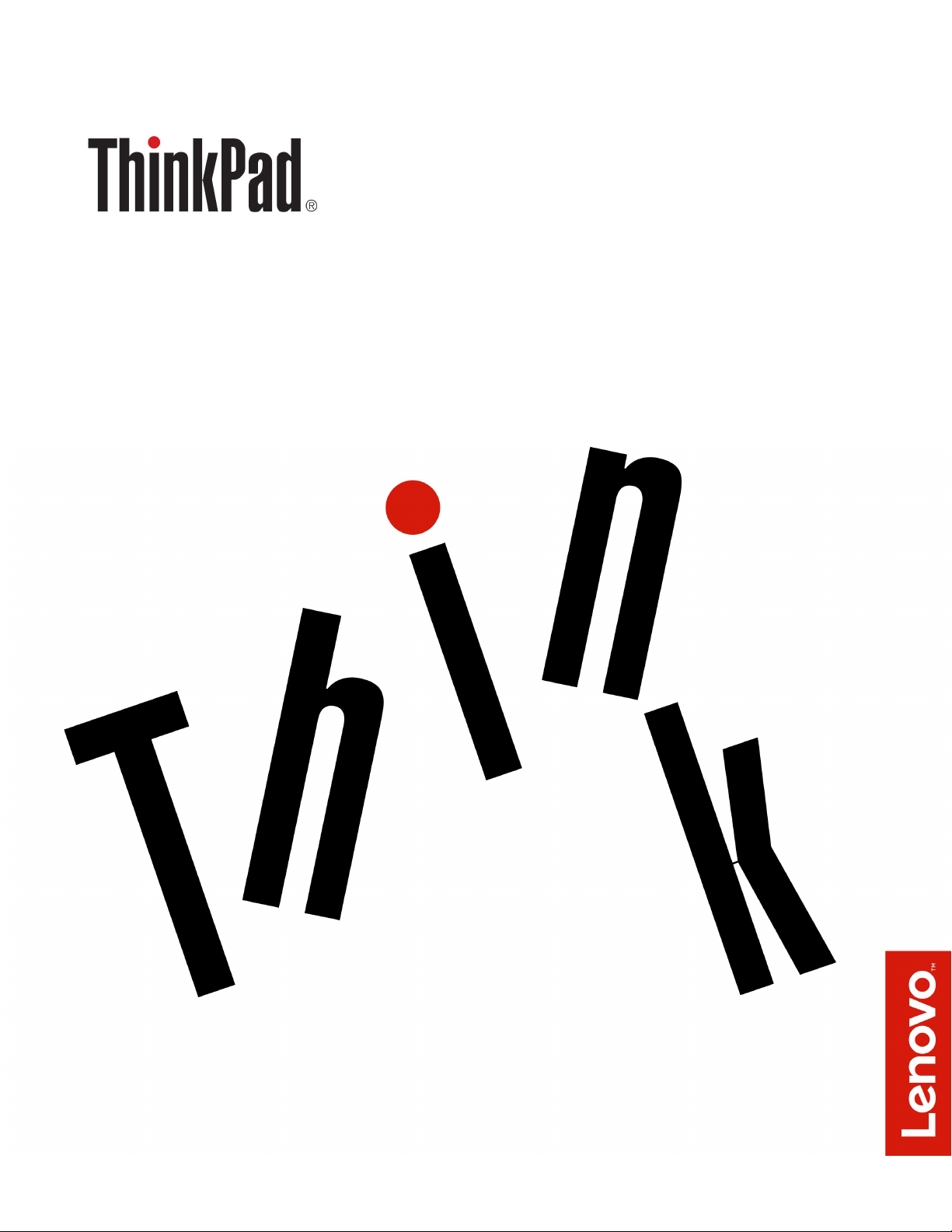
Vodič za korisnike računala 11e 4th Gen i Yoga
11e 4th Gen
Page 2
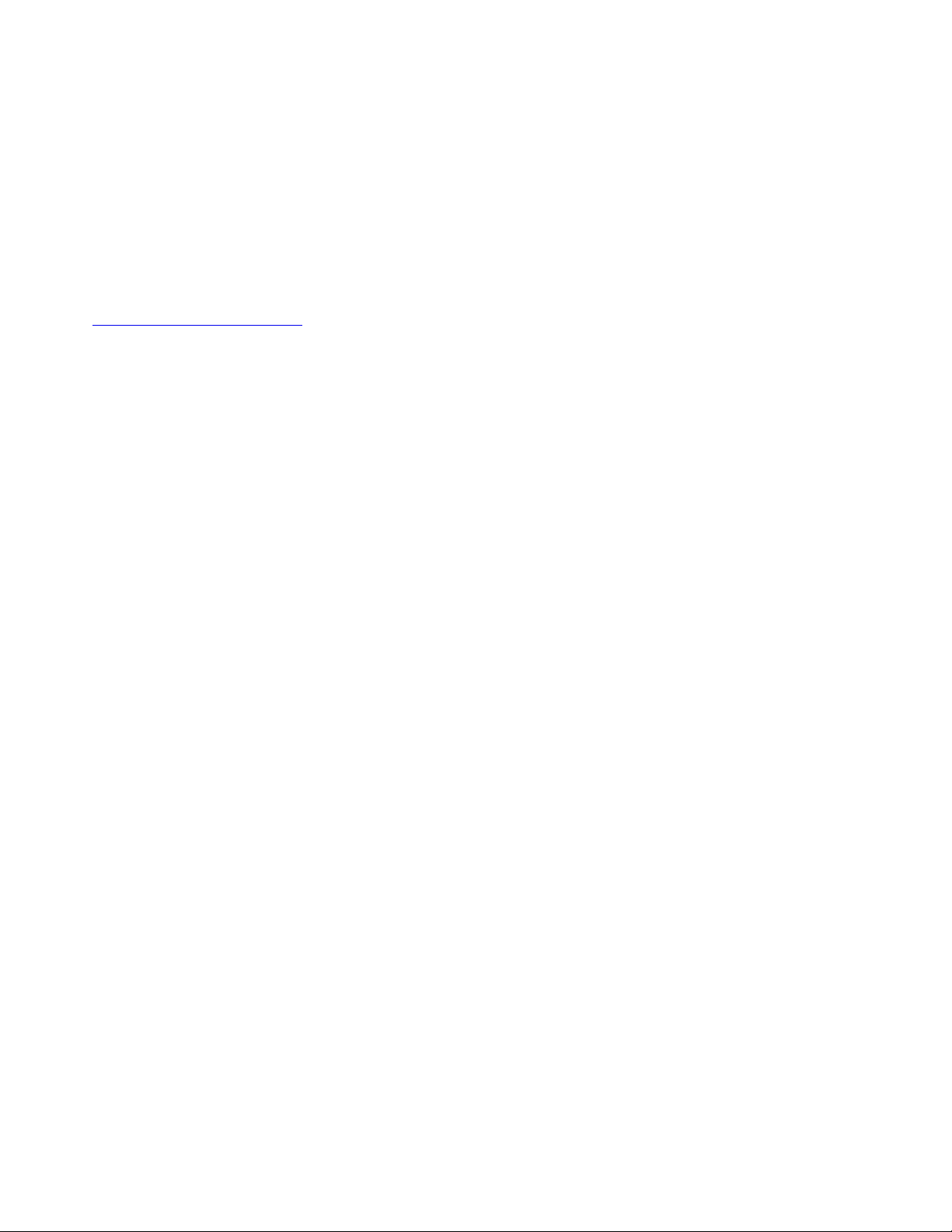
Napomena: Prije primjene ovih informacija i korištenja proizvoda na koji se odnose, svakako s
razumijevanjem pročitajte sljedeće:
• Vodič za sigurnost, jamstvo i postavljanje
• „Važne sigurnosne informacije” na str. v
Najnoviji Vodič za sigurnost, jamstvo i postavljanje i dokument Regulatory Notice dostupni su na webmjestu za podršku tvrtke Lenovo:
http://www.lenovo.com/support
Četvrto izdanje (Lipanj 2017)
© Copyright Lenovo 2017.
OBAVIJEST O OGRANIČENIM PRAVIMA: ako se softver ili podaci isporučuju u skladu s Ugovorom o
administraciji općih usluga („GSA”), korištenje, reprodukcija ili otkrivanje predmet su ograničenja određenih u
Ugovoru br. GS-35F-05925.
Page 3
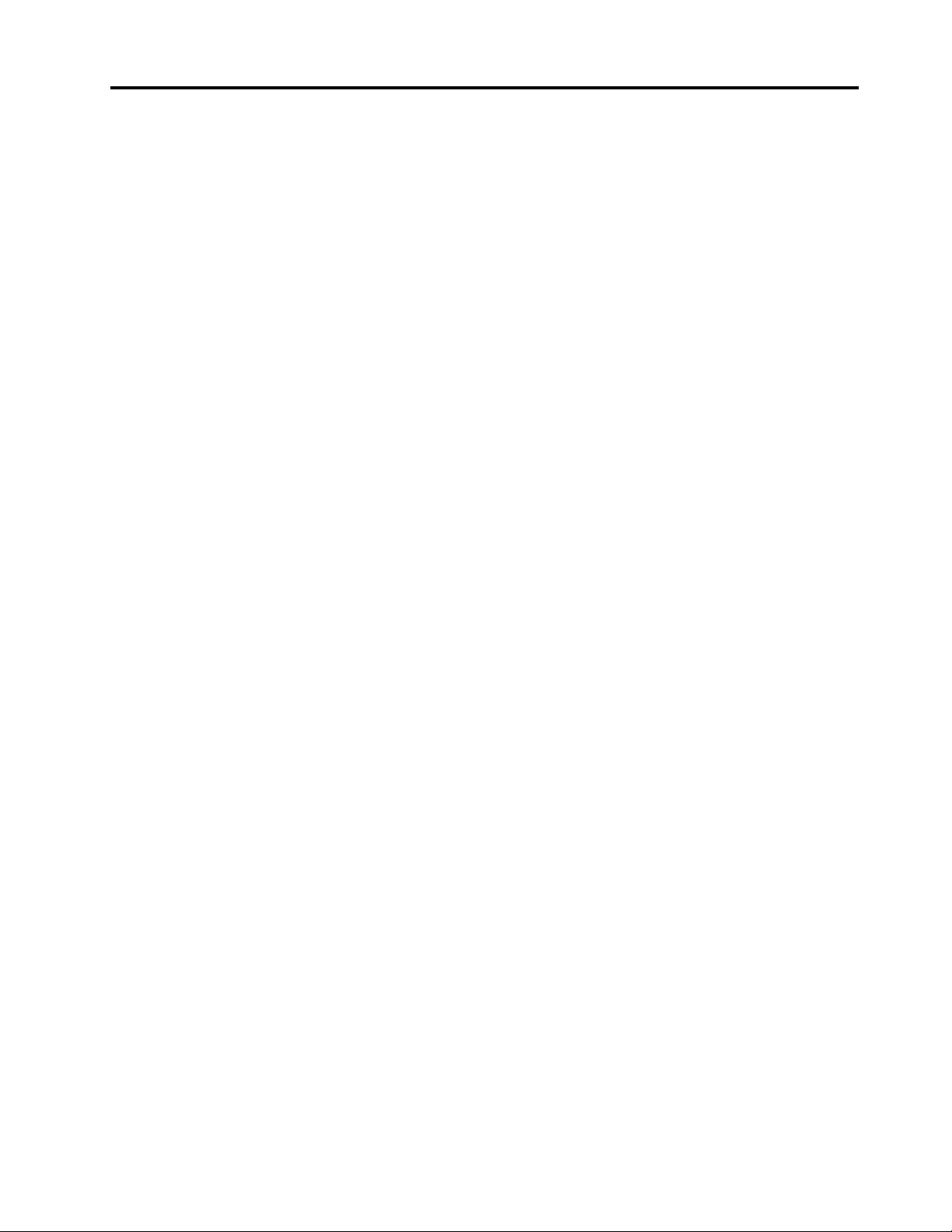
Sadržaj
Važne sigurnosne informacije . . . . . v
Važne informacije o upotrebi računala . . . . . . v
Uvjeti koji zahtijevaju trenutnu akciju . . . . . . . vi
Servis i nadogradnje . . . . . . . . . . . . . vii
Naponske žice i naponski adaptori . . . . . . viii
Produžni kabeli i slični uređaji . . . . . . . . . ix
Utikači i utičnice . . . . . . . . . . . . . . . ix
Izjava o dovodu napajanja . . . . . . . . . . . x
Vanjski uređaji . . . . . . . . . . . . . . . . x
Općenita obavijest o bateriji . . . . . . . . . . xi
Napomena vezana uz ugrađenu punjivu
bateriju . . . . . . . . . . . . . . . . . . . xi
Obavijest o okrugloj litijskoj bateriji koja se ne
može ponovno puniti . . . . . . . . . . . . . xii
Toplina i ventilacija proizvoda. . . . . . . . . xiii
Sigurnosne informacije o električnoj struji . . . . xiv
Obavijest o zaslonu s tekućim kristalima (LCD-
u) . . . . . . . . . . . . . . . . . . . . . xv
Korištenje slušalica . . . . . . . . . . . . . . xv
Napomena vezana uz plastične vrećice. . . . . . xv
Obavijest o staklenim dijelovima. . . . . . . . . xv
Poglavlje 1. Pregled proizvoda . . . . 1
Kontrole računala, priključci i pokazatelji . . . . . 1
Pogled sprijeda . . . . . . . . . . . . . . 1
Pogled s lijeve strane . . . . . . . . . . . 3
Prikaz s desne strane . . . . . . . . . . . 3
Pogled s donje strane . . . . . . . . . . . 5
Pogled sa stražnje strane . . . . . . . . . 5
Indikatori stanja. . . . . . . . . . . . . . 5
Oznake s važnim informacijama o proizvodu . . . 7
Vrsta uređaja i oznaka modela . . . . . . . 7
FCC ID i broj IC certifikata . . . . . . . . . 7
Oznake za operacijske sustave Windows . . . 8
Značajke računala . . . . . . . . . . . . . . 9
Specifikacije računala . . . . . . . . . . . . 10
Radno okruženje . . . . . . . . . . . . . . 10
Programi tvrtke Lenovo . . . . . . . . . . . 11
Pristupanje programima tvrtke Lenovo . . . 11
Uvod u programe tvrtke Lenovo. . . . . . 11
Poglavlje 2. Korištenje računala . . 13
Registriranje računala . . . . . . . . . . . . 13
Često postavljana pitanja . . . . . . . . . . 13
Pristup pomoći za operacijski sustav
Windows . . . . . . . . . . . . . . . . . 14
ThinkPad Pen Pro . . . . . . . . . . . . . 14
Načini rada . . . . . . . . . . . . . . . . 17
Zakretanje zaslona računala. . . . . . . . 17
Način rada prijenosnog računala. . . . . . 18
Način rada stalka . . . . . . . . . . . . 19
Način rada za tablet. . . . . . . . . . . 20
Način rada šatora . . . . . . . . . . . . 20
Korištenje višedodirnog zaslona . . . . . . . . 21
Korištenje posebnih gumba . . . . . . . . . . 23
Korištenje posebnih tipki . . . . . . . . . . . 24
Korištenje dodirne pločice . . . . . . . . . . 25
Upravljanje napajanjem . . . . . . . . . . . 26
Korištenje prilagodnika za izmjenični
napon . . . . . . . . . . . . . . . . . 26
Korištenje baterije . . . . . . . . . . . . 27
Upravljanje napajanjem baterije . . . . . . 29
Načini rada za uštedu energije . . . . . . 29
Kabelske Ethernet veze . . . . . . . . . . . 30
Bežične veze. . . . . . . . . . . . . . . . 30
Korištenje bežične LAN veze . . . . . . . 31
Korištenje Bluetooth veze. . . . . . . . . 31
Korištenje načina rada u zrakoplovu . . . . 32
Korištenje audioznačajki . . . . . . . . . . . 32
Korištenje kamere. . . . . . . . . . . . . . 32
Korištenje medijske kartice . . . . . . . . . . 33
Korištenje vanjskog zaslona . . . . . . . . . 34
Putovanje s računalom . . . . . . . . . . . 35
Pronalaženje dodatne opreme za uređaj
ThinkPad . . . . . . . . . . . . . . . . . 36
Poglavlje 3. Informacije o
pristupačnosti, ergonomičnosti i
održavanju . . . . . . . . . . . . . . . 37
Informacije o pristupačnosti . . . . . . . . . 37
Ergonomske informacije . . . . . . . . . . . 39
Čišćenje i održavanje . . . . . . . . . . . . 40
Poglavlje 4. Sigurnost . . . . . . . . 43
Korištenje lozinki . . . . . . . . . . . . . . 43
Informacije o lozinkama . . . . . . . . . 43
Postavljanje, promjena i uklanjanje
lozinke . . . . . . . . . . . . . . . . 44
Sigurnost tvrdog diska. . . . . . . . . . . . 45
Postavljanje sigurnosnog čipa . . . . . . . . . 45
Brisanje podataka s pogona za pohranu . . . . 46
Korištenje vatrozida . . . . . . . . . . . . . 47
Zaštita podataka od virusa . . . . . . . . . . 47
© Copyright Lenovo 2017 i
Page 4
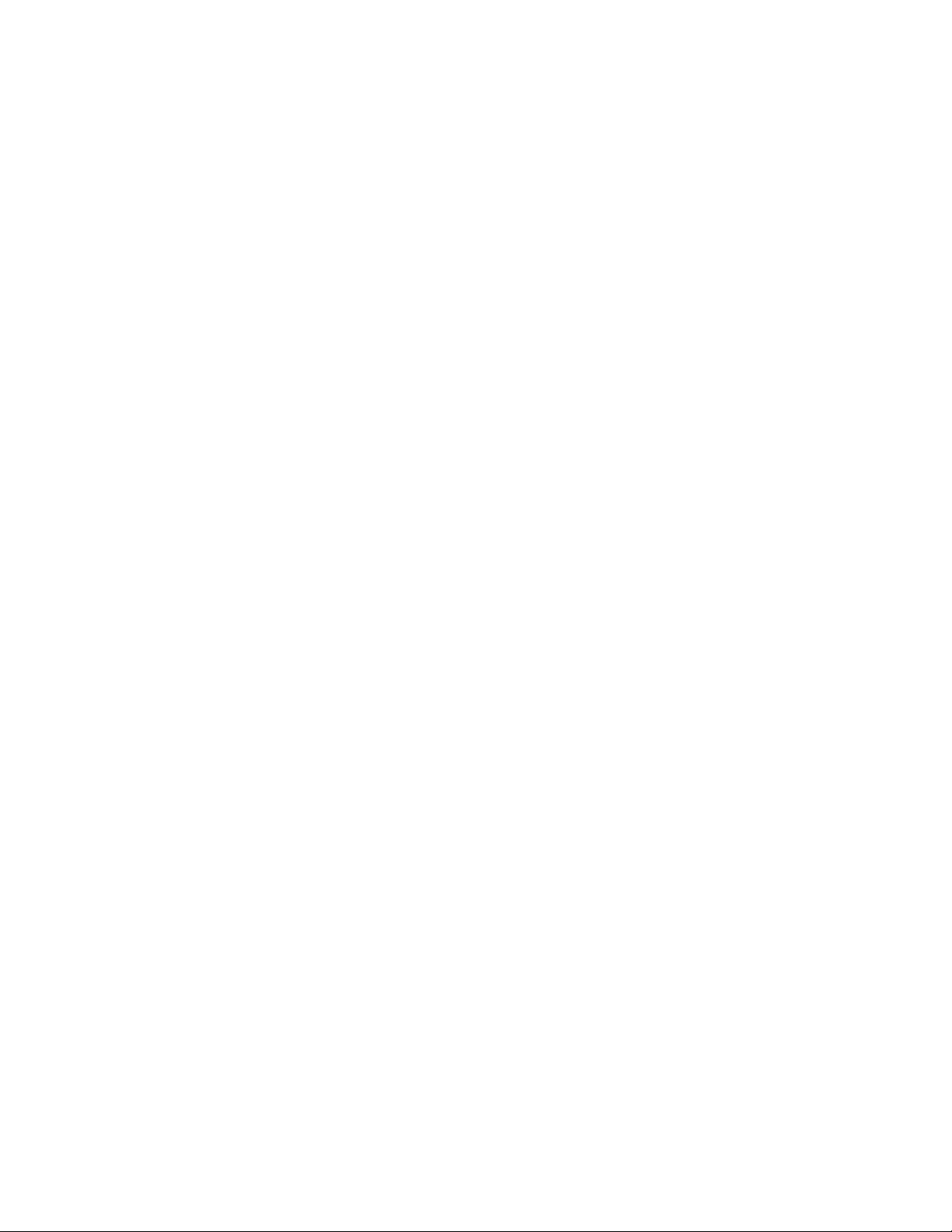
Poglavlje 5. Dodatna
konfiguracija . . . . . . . . . . . . . . 49
Instalacija operacijskog sustava Windows 10 . . 49
Instalacija upravljačkih programa uređaja . . . . 50
Korištenje programa ThinkPad Setup. . . . . . 50
Konfiguriranje programa ThinkPad Setup . . 51
Promjena redoslijeda pokretanja . . . . . . 51
Ažuriranje UEFI BIOS-a . . . . . . . . . 52
Izbornik BIOS . . . . . . . . . . . . . 52
Korištenje upravljanja sustavom . . . . . . . . 61
Poglavlje 6. Rješavanje problema
s računalom . . . . . . . . . . . . . . 63
Općeniti savjeti za sprječavanje problema. . . . 63
Dijagnosticiranje problema s pomoću usluge
Lenovo Companion . . . . . . . . . . . . . 63
Rješavanje problema . . . . . . . . . . . . 64
Računalo ne reagira . . . . . . . . . . . 64
Prolivena tekućina na tipkovnici . . . . . . 65
Poruke o pogreškama . . . . . . . . . . 65
Poruke sa zvučnim signalima . . . . . . . 67
Problemi s memorijskim modulom . . . . . 68
Problemi s Ethernet vezom . . . . . . . . 69
Problem s bežičnim LAN-om . . . . . . . 70
Problem s Bluetooth tehnologijom . . . . . 70
Problemi s tipkovnicom . . . . . . . . . 70
Problemi sa zaslonom računala . . . . . . 71
Problemi s vanjskim monitorom . . . . . . 73
Problemi sa zvukom . . . . . . . . . . . 74
Problemi s baterijom. . . . . . . . . . . 76
Problem s prilagodnikom izmjenične
struje . . . . . . . . . . . . . . . . . 77
Problemi s napajanjem . . . . . . . . . . 77
Problem s gumbom za uključivanje/
isključivanje . . . . . . . . . . . . . . 77
Problemi s pokretanjem . . . . . . . . . 78
Problemi sa stanjem mirovanja i
hibernacije . . . . . . . . . . . . . . . 78
Problem sa solid-state pogonom . . . . . 79
Softverski problem . . . . . . . . . . . 79
Problem s USB-om . . . . . . . . . . . 79
Poglavlje 7. Informacije o
oporavku . . . . . . . . . . . . . . . . 81
Ponovno postavljanje računala . . . . . . . . 81
Korištenje mogućnosti naprednog pokretanja . . 81
Oporavak operacijskog sustava ako se
Windows 10 ne može pokrenuti. . . . . . . . 81
Stvaranje i korištenje USB pogona za
oporavak . . . . . . . . . . . . . . . . . 82
Poglavlje 8. Zamjena uređaja . . . . 83
Zaštita od statičkog elektriciteta. . . . . . . . 83
Onemogućivanje ugrađene baterije . . . . . . . 83
Zamjena sklopa poklopca postolja . . . . . . . 84
Zamjena memorijskog modula . . . . . . . . 85
Zamjena statičkog diska M.2 . . . . . . . . . 86
Zamjena baterije u obliku gumba . . . . . . . 88
Zamjena tipkovnice . . . . . . . . . . . . . 89
Poglavlje 9. Traženje podrške . . . 95
Prije nego se obratite tvrtki Lenovo . . . . . . 95
Traženje pomoći i servisa . . . . . . . . . . 95
Korištenje programa za dijagnostiku . . . . 96
Web-mjesto za podršku tvrtke Lenovo . . . 96
Upućivanje poziva tvrtki Lenovo . . . . . . 96
Kupnja dodatnih usluga . . . . . . . . . . . 97
Dodatak A. Dodatne informacije o
operacijskom sustavu Ubuntu . . . . 99
Dodatak B. Informacije o
propisima . . . . . . . . . . . . . . . 101
Informacije o certifikatu . . . . . . . . . . . 101
Informacije o bežičnim uređajima . . . . . . . 101
Interoperabilnost bežičnih uređaja . . . . . 101
Okruženje korištenja i vaše zdravlje . . . . 101
Lokacija bežičnih antena UltraConnect . . . 102
Informacije o usklađenosti bežičnog
radija . . . . . . . . . . . . . . . . . 102
Pronalaženje pravnih napomena o bežičnoj
tehnologiji . . . . . . . . . . . . . . . 103
Napomena o klasifikaciji eksporta . . . . . . . 103
Napomene o elektroničkom zračenju . . . . . . 103
Izjava o usklađenosti sa zahtjevima
agencije Federal Communications
Commission (FCC) . . . . . . . . . . . 103
Izjava o usklađenosti s propisima
Ministarstva gospodarstva Kanade o
zračenju za uređaje klase B . . . . . . . 104
Usklađenost sa zahtjevima Europske
Unije . . . . . . . . . . . . . . . . . 104
Izjava o sukladnosti za Njemačku za
uređaje klase B . . . . . . . . . . . . . 104
Izjava VCCI o sukladnosti za Japan za
uređaje klase B . . . . . . . . . . . . . 105
Izjava o sukladnosti za Japan, za
proizvode koji se priključuju u sustav
napajanja s nazivnim naponom nižim od ili
jednakim 20 A po fazi . . . . . . . . . . 105
Napomena o kabelu za izmjenično
napajanje korisnicima u Japanu . . . . . . 105
Servisne informacije Lenovo proizvoda za
Tajvan. . . . . . . . . . . . . . . . . 105
Oznaka usklađenosti za Euroaziju . . . . . . . 105
Zvučna obavijest za Brazil . . . . . . . . . . 106
ii Vodič za korisnike računala 11e 4th Gen i Yoga 11e 4th Gen
Page 5
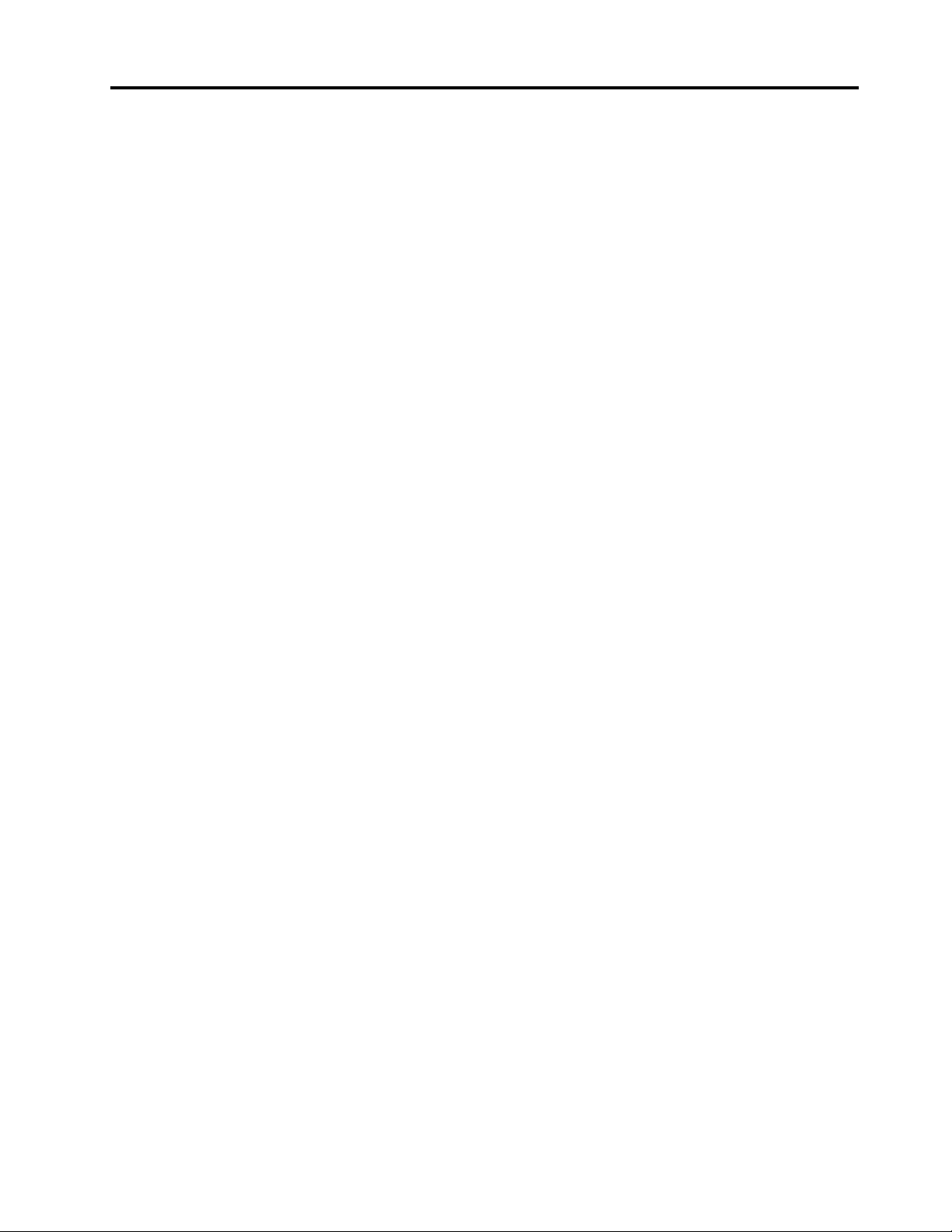
Dodatak C. Izjave o otpadnoj
električnoj i elektroničkoj opremi te
recikliranju . . . . . . . . . . . . . . . 107
Općenite informacije o recikliranju . . . . . . . 107
Važne informacije o odlaganju električne i
elektroničke opreme. . . . . . . . . . . . . 107
Izjava o recikliranju za Japan . . . . . . . . . 108
Informacije o recikliranju za Brazil . . . . . . . 109
Informacije o recikliranju baterija za Europsku
uniju . . . . . . . . . . . . . . . . . . . 109
Informacije o recikliranju baterija za Tajvan . . . 110
Informacije o recikliranju baterija za Sjedinjenje
Američke Države i Kanadu . . . . . . . . . . 110
Informacije o recikliranju za Kinu . . . . . . . 110
Dodatak D. Direktiva o
ograničenju opasnih tvari
(RoHS) . . . . . . . . . . . . . . . . . 111
Dodatak E. Informacije za
ENERGY STAR model. . . . . . . . . 115
Dodatak F. Napomene. . . . . . . . 117
Dodatak G. Zaštitni znaci . . . . . . 119
© Copyright Lenovo 2017 iii
Page 6
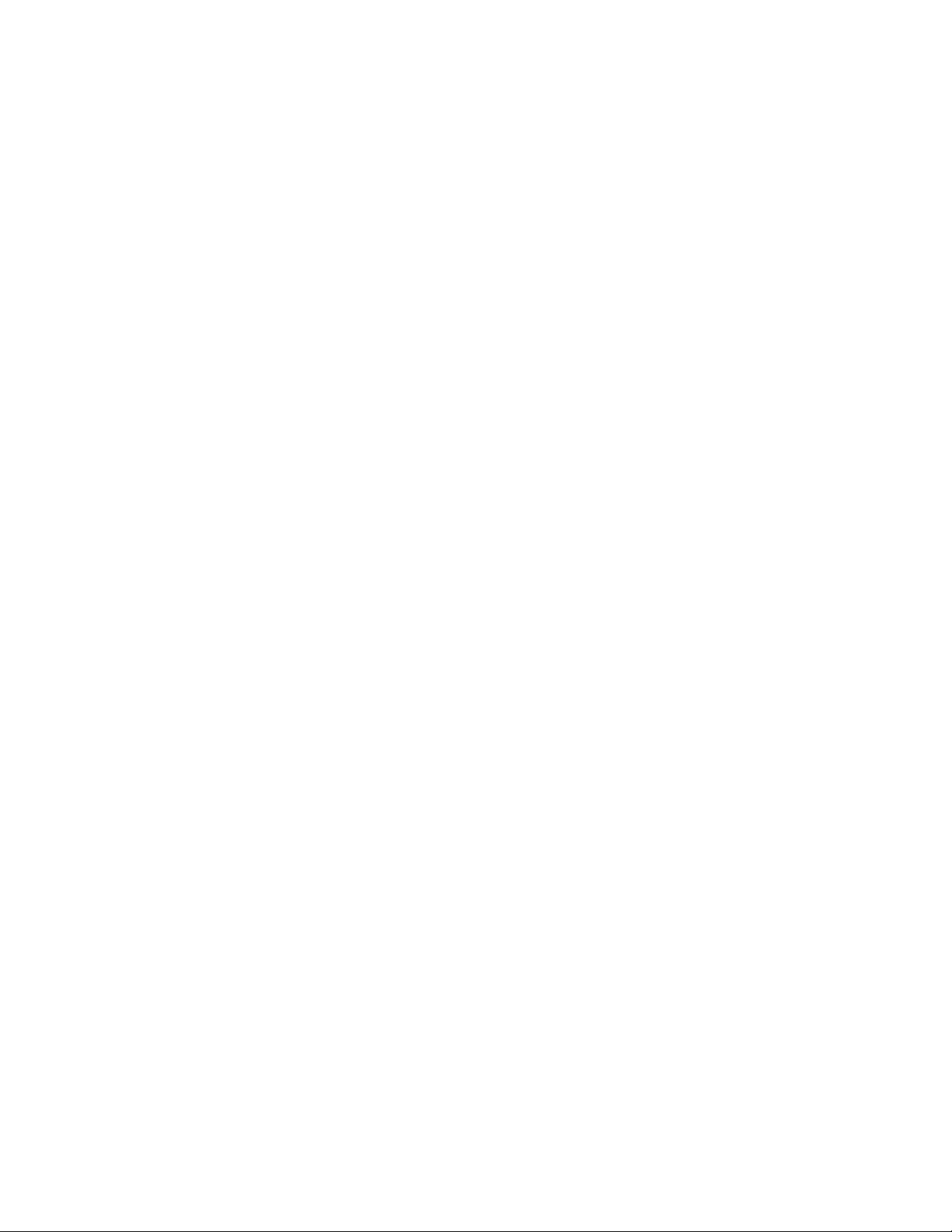
iv Vodič za korisnike računala 11e 4th Gen i Yoga 11e 4th Gen
Page 7
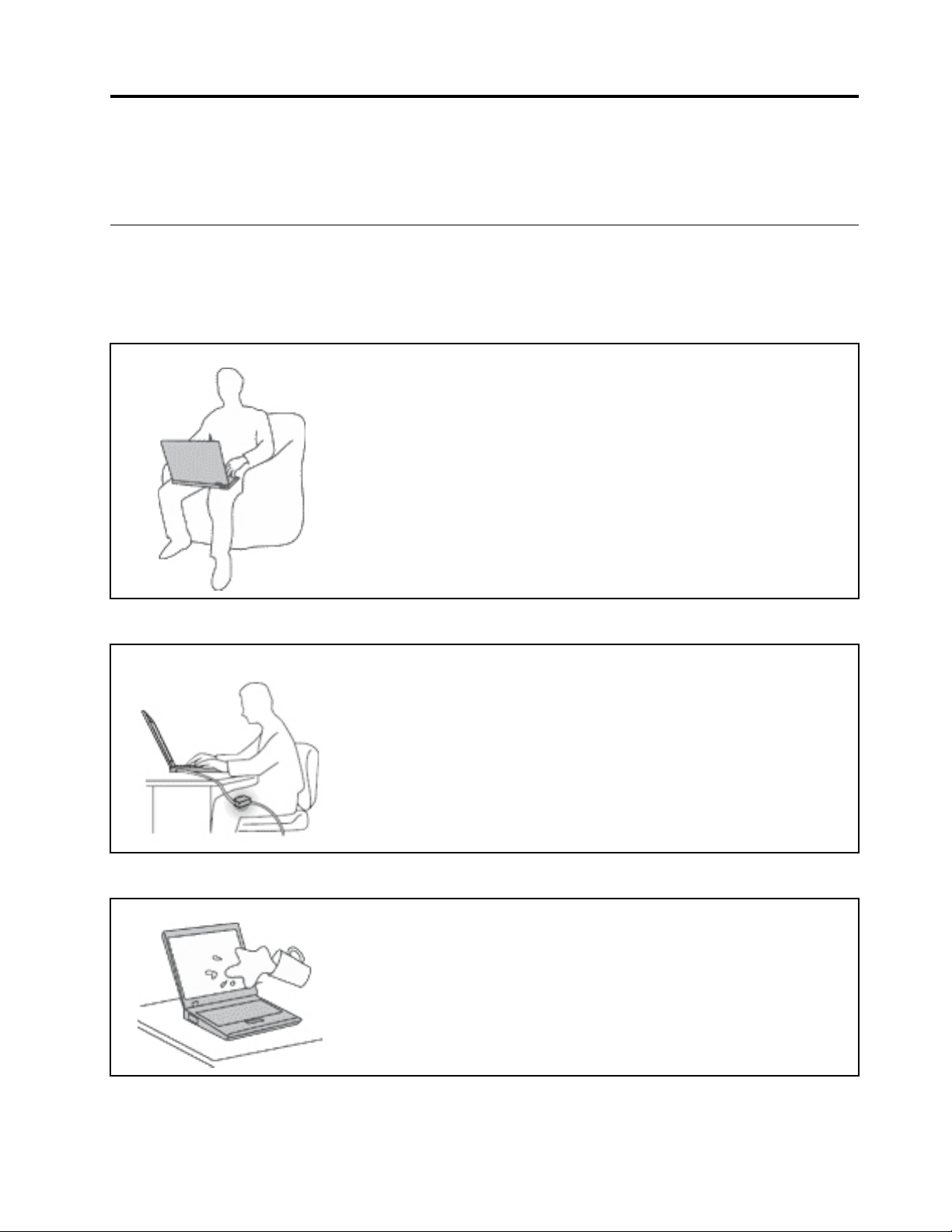
Važne sigurnosne informacije
Napomena: Najprije pročitajte važne informacije o sigurnosti.
Važne informacije o upotrebi računala
Uz sljedeće ćete savjete najbolje i s lakoćom koristiti računalo. U suprotnom može doći do
nezadovoljstva u radu, ozljede ili kvara na računalu.
Zaštitite se od topline koju vaše računalo generira.
Kada je vaše računalo uključeno ili se baterija puni, osnovica, podloga za
dlan i neki drugi dijelovi se mogu pregrijati. Temperatura koju dosegnu
ovisi o količini aktivnosti sistema i razini napunjenosti baterije.
Dugotrajni kontakt s tijelom, čak i preko odjeće, može izazvati nelagodu
ili čak i opekline.
• Izbjegavajte dugotrajan dodir ruku, krila ili bilo kojeg drugog dijela tijela
sa zagrijanim dijelom računala.
• Povremeno odmorite ruke od tipkovnice i podignite ih s podloška za
dlan.
Zaštitite se od topline koju proizvodi prilagodnik izmjeničnog napajanja.
Dok je priključen u električnu utičnicu i računalo, prilagodnik izmjeničnog
napona proizvodi toplinu.
Produženi kontakt s vašim tijelom, čak i preko odjeće, može uzrokovati
opekline na koži.
• Dok se koristi, prilagodnik izmjeničnog napona nemojte dodirivati
nijednim dijelom tijela.
• Nikada ga nemojte koristiti za grijanje vašeg tijela.
Pazite da u računalo ne dospije tekućina.
Da izbjegnete prolijevanje i opasnost od električnog šoka, držite tekućine
daleko od vašeg računala.
© Copyright Lenovo 2017 v
Page 8
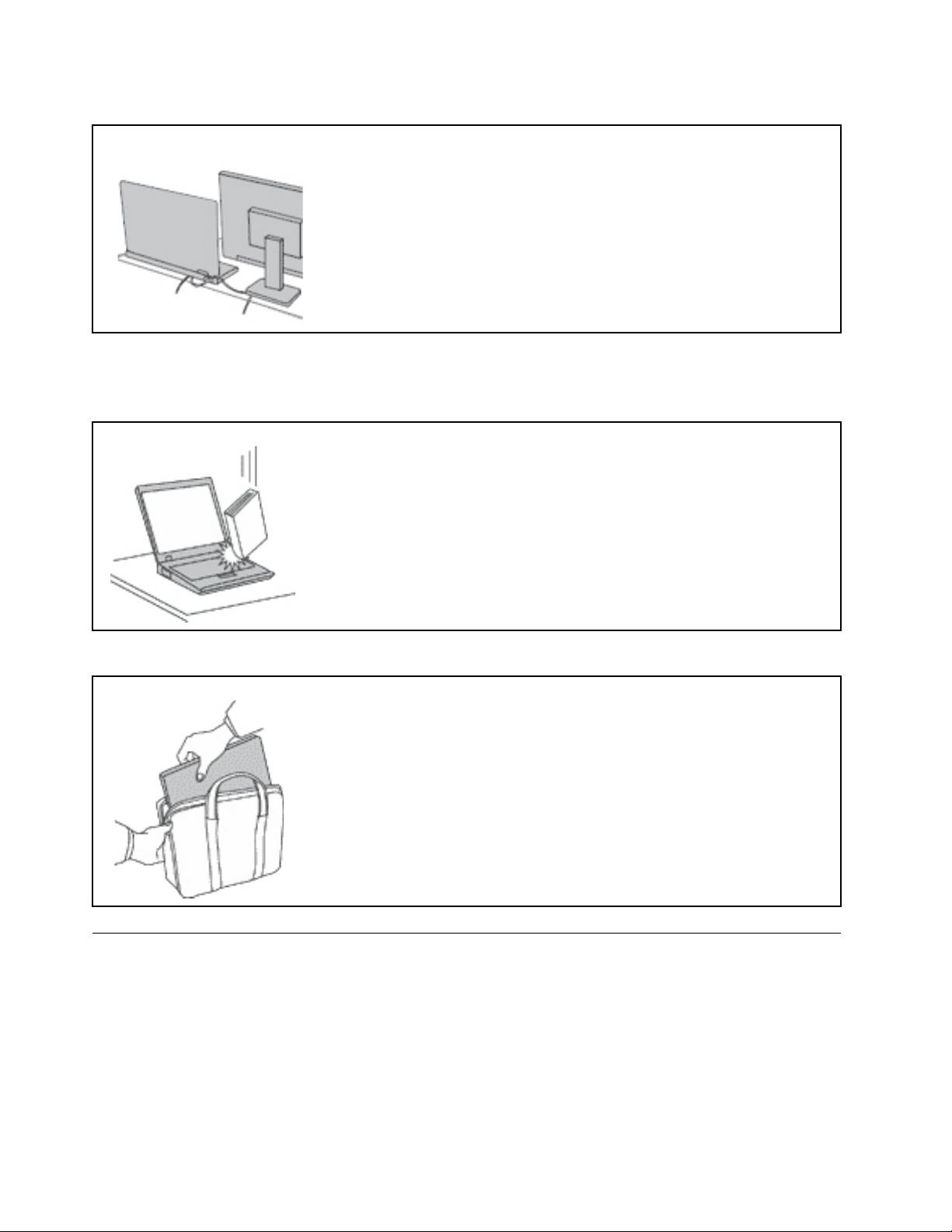
Pazite da se kabeli ne oštete.
Primjena jakog pritiska na kablove može ih oštetiti ili potrgati.
Komunikacijske kabele i kabele prilagodnika izmjeničnog napona, miša,
tipkovnice, pisača i svih drugih elektroničkih uređaja postavite i usmjerite
tako da ih nitko ne može nagaziti, da se nitko o njih ne može spotaknuti,
da ih računalo ili drugi uređaji ne mogu pritisnuti te općenito da se ne
može dogoditi ništa što bi ometalo rad računala.
Pazite prilikom premještanja računala radi mogućeg gubitka podataka.
Pažljivo rukujte vašim računalom.
Računalo, zaslon i vanjske uređaje nemojte bacati, udarati, grepsti, izvrtati,
tresti ni gurati i nemojte stavljati teške predmete na njih.
Pažljivo nosite računalo.
• Računalo nosite u kvalitetnoj torbi s odgovarajućom zaštitom i podstavom.
• Ne pakirajte računalo u premale kofere ili torbe.
• Prije no što računalo stavite u torbu, provjerite je li isključeno, u stanju
pripravnosti ili u stanju hibernacije. Nemojte stavljati računalo u torbu dok
je uključeno.
Uvjeti koji zahtijevaju trenutnu akciju
Proizvodi se mogu oštetiti zbog pogrešne upotrebe ili nemara. Neka oštećenja proizvoda mogu
biti toliko ozbiljna da se proizvod ne bi smio upotrebljavati dok ga ne pregleda i, ako je
potrebno, ne popravi ovlašteni serviser.
Kao kod bilo kojeg elektroničkog uređaja, obratite pažnju na proizvod kad je uključen. U
rijetkim slučajevima, možete primijetiti da iz vašeg stroja izlazi miris ili malo dima ili iskrica.
Mogu se i pojaviti zvukovi nalik pucketanju ili pištanju. Te pojave mogu značiti samo da je
neka interna elektronička komponenta pokvarena i više ne radi sigurno i na kontrolirani način.
vi
Vodič za korisnike računala 11e 4th Gen i Yoga 11e 4th Gen
Page 9
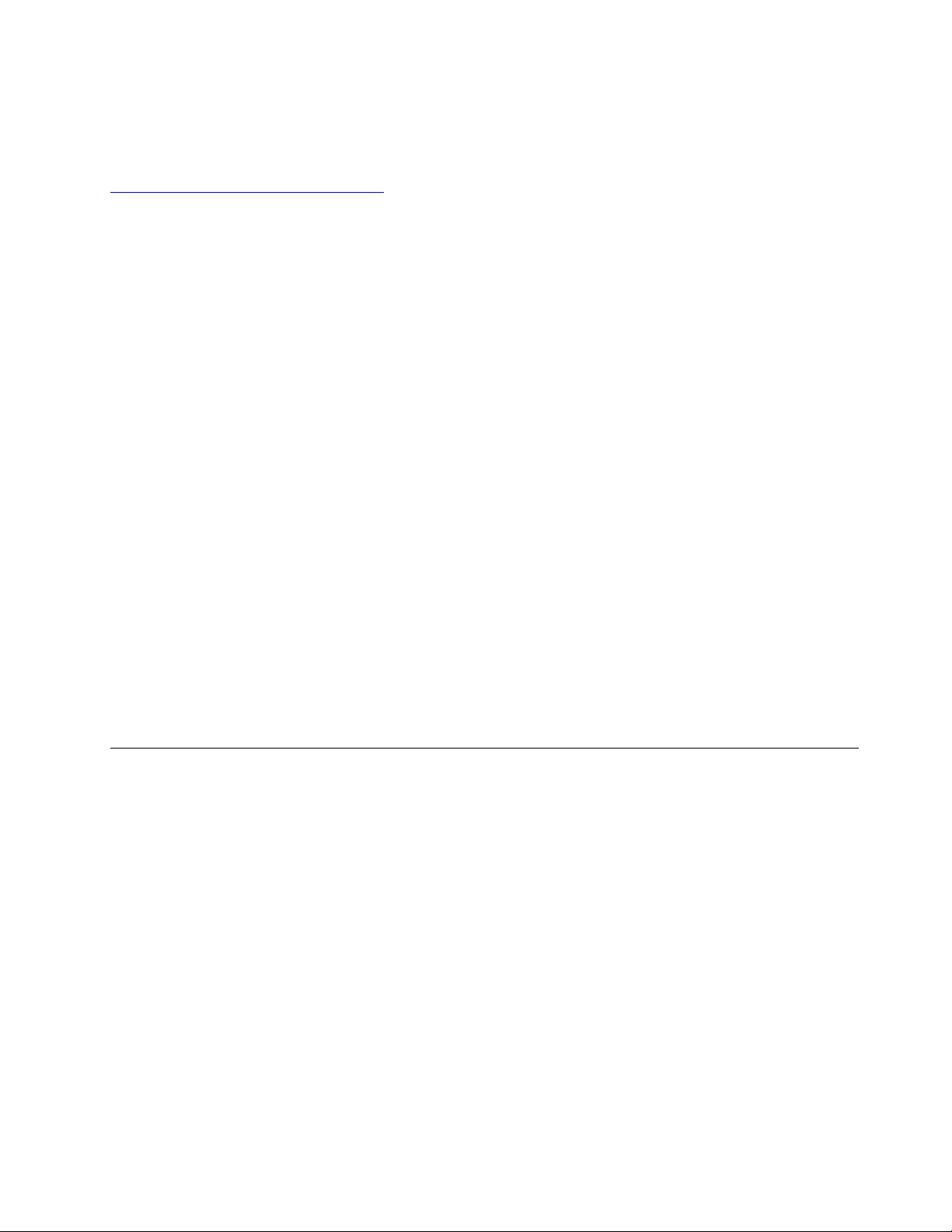
Ili, one mogu označavati moguću opasnost. Međutim, ne izlažite se riziku i ne pokušavajte
sami dijagnosticirati situaciju. Kontaktirajte Centar za podršku korisnika radi pomoći. Popis
telefonskih brojeva servisa i podrške potražite na sljedećem web-mjestu:
http://www.lenovo.com/support/phone
Što je češće moguće provjeravajte jesu li se na računalu ili bilo kojoj njegovoj komponenti
pojavili znakovi istrošenosti ili kakve druge opasnosti. Ako imate nekih pitanja o stanju
komponente, nemojte koristiti proizvod. Kontaktirajte korisnički Centar za podršku ili
proizvođača proizvoda radi uputa o tome kako da pregledate proizvod i kako da ga date na
popravak, ako je potrebno.
U malo vjerojatnom slučaju da primijetite bilo koje od sljedećih stanja ili ako ste zabrinuti za
sigurnost vašeg proizvoda, prestanite ga koristiti i odspojite ga od dovoda napajanja i
telekomunikacijskih linija, dok ne porazgovarate s korisničkim Centrom za podršku i ne
dobijete dodatne upute.
• Naponske žice, utikači, naponski adaptori, produžni kablovi, štitnici od preopterećenja ili dovodi
napajanja koji su napuknuti, polomljeni ili oštećeni.
• Znaci pregrijavanja, dim, iskrenje ili vatra.
• Oštećenje baterije (kao napukline, ogrebotine), pražnjenje iz baterije ili nakupine stranih tvari na
bateriji.
• Pucketanje, pištanje ili zveckanje te bilo kakav snažan miris koji dopire iz računala.
• Znakovi prolivene tekućine ili udarca nekog objekta na računalo, kabel za napajanje ili prilagodnik
napajanja.
• Znači da su računalo, strujni kabel ili prilagodnik napajanja bili izloženi vodi.
• Znak da je proizvod bio ispušten ili oštećen na bilo koji način.
• Proizvod ne radi normalno iako se pridržavate uputa za rad.
Napomena: Ako primijetite ove simptome kod proizvoda (kao što je produžni kabel) koji nije proizveo
Lenovo
®
, prestanite koristiti taj proizvod dok ne kontaktirate proizvođača proizvoda radi dodatnih
uputa ili dok ne nabavite prikladnu zamjenu.
Servis i nadogradnje
Ne pokušavajte sami servisirati proizvod osim ako to od vas ne zatraži centar za podršku korisnicima
ili ako tako piše u dokumentaciji. Koristite samo ovlaštenog dobavljača servisa koji ima odobrenje za
popravak ovog određenog proizvoda.
Napomena: Neke dijelove može nadograditi ili zamijeniti i korisnik. Nadogradnje se obično nazivaju i
opcije. Zamjenski dijelovi odobreni za korisničku instalaciju se nazivaju i Korisnički zamjenjive jedinice
ili CRU-ovi. Lenovo daje dokumentaciju s uputama za korisnika za instaliranje opcija ili zamjenu
CRU-ova. Morate točno slijediti sve upute kad instalirate ili zamjenjujete dijelove. Off (Isključeno)
stanje indikatora napajanja ne mora nužno značiti da su razine napona unutar proizvoda na nuli. Prije
uklanjanja poklopca s proizvoda opremljenih s naponskom žicom, uvijek provjerite je li struja
isključena i da je proizvod isključen iz bilo kojeg izvora napajanja. Ako imate nekih pitanja ili
nedoumica, kontaktirajte korisnički Centar za podršku.
Iako nema pokretnih dijelova u vašem računalu nakon što se naponska žica odspoji, sljedeća
upozorenja su potrebna za vašu sigurnost.
© Copyright Lenovo 2017 vii
Page 10
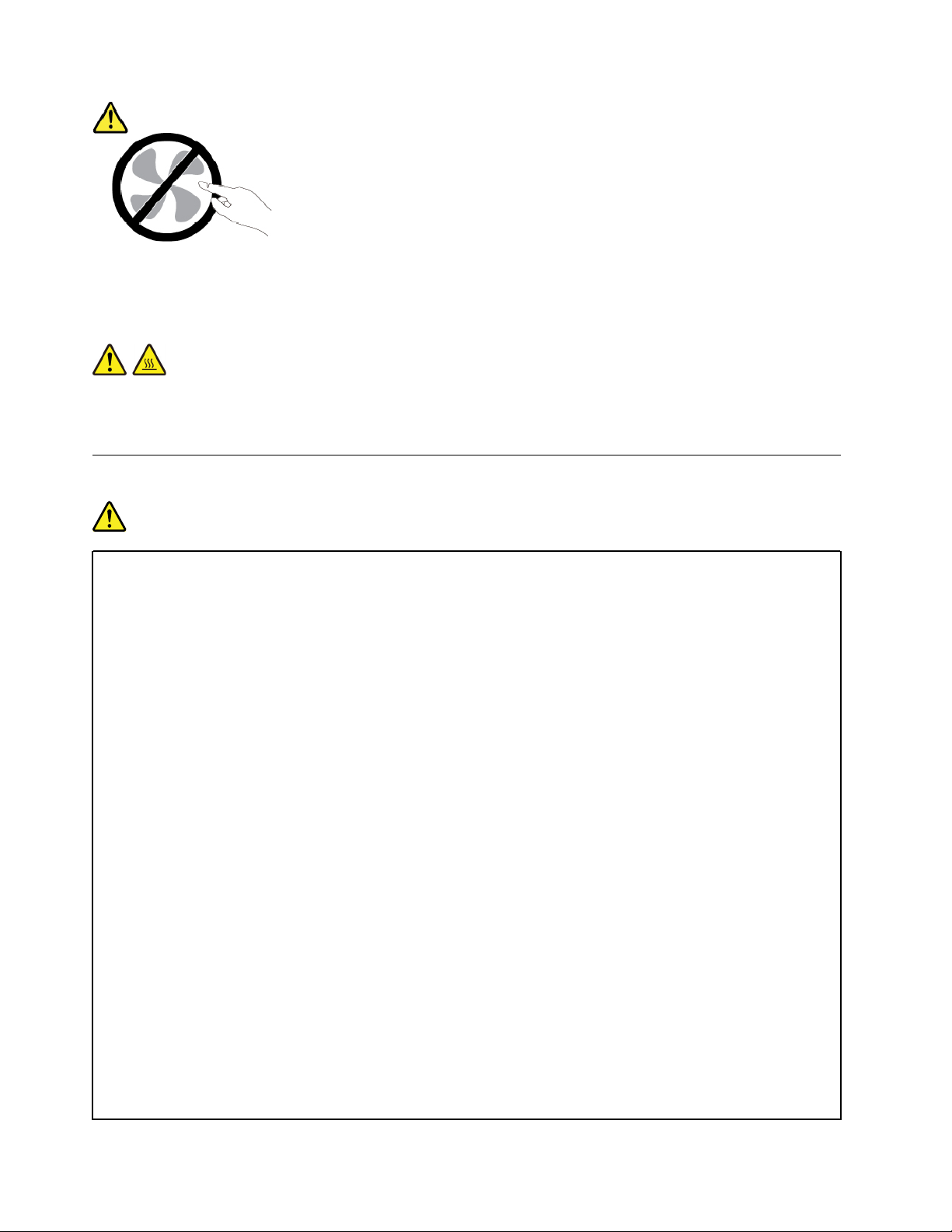
OPREZ:
Opasni pomični dijelovi. Ne približavajte prste ni druge dijelove tijela.
OPREZ:
Prije otvaranja poklopca računala isključite računalo pa pričekajte nekoliko minuta dok se ne
ohladi.
Naponske žice i naponski adaptori
OPASNOST
Koristite samo one naponske žice i adaptore koje dobavlja proizvođač proizvoda.
Kabeli za napajanje moraju biti sigurnosno odobreni. Kabel za napajanja u Njemačkoj bit će
H03VV-F, 3G, 0,75 mm
2
ili bolji. Za ostale zemlje koristit će se odgovarajuće vrste.
Kabel za napajanje nikad nemojte omotavati oko prilagodnika napajanja ili drugog predmeta.
To može uzrokovati pucanje ili neko drugo oštećenje žice. To može predstavljati sigurnosni
rizik.
Uvijek usmjerite naponske žice tako da se preko njih ne hoda, spotiče ili bode s nekim
objektima.
Zaštitite kabele za napajanje i prilagodnike napajanja od tekućina. Na primjer, ne stavljajte
naponsku žicu ili adaptor blizu sudopera, zahoda ili na podove koji se čiste s tekućim
sredstvima. Tekućine mogu uzrokovati kratki spoj, posebno ako je žica ili adaptor oštećena
zbog pogrešne upotrebe. Tekućine mogu prouzročiti i postupnu koroziju na priključcima
kabela za napajanje i/ili utikačima priključaka na što može dovesti do pregrijavanja.
Provjerite jesu li svi priključci kabela za napajanje sigurno i potpuno umetnuti u utičnice.
Nemojte koristiti prilagodnik izmjeničnog napona na kojem su na pinovima ulaza izmjeničnog
napona vidljivi znakovi korozije ili su pak na ulazu izmjeničnog napona ili bilo gdje na
prilagodniku vidljivi znakovi pregrijavanja (primjerice deformacija plastike).
Nemojte koristiti naponske žice na kojima električni kontakti na bilo kojem kraju pokazuju
znake korozije ili pregrijavanja ili gdje se čini da je naponska žica oštećena na bilo koji
način.
Da biste spriječili moguće pregrijavanje, ne pokrivajte prilagodnik napajanja odjećom ni
drugim predmetima dok je prilagodnik priključen u električnu utičnicu.
viii
Vodič za korisnike računala 11e 4th Gen i Yoga 11e 4th Gen
Page 11
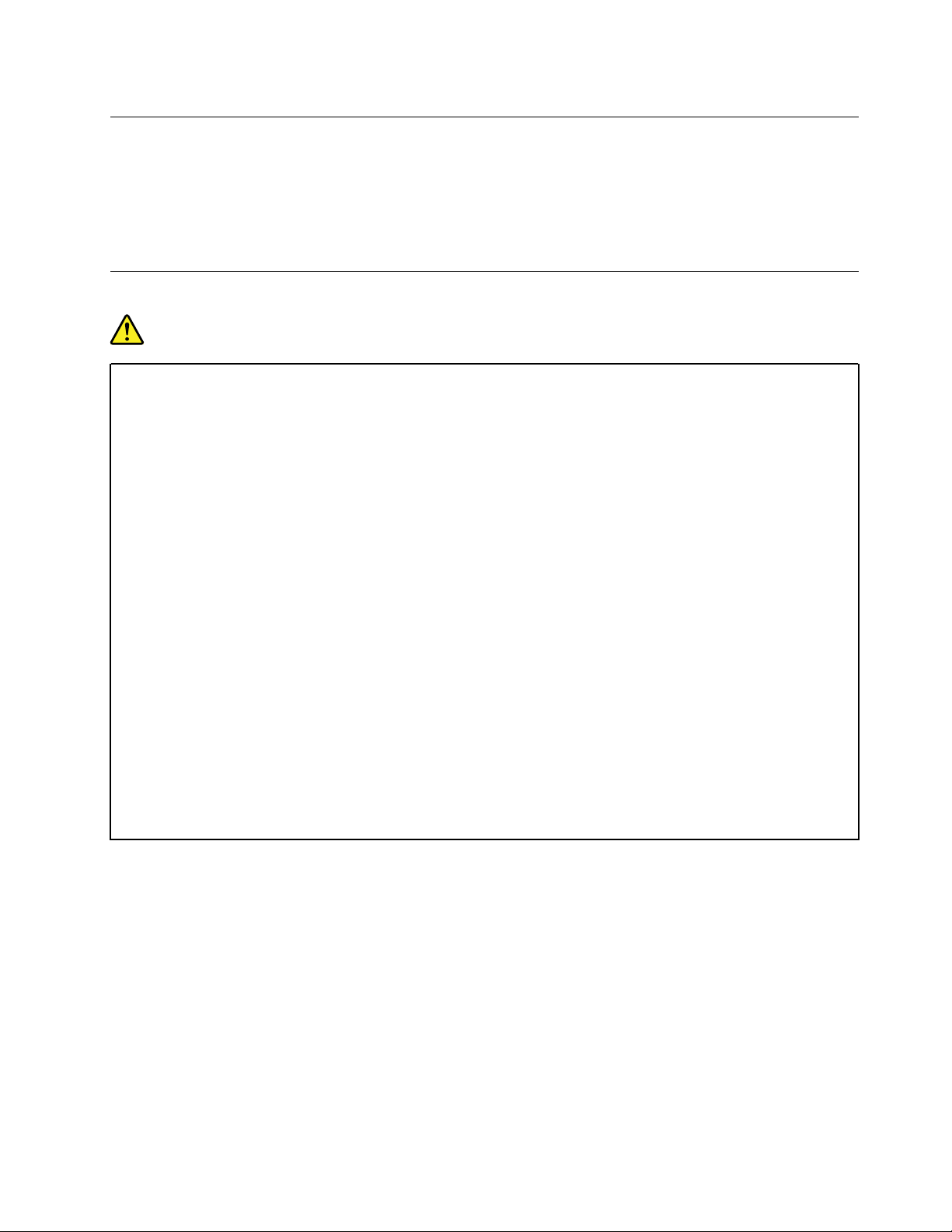
Produžni kabeli i slični uređaji
Osigurajte da su produžni kablovi, štitnici od udara, neprekinuti dovodi napajanja i naponske trake
koje koristite namijenjeni za električne zahtjeve proizvoda. Nikad ne preopterećujte te uređaje. Ako se
koriste naponske trake, opterećenje ne smije premašiti ulaznu mjeru naponske trake. Posavjetujte se
s električarom radi više informacija i ako imate pitanja o naponskim opterećenjima, zahtjevima i
ulaznim mjerama.
Utikači i utičnice
OPASNOST
Ako utičnica koju namjeravate koristiti s vašim računalom izgleda oštećeno ili korodirano,
nemojte ju koristiti dok ju ne zamijeni kvalificirani električar.
Ne svijajte ili ne mijenjajte utikač. Ako je utikač oštećen, kontaktirajte proizvođača radi
zamjene.
Ne dijelite električnu utičnicu s drugim kućanskim ili komercijalnim aparatima koji troše
velike količine struje jer bi u suprotnom nestabilan napon mogao oštetiti vaše računalo,
podatke ili spojene uređaje.
Neki proizvodi su opremljeni s trožilnim utikačem. Takav utikač odgovara samo za uzemljene
električne utičnice. To je sigurnosni dodatak. Ne zaobilazite taj sigurnosni dodatak tako da
pokušate staviti utikač u neuzemljenu utičnicu. Ako ne možete umetnuti utikač u utičnicu,
kontaktirajte električara radi odobrenog adaptora za utičnicu ili radi zamjene utičnice s
jednom koja omogućuje ovaj sigurnosni dodatak. Nikad ne preopterećujte električnu utičnicu.
Ukupno opterećenje sistema ne smije premašiti 80 posto od mjere granskog kruga.
Posavjetujte se s električarom radi više informacija i ako imate pitanja o naponskim
opterećenjima i nazivnim snagama granskog kruga.
Osigurajte da je naponska utičnica koju koristite ispravno ožičena, lako dostupna i smještena
blizu opreme. Nemojte potpuno razvući naponske žice na način koji ih može oštetiti.
Električna utičnica mora davati odgovarajući napon i struju za proizvod koji instalirate.
Opremu oprezno uključujte u električnu utičnicu i isključujte iz nje.
© Copyright Lenovo 2017 ix
Page 12
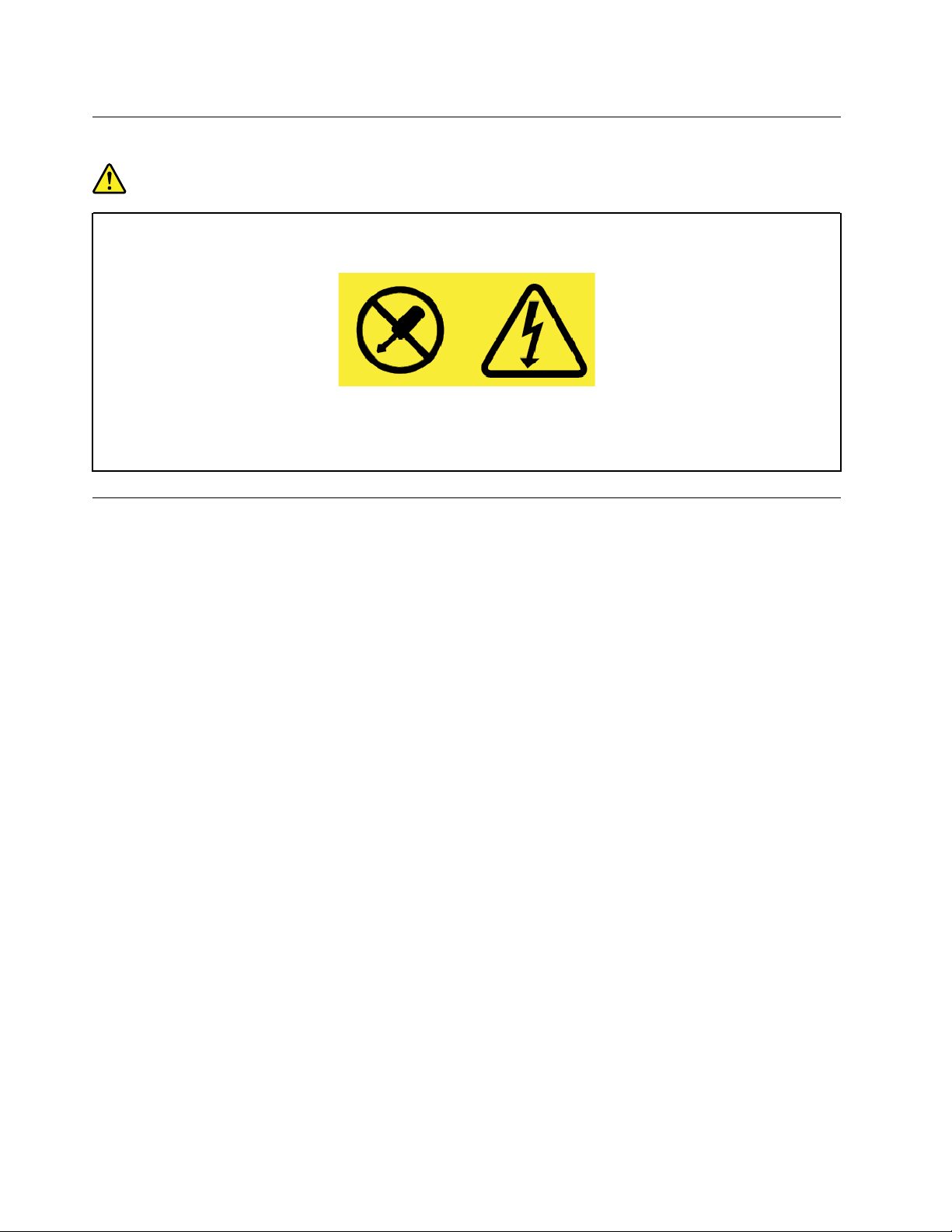
Izjava o dovodu napajanja
OPASNOST
Nikad ne uklanjajte poklopac na izvoru napajanja ni bilo kojem dijelu koji ima sljedeću
naljepnicu.
Unutar svake komponente na kojoj se nalazi ovakva naljepnica prisutne su opasne razine
napona, struje i energije. Unutar tih komponenti nema dijelova koji se mogu servisirati. Ako
sumnjate da postoji problem s nekim od ovih dijelova, obratite se servisnom tehničaru.
Vanjski uređaji
OPREZ:
Dok je računalo uključeno, nemojte s njime povezivati kabele vanjskih uređaja niti ih
isključivati, osim ako je riječ o USB i 1394 kabelima. U suprotnom može doći do oštećenja
računala. Da biste izbjegli moguća oštećenja priključenih uređaja, iskopčajte ih barem pet
sekundi nakon isključivanja računala.
x
Vodič za korisnike računala 11e 4th Gen i Yoga 11e 4th Gen
Page 13
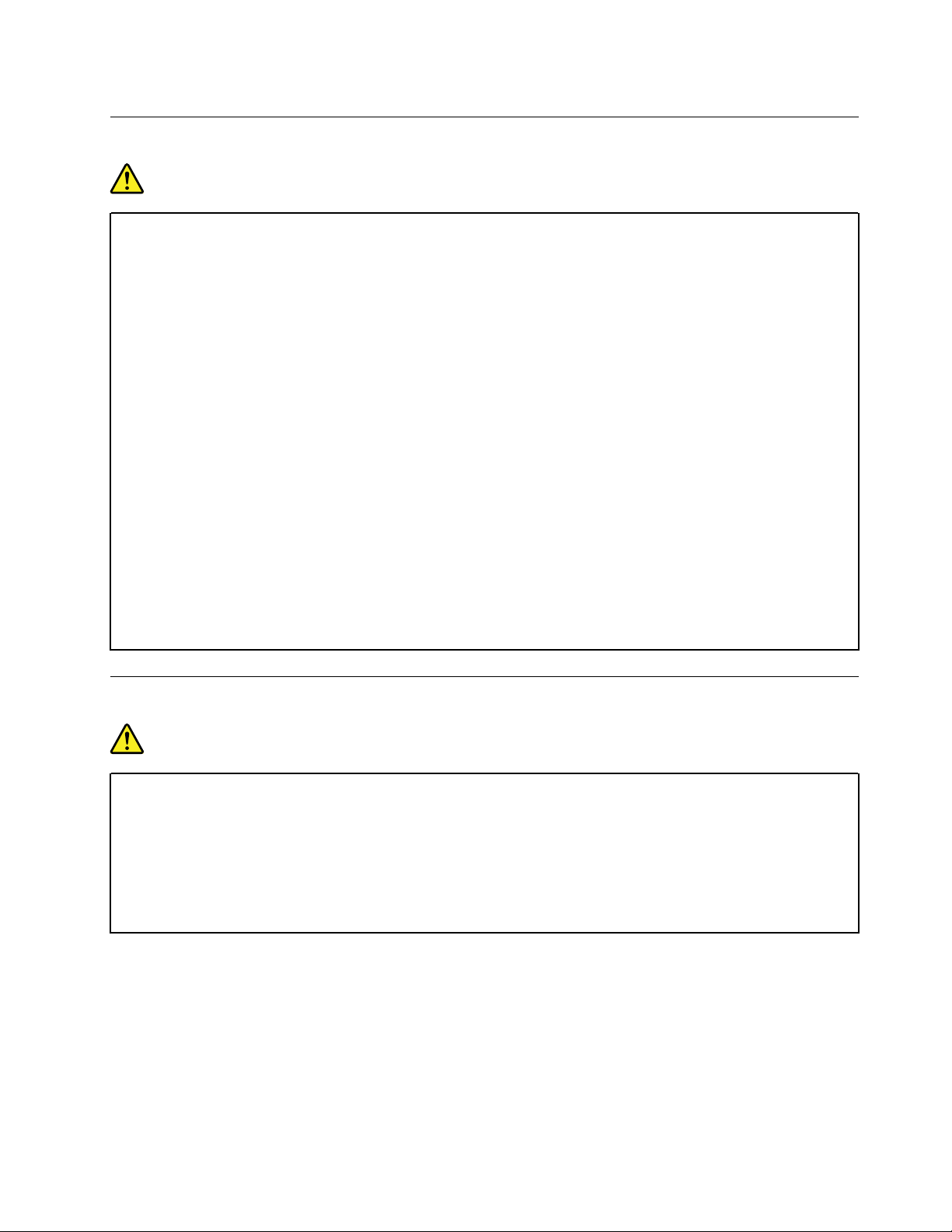
Općenita obavijest o bateriji
OPASNOST
Baterijama tvrtke Lenovo namijenjenim upotrebi s proizvodom ispitana je kompatibilnost i
smiju se zamijeniti samo odobrenim dijelovima. Baterija drukčija od one koju je specificirao
Lenovo ili pak rastavljena ili modificirana baterija nisu pokrivene jamstvom.
Zloupotreba ili pogrešno rukovanje baterijom može uzrokovati pregrijavanje baterije, curenje
tekućine ili eksploziju. Da biste izbjegli moguće ozlijede, učinite sljedeće:
• bateriju nemojte otvarati, rastavljati, ni popravljati
• bateriju ne gnječite i ne bušite
• nemojte uzrokovati kratki spoj na bateriji i ne stavljajte je u vodu i druge tekućine
• držite bateriju podalje od djece
• držite bateriju daleko od vatre
Ako je baterija oštećena ili ako primijetite curenje iz baterije ili stvaranje naslaga na
kontaktima baterije, prestanite je koristiti.
Punjive baterije i proizvode u kojima se one nalaze čuvajte na sobnoj temperaturi, a
napunjenost baterija neka bude između 30% i 50% kapaciteta. Preporučujemo da baterije
punite otprilike jednom godišnje da biste spriječili preveliko pražnjenje.
Ne odlažite bateriju u otpad koji se odvozi na smetlišta. Pri odlaganju iskorištene baterije
poštujte lokalne odredbe i propise.
Napomena vezana uz ugrađenu punjivu bateriju
OPASNOST
Ugrađene punjive baterije nemojte pokušavati vaditi ni mijenjati. Zamjenu baterije mora
obaviti servis ili tehničar koji ima ovlaštenje tvrtke Lenovo.
Ponovno punite bateriju točno u skladu s uputama koje se nalaze u dokumentaciji za
proizvod.
Servisi ili tehničari koje je ovlastio Lenovo recikliraju baterije tvrtke Lenovo u skladu s
lokalnim zakonima i propisima.
© Copyright Lenovo 2017 xi
Page 14
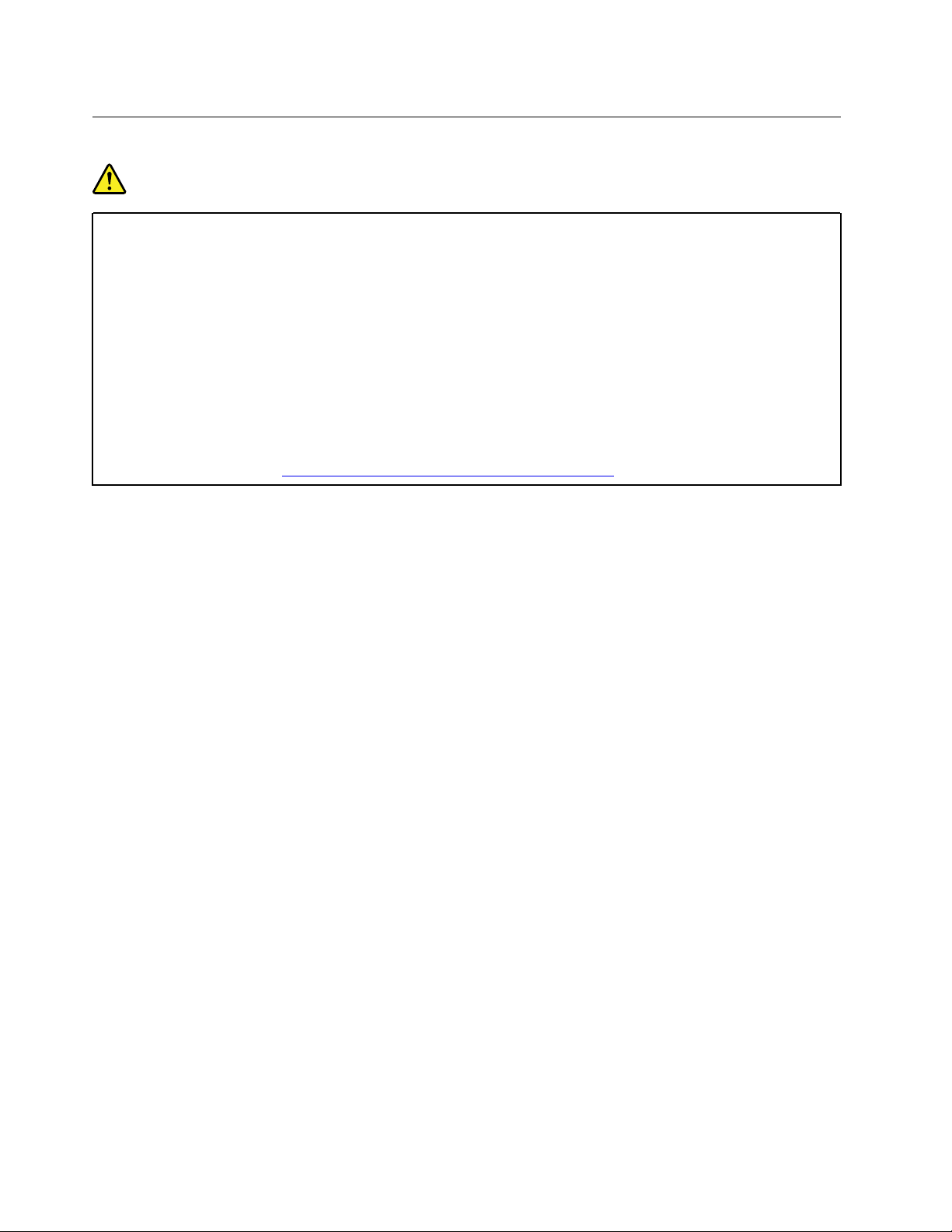
Obavijest o okrugloj litijskoj bateriji koja se ne može ponovno puniti
OPASNOST
U slučaju nepravilne zamjene baterije u obliku gumba postoji opasnost od eksplozije. Baterija
sadržava male količine štetnih tvari.
Nemojte zagrijavati na više od 100 °C (212 °F).
Sljedeća se izjava odnosi na korisnike u saveznoj državi Kaliforniji u SAD-u.
Podatak vezan uz regulaciju perklorata na području Kalifornije:
Proizvodi koji sadrže litijske baterije u obliku gumba s mangan-dioksidom mogu sadržavati
perklorat.
Perkloratni materijali – potrebno je primjenjivati posebne mjere opreza pri rukovanju,
pogledajte web-mjesto
http://www.dtsc.ca.gov/hazardouswaste/perchlorate
xii Vodič za korisnike računala 11e 4th Gen i Yoga 11e 4th Gen
Page 15
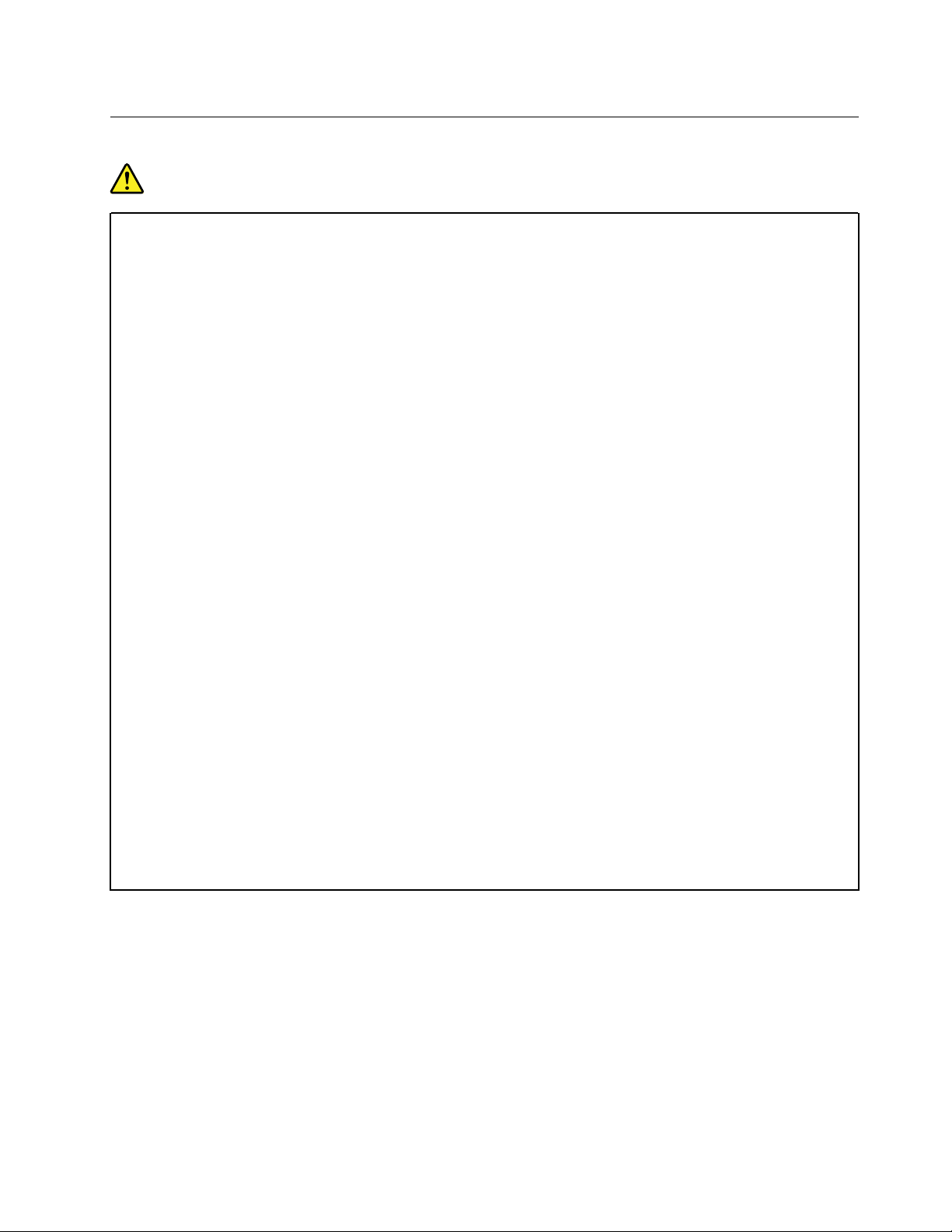
Toplina i ventilacija proizvoda
OPASNOST
Računala, prilagodnici izmjeničnog napona i mnogi dodaci mogu tijekom rada i punjenja
baterija generirati toplinu. Prijenosna računala zbog svojeg kompaktnog formata često
proizvode osjetno toplinsko isijavanje. Uvijek slijedite ove osnovne mjere predostrožnosti:
• Kada je vaše računalo uključeno ili se baterija puni, osnovica, podloga za dlan i neki drugi
dijelovi se mogu pregrijati. Zbog toga izbjegavajte dulji dodir između zagrijanog dijela
računala i ruku, krila ili bilo kojeg drugog dijela tijela. Pri korištenju tipkovnice nemojte
predugo držati dlanove na podlozi za dlan. Računalo pri normalnom radu proizvodu
određenu količinu toplinskog isijavanja. Jačina toplinskog isijavanja ovisi o razini aktivnosti
sustava i napunjenosti baterije. Dugotrajni kontakt s tijelom, čak i preko odjeće, može
izazvati nelagodu ili čak i opekline. S vremena na vrijeme odmorite ruke od tipkovnice i
podignite ih s njezine površine te pazite da predugo ne tipkate.
• Nemojte koristiti računalo niti puniti bateriju u blizini zapaljivih tvari i u eksplozivnim
okruženjima.
• Ventilacijski prorezi, ventilatori i/ili otvori za toplinu na proizvodu se nalaze radi sigurnosti,
ugode i pouzdanosti rada. Ta mjesta se mogu nenamjerno blokirati ako se proizvod stavi
na krevet, kauč, tepih ili druge elastične površine. Nikada nemojte blokirati, prekrivati ni
onemogućivati ta mjesta.
• Dok je priključen u električnu utičnicu i računalo, prilagodnik izmjeničnog napona proizvodi
toplinu. Prilagodnik pri korištenju nemojte postaviti u izravan dodir niti preveliku blizinu bilo
kojeg dijela tijela. Prilagodnik izmjeničnog napona nikad nemojte koristiti za grijanje tijela.
Produženi kontakt s vašim tijelom, čak i preko odjeće, može uzrokovati opekline na koži.
Uvijek se radi vlastite sigurnosti pridržavajte ovih osnovnih mjera opreza pri radu na
računalu:
• Poklopac mora biti zatvoren uvijek kad je računalo priključeno na napajanje.
• Redovito pregledavajte ima li s vanjske strane računala nakupina prašine.
• Uklonite prašinu iz ventilacijskih i ostalih otvora na kućištu. U prašnjavim područjima i u
područjima u kojima boravi puno ljudi potrebno je češće čistiti računalo.
• Ventilacijske otvore nemojte djelomično ni u potpunosti blokirati.
• Pokrenuto računalo ne zatvarajte u dijelove pokućstva jer time možete povećati rizik od
pregrijavanja.
• Temperatura zraka koji ulazi u računalo ne bi smjela prelaziti 35 °C (95 °F).
© Copyright Lenovo 2017 xiii
Page 16
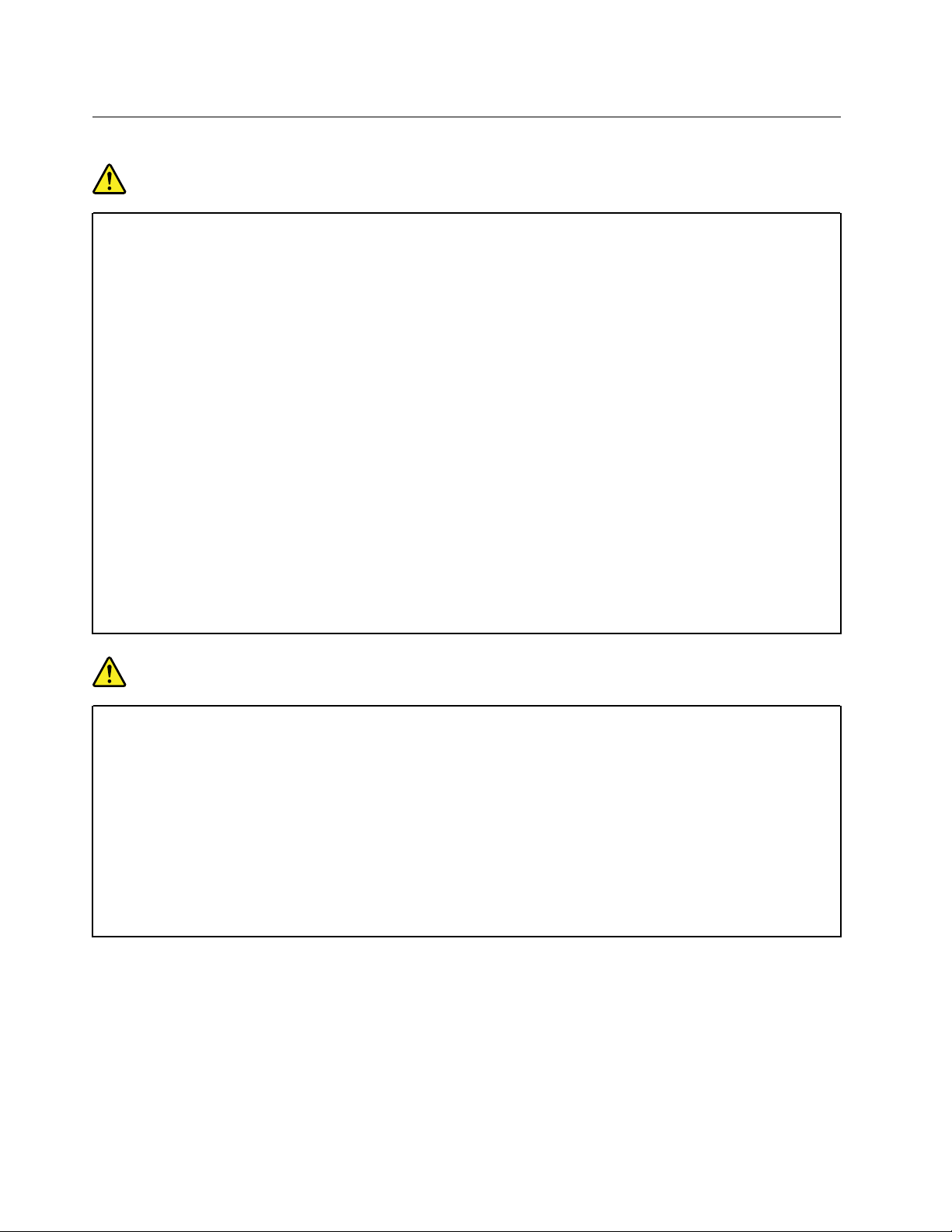
Sigurnosne informacije o električnoj struji
OPASNOST
Električna struja u kabelima za napajanje, telefonskim i komunikacijskim kabelima veoma je
opasna.
Da biste izbjegli opasnost od strujnog udara:
• Nemojte koristiti računalo za vrijeme grmljavinske oluje.
• Nemojte priključivati ni isključivati kabele niti provoditi postavljanje, održavanje ili ponovno
konfiguriranje ovog proizvoda za vrijeme grmljavinske oluje.
• Priključite sve kabele za napajanje žice u propisno ožičenu i uzemljenu električnu utičnicu.
• Svu opremu koja će biti priključena na ovaj proizvod priključite u propisno ožičene
utičnice.
• Kad god je to moguće, pri povezivanju i isključivanju signalnih kabela koristite samo jednu
ruku.
• Nikad ne uključujte opremu kad je očito da je došlo do požara, poplave ili strukturnog
oštećenja opreme.
• Osim ako u instalacijskim i konfiguracijskim uputama nije navedeno drugačije, prije
otvaranja poklopaca na uređajima obavezno isključite sve priključene kabele za napajanje,
bateriju i druge kabele.
• Nemojte koristiti računalo ako svi interni dijelovi nisu čvrsto sjeli na svoje mjesto. Nikada
nemojte koristiti računalo ako su unutarnji dijelovi i strujni krugovi izloženi.
OPASNOST
Priključujte i isključujte kabele kao što je opisano u sljedećim postupcima prilikom
postavljanja, premještanja ili otvaranja poklopaca na ovom proizvodu ili na priključenim
uređajima.
Priključivanje:
1. Sve isključite.
2. Priključite sve kablove na uređaje.
3. Priključite signalne kabele na priključke.
4. Kabele za napajanje utaknite u utičnice.
5. Uključite uređaje.
Isključivanje:
1. Sve isključite.
2. Prvo isključite kabele za napajanje iz utičnica.
3. Uklonite signalne kabele iz priključaka.
4. Uklonite sve kablove iz uređaja.
Kabel za napajanje potrebno je isključiti iz utičnice prije postavljanja svih ostalih električnih kabela
priključenih na računalo.
Kabel za napajanje ponovno se može utaknuti u utičnicu tek nakon što se svi drugi električni kabeli
povežu s računalom.
xiv
Vodič za korisnike računala 11e 4th Gen i Yoga 11e 4th Gen
Page 17
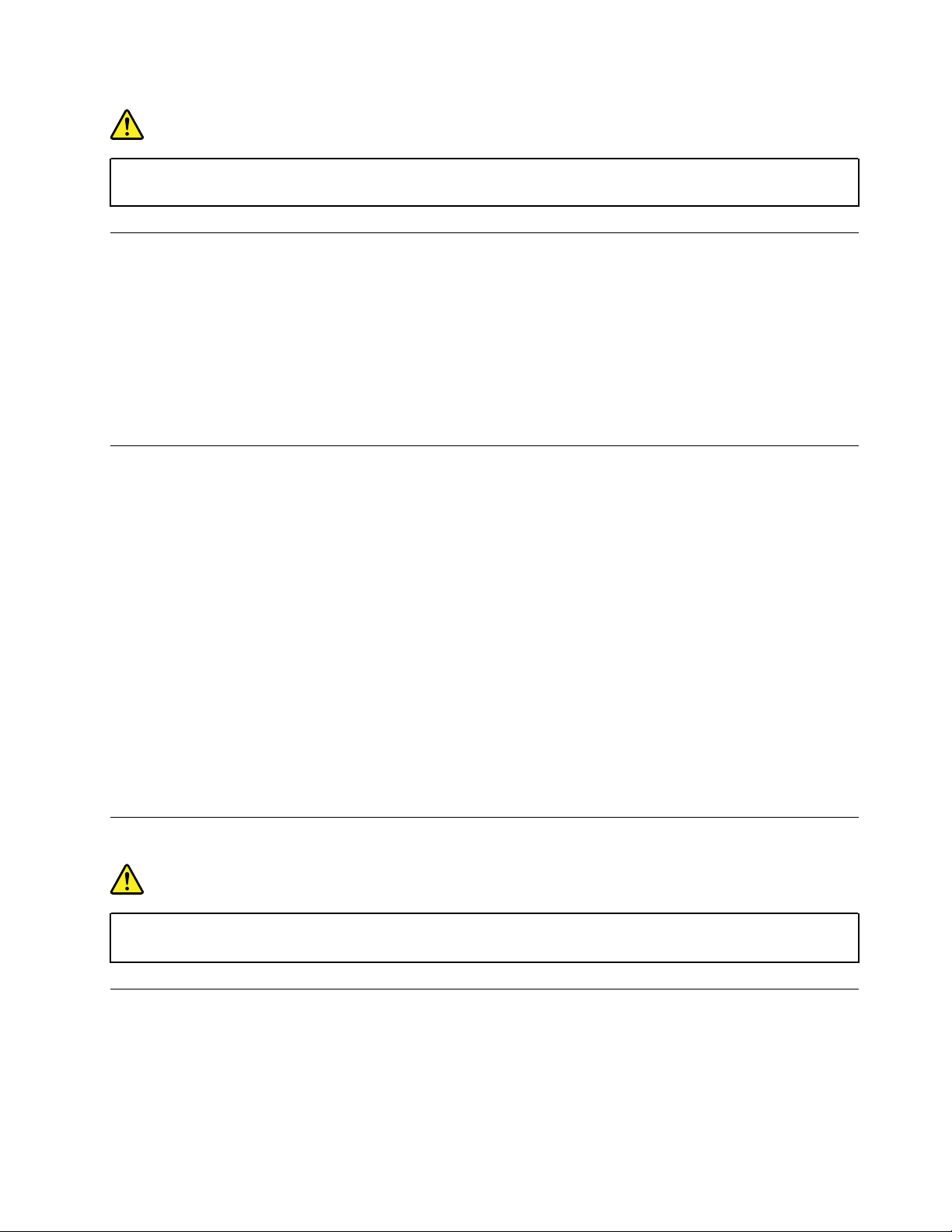
OPASNOST
Tijekom grmljavinskog nevremena ne obavljajte nikakvu zamjenu i nemojte uključivati
telefonski kabel u zidnu telefonsku utičnicu niti ga isključivati.
Obavijest o zaslonu s tekućim kristalima (LCD-u)
OPREZ:
Zaslon s tekućim kristalima (LCD) izrađen je od stakla pa se uslijed grubog rukovanja
računalom ili pada računala može razbiti. Ako se LCD razbije i unutarnja vam tekućina dospije
u oči ili na ruke, odmah ih isperite vodom i nastavite ih ispirati barem 15 minuta. Ako se
simptomi nastave pojavljivati i nakon ispiranja, potražite liječničku pomoć.
Napomena: Kod proizvoda s fluorescentnim svjetiljkama koje sadrže živu (tj. koje nisu LED)
fluorescentna svjetiljka u zaslonu s tekućim kristalima (LCD) sadrži živu; LCD zaslon razvrstajte u
otpad u skladu s lokalnim, regionalnim ili državnim propisima.
Korištenje slušalica
OPREZ:
Glasno slušanje na slušalicama može dovesti do oštećenja sluha. Postavljanjem ekvilizatora na
maksimalnu razinu povećavate izlazni napon slušalica i razinu zvučnog pritiska. Zato radi
zaštite sluha postavite ekvilizator na odgovarajuću razinu.
Prekomjerna upotreba slušalica tijekom duljeg razdoblja i pri jakoj glasnoći može biti opasna ako
izlaz konektora za slušalice ne odgovara specifikacijama norme EN 50332-2. Izlazni konektor za
slušalice na računalu u skladu je s normom EN 50332-2, potklauzulom 7. Tim se specifikacijama
maksimalna pojasna širina RMS izlaznog napona računala ograničava na 150 mV. Da ne bi došlo do
oštećenja sluha, pripazite i da su slušalice koje koristite usklađene s normom EN 50332-2
(ograničenja po klauzuli 7) za širokopojasni karakteristični napon od 75 mV. Upotreba slušalica koje
nisu u skladu s normom EN 50332-2 može biti opasna zbog velikih razina pritiska zvuka.
Ako je vaše računalo tvrtke Lenovo isporučeno sa slušalicama, kombinacija tih slušalica i računala u
skladu je sa specifikacijama norme EN 50332-1. Ako koristite neke druge slušalice, provjerite jesu li
u skladu s normom EN 50332-1 (vrijednosti ograničenja po klauzuli 6.5). Upotreba slušalica koje nisu
u skladu s normom EN 50332-1 može biti opasna zbog velikih razina pritiska zvuka.
Napomena vezana uz plastične vrećice
OPASNOST
Plastične vrećice mogu biti opasne. Držite plastične vrećice dalje od djece da biste izbjegli
opasnost od gušenja.
Obavijest o staklenim dijelovima
OPREZ:
Neki dijelovi proizvoda mogu biti izrađeni od stakla. Ako se proizvod ispusti na tvrdu površinu
ili jako udari, to se staklo može razbiti. Ako se staklo razbije, nemojte ga dirati ni pokušavati
ukloniti. Prestanite koristiti proizvod dok obučeni serviser ne zamijeni staklo.
© Copyright Lenovo 2017 xv
Page 18
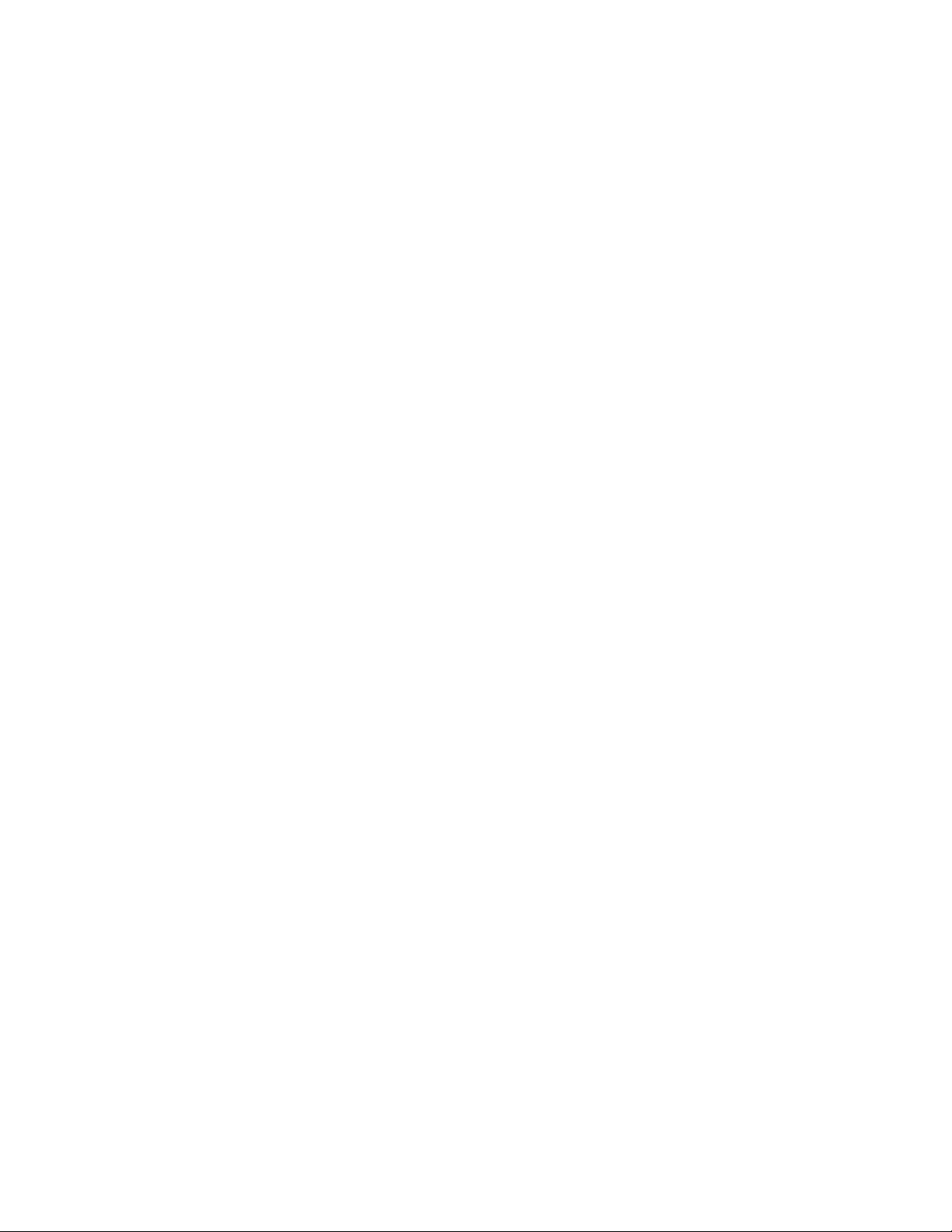
xvi Vodič za korisnike računala 11e 4th Gen i Yoga 11e 4th Gen
Page 19
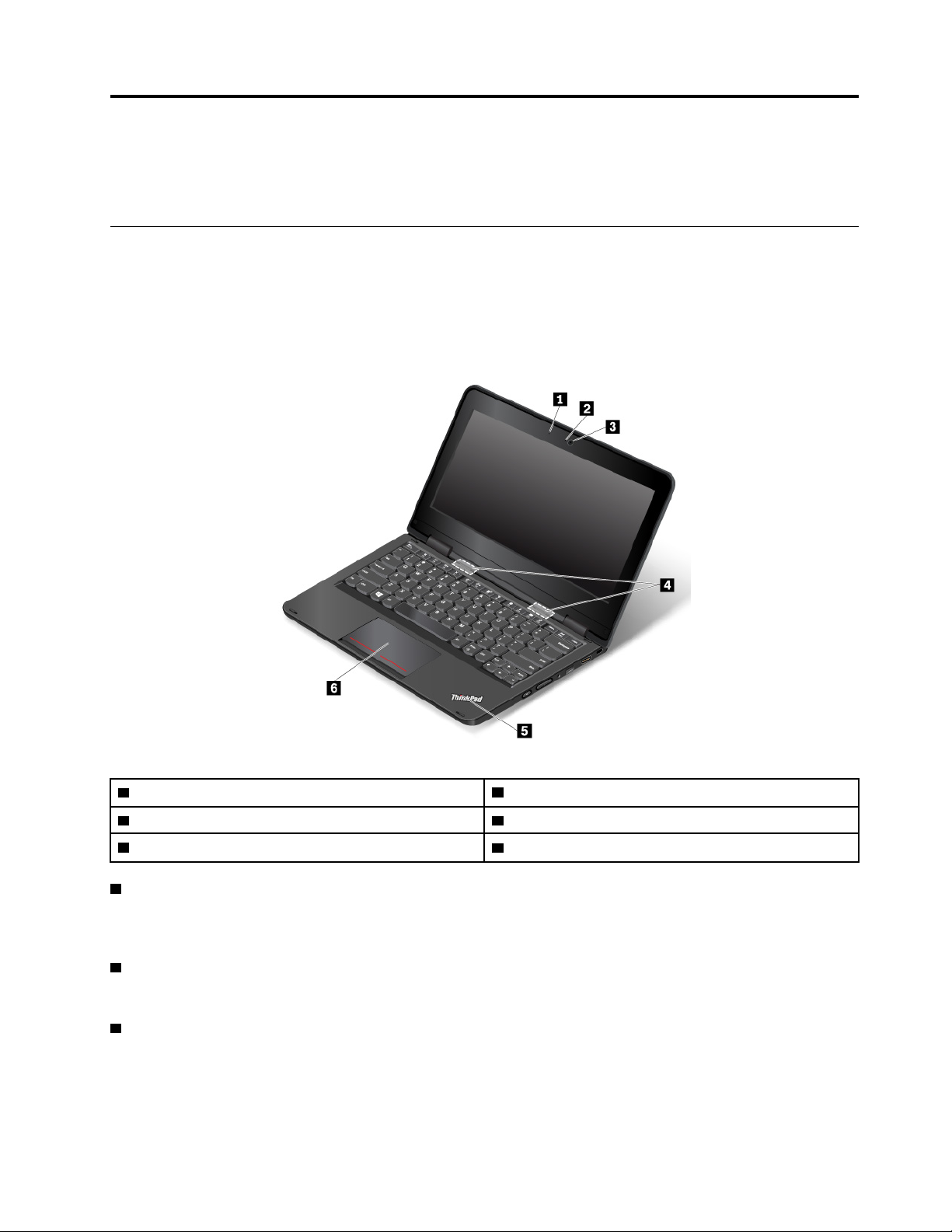
Poglavlje 1. Pregled proizvoda
U ovom se poglavlju nalaze osnovne informacije za pomoć pri upoznavanju računala.
Kontrole računala, priključci i pokazatelji
U ovom se odjeljku predstavljaju hardverske značajke računala.
Pogled sprijeda
Prikaz prednje strane računala ThinkPad 11e 4th Gen
1 Mikrofon
3 Kamera
5 Indikator stanja sustava
1 Mikrofoni
2 Pokazatelj statusa kamere
4 Zvučnici
6 Dodirna pločica
Ugrađeni mikrofon snima zvuk i glas kada se koristi zajedno s programom koji može obrađivati
audiozapise.
2 Pokazatelj statusa kamere
Kad je ovaj pokazatelj uključen, to znači da se kamera koristi.
3 Kamera
Pomoću kamere možete snimati fotografije ili održavati videokonferencije. Da biste saznali više,
pročitajte „Korištenje kamere” na str. 32.
© Copyright Lenovo 2017 1
Page 20
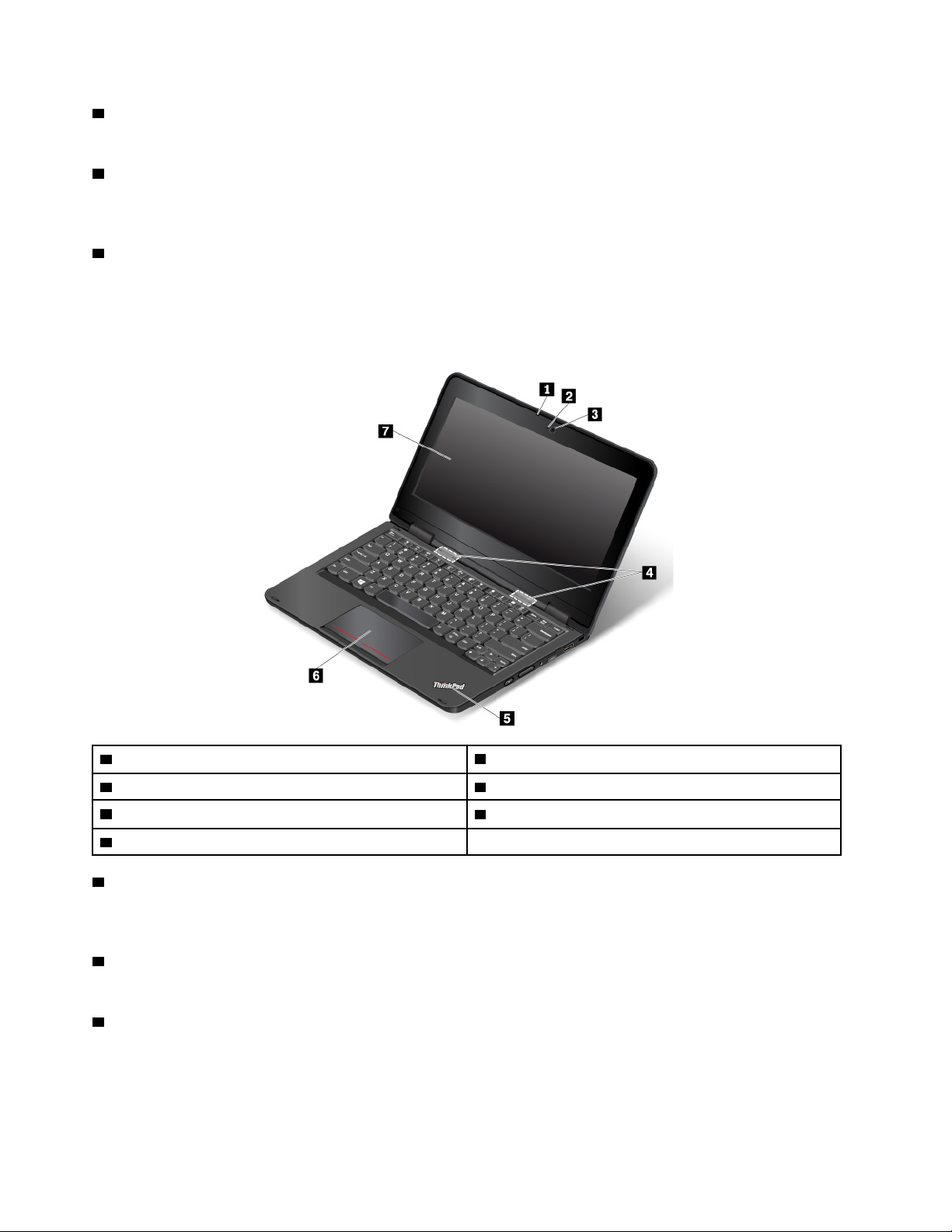
4 Zvučnici
Računalo je opremljeno parom stereozvučnika.
5 Indikator stanja sustava
Osvijetljena točka na logotipu ThinkPad
®
funkcionira kao pokazatelj stanja sustava. Da biste saznali
više, pročitajte „Indikatori stanja” na str. 5.
6 Dodirna pločica
Dodirna pločica kojom je opremljeno vaše računalo nalazi se ispod donjeg ruba tipkovnice. Pomoću
dodirne pločice možete pomicati pokazivač bez upotrebe miša. Da biste saznali više, pročitajte
„Korištenje dodirne pločice” na str. 25.
Prikaz prednje strane računala ThinkPad Yoga 11e 4th Gen
1 Mikrofon
3 Kamera
5 Indikator stanja sustava
7 Višedodirni zaslon
1 Mikrofoni
2 Pokazatelj statusa kamere
4 Zvučnici
6 Dodirna pločica
Ugrađeni mikrofon snima zvuk i glas kada se koristi zajedno s programom koji može obrađivati
audiozapise.
2 Pokazatelj statusa kamere
Kad je ovaj pokazatelj uključen, to znači da se kamera koristi.
3 Kamera
Pomoću kamere možete snimati fotografije ili održavati videokonferencije. Da biste saznali više,
pročitajte „Korištenje kamere” na str. 32.
2
Vodič za korisnike računala 11e 4th Gen i Yoga 11e 4th Gen
Page 21
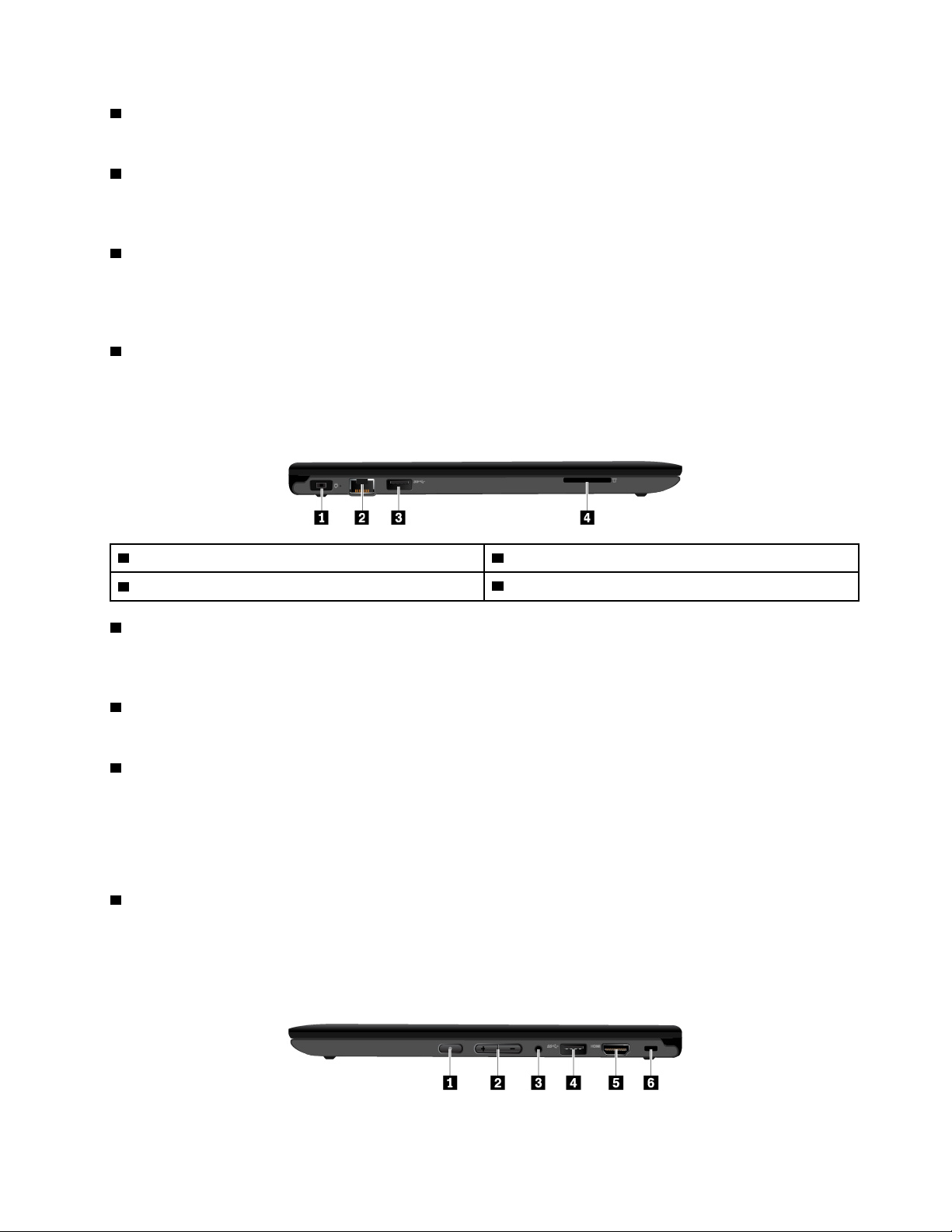
4 Zvučnici
Računalo je opremljeno parom stereozvučnika.
5 Indikator stanja sustava
Osvijetljena točka na logotipu ThinkPad
®
funkcionira kao pokazatelj stanja sustava. Da biste saznali
više, pročitajte „Indikatori stanja” na str. 5.
6 Dodirna pločica
Dodirna pločica kojom je opremljeno vaše računalo nalazi se ispod donjeg ruba tipkovnice. Pomoću
dodirne pločice možete pomicati pokazivač bez upotrebe miša. Da biste saznali više, pročitajte
„Korištenje dodirne pločice” na str. 25.
7 Višedodirni zaslon
ThinkPad Yoga
®
11e 4th Gen ima višedodirni zaslon. Da biste saznali više, pročitajte „Korištenje
višedodirnog zaslona” na str. 21.
Pogled s lijeve strane
1 Priključak napona 2 Ethernet priključak
3 Priključak USB 3.0
1 Priključak napona
4 Utor za medijsku karticu
Kabel prilagodnika izmjeničnog napona povežite s naponskim priključkom da bi se omogućilo
napajanje računala i punjenje baterije.
2 Ethernet priključak
Povežite računalo s lokalnom mrežom (LAN) putem Ethernet priključka.
3 Priključak USB 3.0
Priključak USB 3.0 upotrebljava se za povezivanje uređaja koji su kompatibilni s USB sučeljem, kao
što su USB tipkovnica, USB miš, USB uređaj za pohranu ili USB pisač.
Pažnja: Kada u USB 3.0 priključak umećete USB kabel, oznaka USB mora biti okrenuta prema gore.
U suprotnom može doći do oštećenja priključka.
4 Utor za medijsku karticu
U računalo je ugrađen čitač medijskih kartica, zbog čega postoji utor za medijsku karticu. Umetnite
izbrisivu medijsku karticu u utor za medijsku karticu da biste pročitali podatke na kartici. Dodatne
informacije o podržanim karticama potražite u odjeljku „Korištenje medijske kartice” na str. 33.
Prikaz s desne strane
Poglavlje 1. Pregled proizvoda 3
Page 22
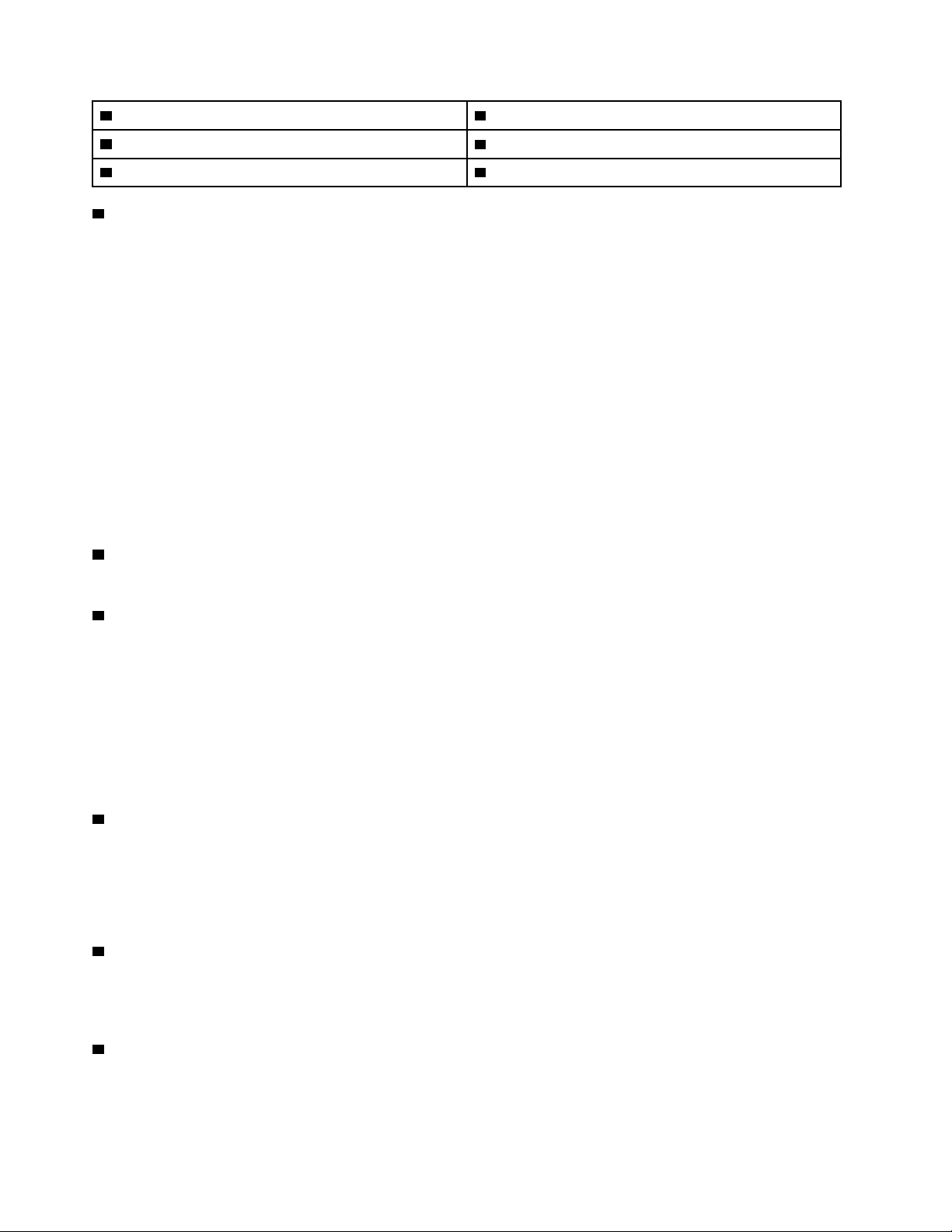
1 Gumb za uključivanje 2 Gumbi za kontrolu glasnoće
3 Audiopriključak 4 USB 3.0 priključak
5 HDMI™ priključak
1 Gumb za uključivanje
6 Utor za sigurnosnu bravu
Pritiskom na gumb za napajanje uključite računalo ili ga postavite u stanje mirovanja. Upute za
isključivanje računala potražite u odjeljku „Često postavljana pitanja” na str. 13.
Ako računalo ne reagira, možete ga isključiti tako što ćete pritisnuti i držati gumb za uključivanje
četiri ili više sekundi. Ako se računalo ne može isključiti, dodatne informacije potražite u odjeljku
„Računalo ne reagira” na str. 64.
Također možete odrediti funkciju gumba za napajanje. Pritiskom na gumb za napajanje računalo se,
primjerice, može isključiti ili staviti u stanje mirovanja ili u stanje hibernacije. Za promjenu funkcije
gumba za napajanje učinite sljedeće:
1. Otvorite upravljačku ploču i prikaz upravljačke ploče promijenite iz prikaza kategorija u prikaz
velikih ili malih ikona.
2. Kliknite Power Options (Mogućnosti upravljanja energijom) ➙ Choose what the power
buttons do (Odaberite funkciju gumba za uključivanje).
3. Slijedite upute na zaslonu.
2 Gumbi za kontrolu glasnoće
Glasnoću prilagodite pomoću gumba za kontrolu glasnoće.
3 Audiopriključak
Da biste slušali zvuk iz računala, u audiopriključak priključite slušalice ili slušalice s mikrofonom s 4polnim priključkom promjera 3,5 mm (0,14 inča).
Napomene:
• Ako koristite slušalice s funkcijskim prekidačem, primjerice slušalice za mobilni digitalni uređaj
iPhone, nemojte pritiskati prekidač dok ih koristite.
• Audiopriključak ne podržava obični mikrofon. Da biste saznali više, pročitajte „Korištenje
audioznačajki” na str. 32.
4 USB 3.0 priključak
Priključak USB 3.0 upotrebljava se za povezivanje uređaja koji su kompatibilni s USB sučeljem, kao
što su USB tipkovnica, USB miš, USB uređaj za pohranu ili USB pisač.
Pažnja: Kada u USB 3.0 priključak umećete USB kabel, oznaka USB mora biti okrenuta prema gore.
U suprotnom može doći do oštećenja priključka.
5 HDMI priključak
Priključak multimedijskog sučelja visoke razlučivosti (HDMI) omogućuje povezivanje računala s
audiouređajem ili videomonitorom kompatibilnim s HDMI standardom, primjerice televizorom visoke
razlučivosti (HDTV).
6 Utor za sigurnosnu bravu
Kupite zaštitnu kabelsku bravu koja odgovara tom sigurnosnom utoru da biste računalo pričvrstili za
nepokretni predmet i tako ga zaštitili od krađe.
4
Vodič za korisnike računala 11e 4th Gen i Yoga 11e 4th Gen
Page 23
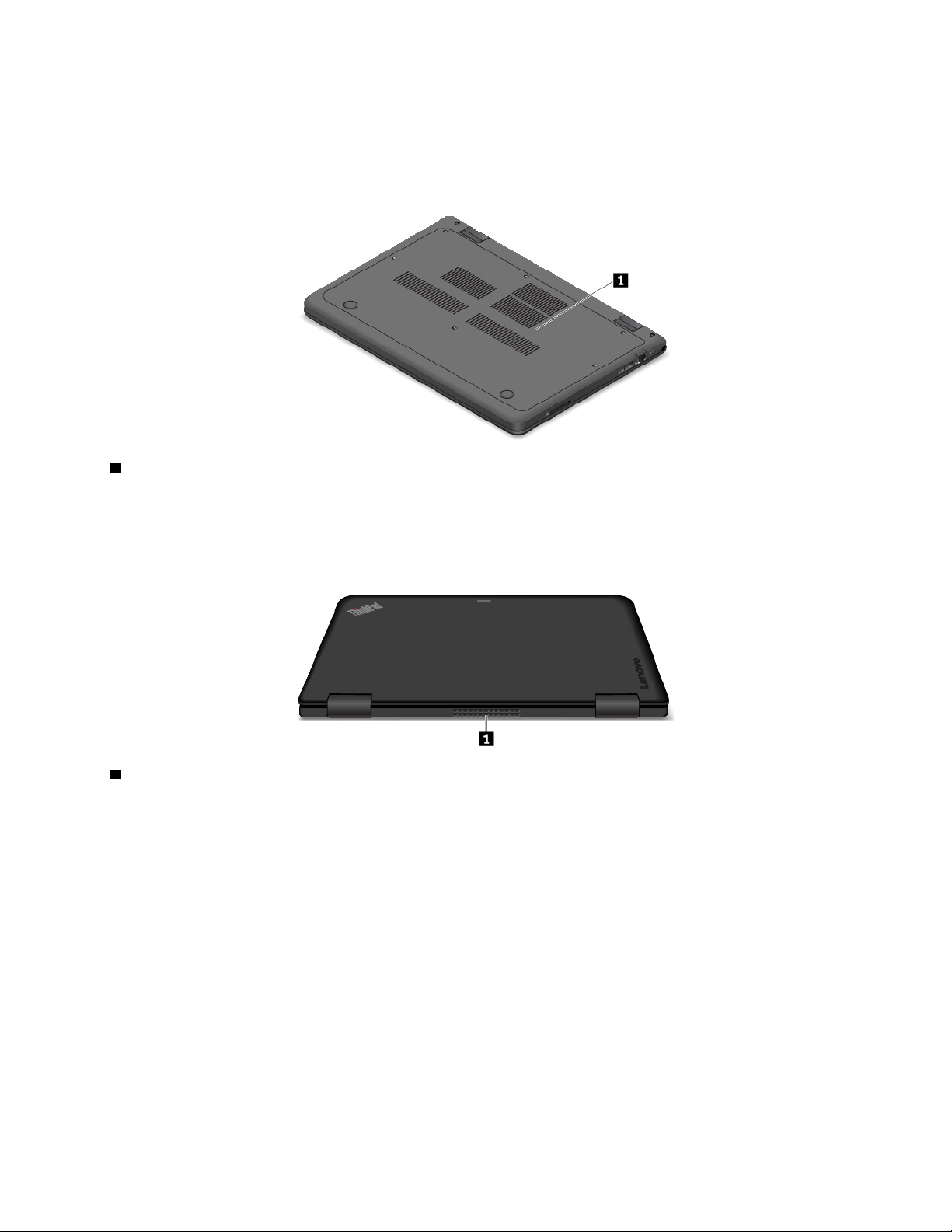
Napomena: Sami ste odgovorni za procjenu, odabir i ugradnju uređaja za zaključavanje i sigurnosnih
značajki. Lenovo ne iznosi komentare, prosudbe ili jamstva koji se odnose na funkciju, kvalitetu ili
performanse bilo kojeg uređaja za zaključavanje ili sigurnosnih značajki.
Pogled s donje strane
1 Rupa za resetiranje u hitnim slučajevima
Ako računalo ne reagira i ne možete ga isključiti pritiskom gumba za uključivanje, prvo odspojite
prilagodnik napajanja. Da biste računalo ponovno pokrenuli, umetnite iglu ili izravnatu spajalicu za
papir u rupicu za ponovno pokretanje u hitnim slučajevima.
Pogled sa stražnje strane
1 Ventilacijski otvori
Ventilacijski otvori i interni ventilator omogućuju strujanje zraka u računalu i pravilno hlađenje, a
posebice hlađenje mikroprocesora.
Napomena: Da biste osigurali pravilan protok zraka, ne stavljajte nikakve prepreke ispred
ventilacijskog otvora.
Indikatori stanja
U ovoj temi opisuje se pronalaženje i identificiranje različitih pokazatelja stanja na računalu.
Poglavlje 1. Pregled proizvoda 5
Page 24
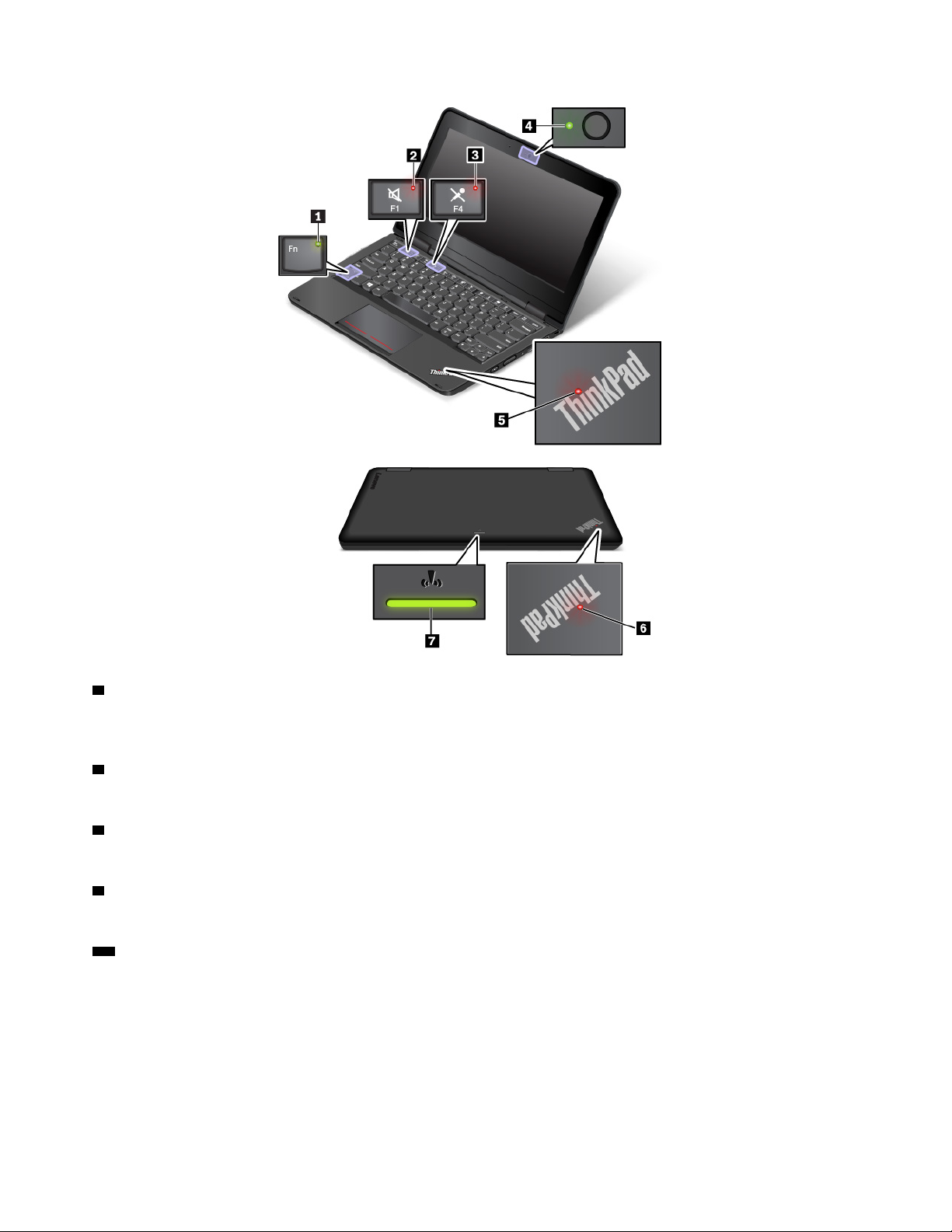
1 Pokazatelj tipke Fn Lock
Pokazatelj pokazuje stanje funkcije tipke Fn Lock. Da biste saznali više, pročitajte „Korištenje
posebnih tipki” na str. 24.
2 Pokazatelj isključenog zvuka zvučnika
Kad je ovaj pokazatelj uključen, zvučnici su isključeni.
3 Pokazatelj isključenog zvuka mikrofona
Kad je ovaj pokazatelj uključen, mikrofoni su isključeni.
4 Pokazatelj statusa kamere
Kad je ovaj pokazatelj uključen, to znači da se kamera koristi.
5 6 Pokazatelji stanja sustava
Pokazatelj na logotipu ThinkPad na poklopcu računala i pokazatelj na gumbu za napajanje pokazuju
stanje sustava.
• Treperi tri puta: računalo je priključeno u izvor napajanja.
• Svijetli: računalo je uključeno (u normalnom načinu rada).
• Isključeno: računalo je isključeno ili u hibernaciji.
6
Vodič za korisnike računala 11e 4th Gen i Yoga 11e 4th Gen
Page 25
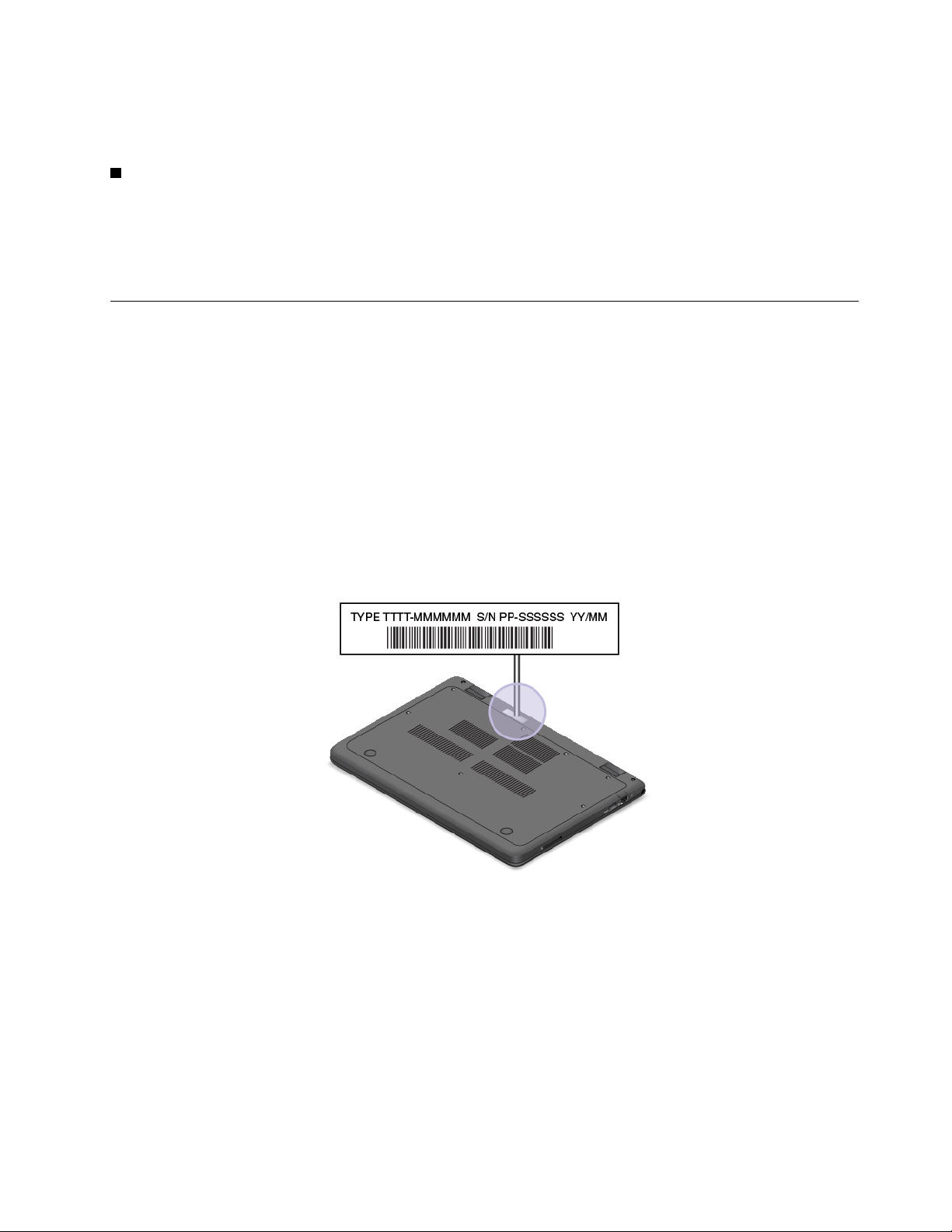
• Brzo trepće: računalo prelazi u stanje mirovanja ili hibernacije.
• Polako trepće: računalo je u stanju mirovanja.
7 Pokazatelj stanja bežične veze
Pokazatelj stanja bežične veze nalazi se na vanjskom poklopcu računala te vam pomaže utvrditi
stanje bežične veze računala.
• Stalno zeleno: značajke bežične veze računala uključene su.
• Ugašeno: značajke bežične veze računala isključene su.
Oznake s važnim informacijama o proizvodu
U ovom se odjeljku nalaze informacije pomoću kojih ćete lakše pronaći sljedeće oznake:
• Vrsta uređaja i oznaka modela
• Oznaka s FCC ID-jem i IC certifikatom
• Oznake za operacijske sustave Windows
Vrsta uređaja i oznaka modela
Kada se obratite tvrtki Lenovo za pomoć, podaci o vrsti računala i modelu tehničarima pomažu
prepoznati računalo i pružiti bržu uslugu.
Na slici u nastavku prikazan je položaj oznake na kojoj se nalaze informacije o vrsti i modelu
računala.
FCC ID i broj IC certifikata
Informacije o FCC-u i IC certifikatu potražite na naljepnici računalu kao što je prikazano na sljedećoj
slici.
Napomena: Ovisno o modelu, vaše računalo može izgledati drukčije od onoga prikazanog na
sljedećoj slici.
Poglavlje 1. Pregled proizvoda 7
Page 26
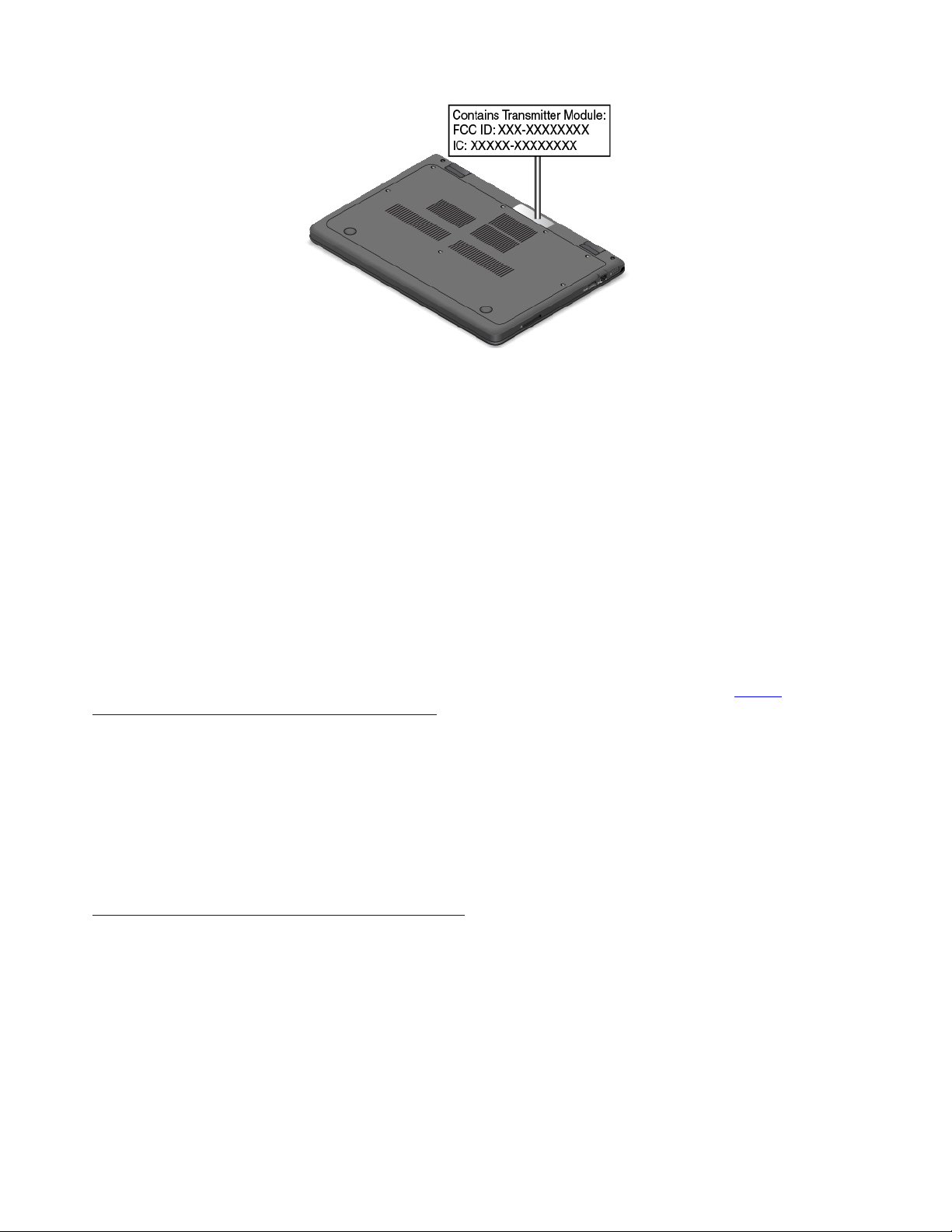
Sadržaj ove naljepnice ovisi o bežičnim modulima koji se isporučuju uz računalo. U slučaju unaprijed
instaliranog bežičnog modula na naljepnici je označen stvaran broj FCC ID-a i IC certifikata za
bežični modul koji je instalirao Lenovo.
Napomena: Nemojte sami uklanjati ni mijenjati unaprijed instalirani bežični modul. Ako ga želite
zamijeniti, najprije se obratite servisu tvrtke Lenovo. Lenovo nije odgovoran za štetu uzrokovanu
neovlaštenom zamjenom.
Oznake za operacijske sustave Windows
Oznaka Windows® 10 Genuine Microsoft®: vaše računalo možda ima oznaku Genuine Microsoft
zalijepljenu na poklopcu ovisno o sljedećim čimbenicima:
• Vaš zemljopisni položaj
• Datum kad je proizvedeno vaše računalo
• Verzija sustava Windows 10 koja je predinstalirana
Prikaze različitih vrsta oznaka za originalni Microsoftov softver potražite na web-mjestu
www.microsoft.com/en-us/howtotell/Hardware.aspx
• U Narodnoj Republici Kini oznaka za originalni Microsoftov softver mora se nalaziti na svim
modelima računala na koja je predinstalirana bilo koja verzija sustava Windows 10.
• U drugim državama i regijama oznaka za originalni Microsoftov softver mora se nalaziti samo na
modelima računala licenciranima za Windows 10 Pro.
Ako nema oznake za originalni Microsoftov softver, ne znači da predinstalirana verzija sustava
Windows nije autentična. Pojedinosti o načinu provjere autentičnosti predinstaliranog sustava Windows
dostupne su na web-mjestu tvrtke Microsoft:
https://www.microsoft.com/en-us/howtotell/default.aspx
Nema vanjskih vizualnih pokazatelja za ID proizvoda ili verzije sustava Windows za koji je računalo
licencirano. Umjesto toga, ID proizvoda zabilježen je u firmver računala. Kad je instaliran Windows
10, instalacijski program u firmveru računala traži valjani odgovarajući ID proizvoda radi dovršetka
aktivacije.
U nekim je slučajevima predinstalirana starija verzija sustava Windows prema pravu na prijelaz na
staru verziju iz licence za Windows 10 Pro.
.
https://
8
Vodič za korisnike računala 11e 4th Gen i Yoga 11e 4th Gen
Page 27
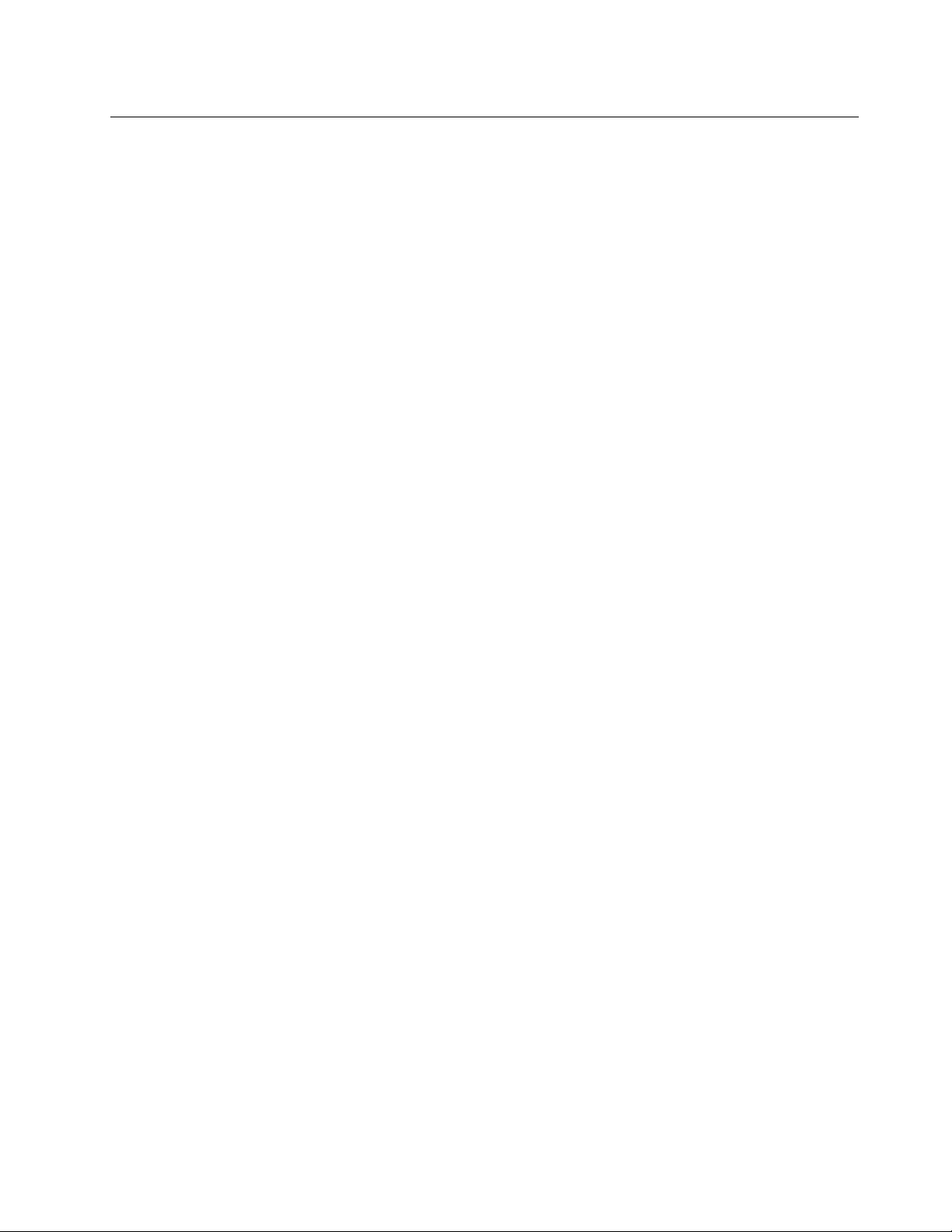
Značajke računala
Značajke računala predstavljene u ovom dijelu obuhvaćaju različite modele. Neke značajke računala
možda su dostupne samo na određenim modelima.
Boja prijenosnog računala
Crno
Mikroprocesor
Kako biste vidjeli informacije o mikroprocesoru računala, kliknite desnom tipkom na gumb Start, a
zatim odaberite System (Sustav).
Memorija
Ovisno o modelu, računalo može biti opremljeno jednim od sljedećeg:
• Memorijski modul DDR4 (Double Data Rate 4) SODIMM (Small Outline Dual In-Line)
• DDR3 LV SODIMM (Double data rate 3 low voltage small outline dual in-line memory module)
Uređaj za pohranu
• M.2 statički pogon
Prikaz
• Veličina: 294,64 mm (11,6 inča)
• Razlučivost:
- LCD: do 1366 x 768 piksela
- Vanjski monitor: do 1920 x 1080 piksela (HDMI)
• Zaslon u boji koristi tehnologiju tranzistora s tankim filmom (TFT)
• Kontrola sjaja
• Integrirana kamera
Tipkovnica
• Tipkovnica od šest redova
• Funkcijske tipke
• Dodirna pločica
Priključci i utori
• Naponski priključak
• Audiopriključak
• HDMI konektor
• Utor za medijsku karticu
• RJ45 Ethernet konektor
• Dva USB 3.0 priključka
Sigurnosne značajke
• Utor za sigurnosnu bravu
• Trusted Platform Module (TPM) (dostupno na nekim modelima)
Poglavlje 1. Pregled proizvoda 9
Page 28
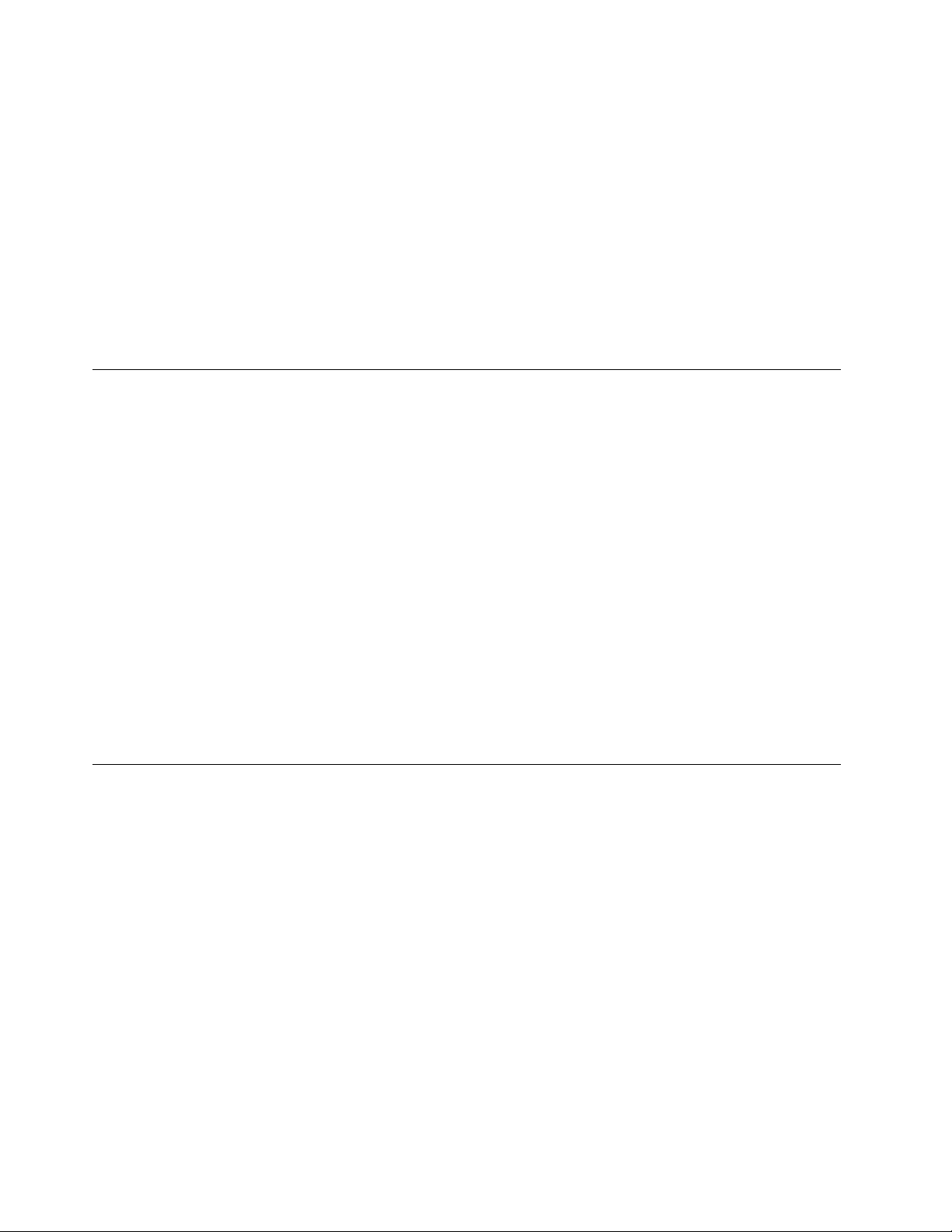
Značajke bežičnog povezivanja
• Bluetooth
• Bežični LAN
Ostali
• Kamera
• Mikrofoni
Značajke samo za računalo ThinkPad Yoga 11e 4th Gen
• Mjerač ubrzanja (za otkrivanje načina rada: prijenosnog računala, stalka, tableta ili šatora)
• Višedodirni zaslon
Specifikacije računala
Veličina
• Širina: 300 mm (11.81 inča)
• Dubina: 210 mm (8,27 inča)
• Visina:
- ThinkPad 11e 4th Gen: 22,30 mm (0,88 inches)
- ThinkPad Yoga 11e 4th Gen: 22,90 mm (0,90 inches)
Maksimalna proizvodnja topline
• 45 W (154 Btu/h)
Izvor napajanja (prilagodnik izmjeničnog napona)
• Sine-wave ulaz na 50 Hz do 60 Hz
• Nazivni ulazni napon prilagodnika izmjeničnog napajanja: od 100 V do 240 V izmjeničnog
napajanja, od 50 Hz do 60 Hz
Radno okruženje
Maksimalna nadmorska visina (bez povećanja tlaka)
• 3048 m (10 000 stope)
Temperatura
• Na nadmorskim visinama do 2438 m (8000 stopa)
- Tijekom rada: 5 °C do 35 °C (41 °F do 95 °F)
- Skladištenje: 5 °C do 43 °C (41 °F do 109 °F)
• Na nadmorskim visinama iznad 2438 m (8000 stopa)
- Maksimalna temperatura pri radu pod normalnim tlakom: 31,3 °C (88 °F)
Napomena: Kada punite bateriju, njezina temperatura mora biti najmanje 10 °C (50 °F).
10
Vodič za korisnike računala 11e 4th Gen i Yoga 11e 4th Gen
Page 29
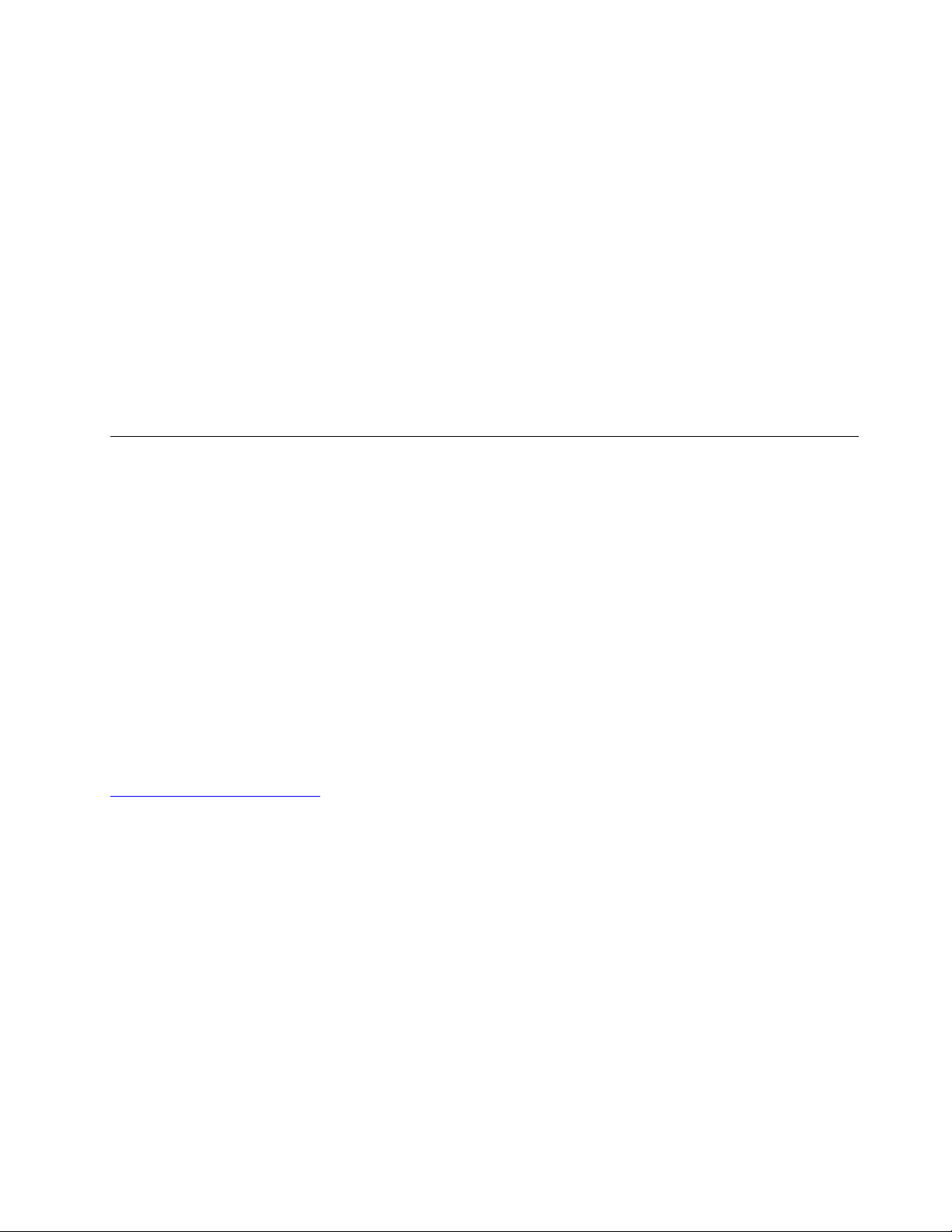
Relativna vlažnost
• Tijekom upotrebe: od 8 % do 95 % pri temperaturi mokrog termometra 23 °C (73 °F)
• Skladištenje: od 5 % do 95 % pri temperaturi mokrog termometra: 27 °C (81 °F)
Ako je moguće, postavite vaše računalo u dobro ventilirano i suho područje bez izravnog izlaganja
suncu.
Pažnja:
• Električne uređaje, npr. električne ventilatore, radije, klimatizacijske uređaje i mikrovalne pećnice,
držite podalje od računala. Jaka magnetska polja koja stvaraju ti uređaji mogu oštetiti zaslon i
podatke na unutarnjem pogonu za pohranu.
• Ne stavljajte nikakve napitke na ili pokraj računala ili drugih spojenih uređaja. Ako se tekućina
prolije na ili u računalo ili spojeni uređaj, može doći do kratkog spoja ili drugog oštećenja.
• Ne jedite i ne pušite iznad tastature. Čestice koje padnu na vašu tastaturu mogu uzrokovati
oštećenje.
Programi tvrtke Lenovo
Računalo se isporučuje s programima tvrtke Lenovo koji omogućuju jednostavan i siguran rad.
Pristupanje programima tvrtke Lenovo
Da biste programima tvrtke Lenovo pristupili na računalu, učinite sljedeće:
1. Otvorite izbornik Start i pronađite program prema nazivu.
2. Ako na popisu programa ne možete pronaći program, potražite ga u okviru za pretraživanje.
Uvod u programe tvrtke Lenovo
U ovom ćete odjeljku pronaći kratak opis programa tvrtke Lenovo. Ovisno o modelu računala, neki
programi možda nisu dostupni.
Dostupni se programi mogu promijeniti bez prethodne obavijesti. Više pojedinosti o programima i
drugim računalnim rješenjima koja nudi tvrtka Lenovo potražite na adresi:
http://www.lenovo.com/support
Poglavlje 1. Pregled proizvoda 11
Page 30
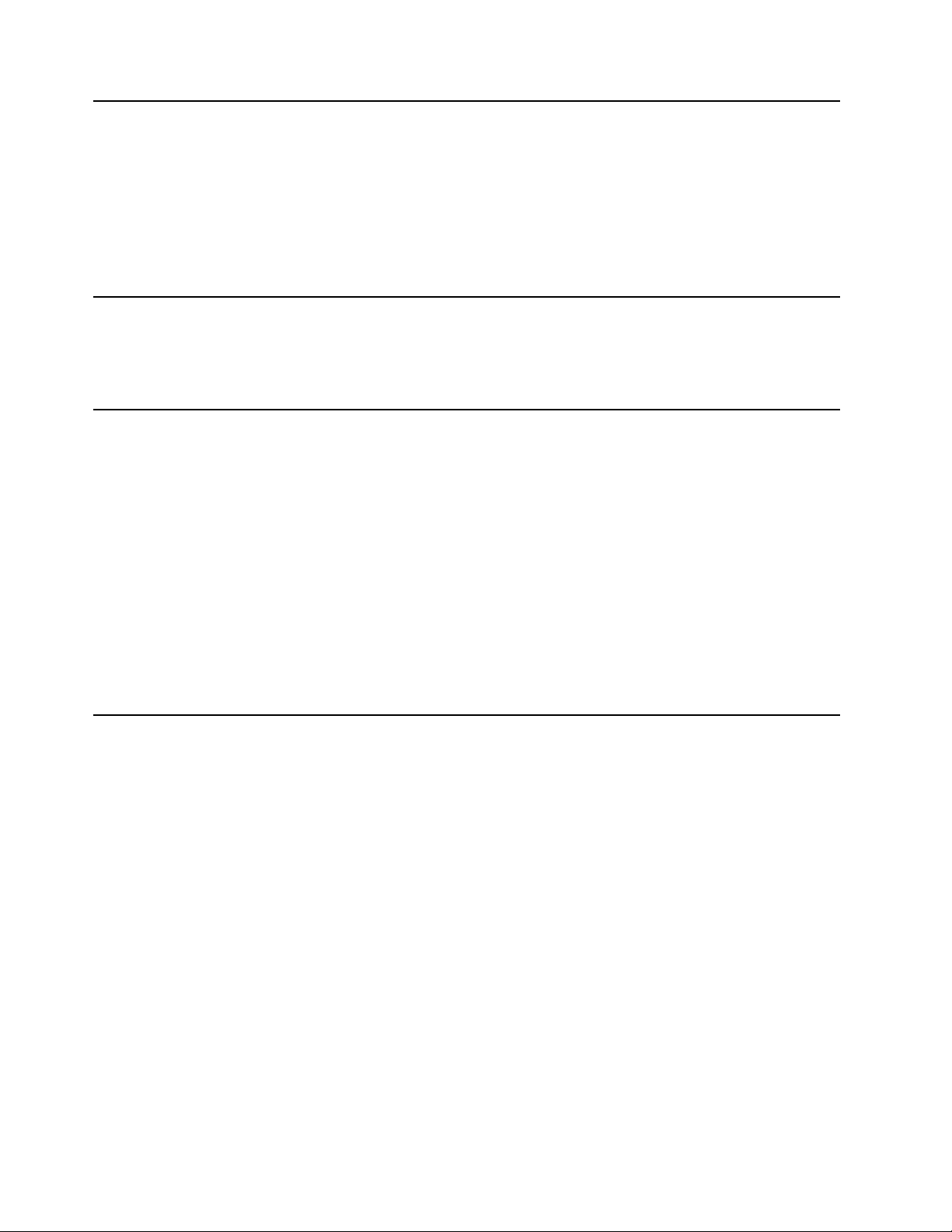
Active Protection System™ Taj program štiti vaš pogon unutarnje pohrane kad senzor za udarce
unutar računala otkrije stanje koje bi moglo oštetiti pogon. Takvo stanje
obuhvaća naginjanje sustava, pretjerane vibracije ili udarac.
Interni disk za pohranu otporniji je na oštećenja kada nije aktivan. To se
događa jer se pogon prestaje vrtjeti, a i glave za očitavanje i zapisivanje
su se možda pomakle u dijelove bez podataka.
Kad senzor za udarce otkrije da je okruženje ponovno stabilno (minimalna
promjena u naginjanju sustava, vibracijama ili udarcu), senzor za udarce
omogućuje unutarnji pogon za pohranu.
Hotkey Features Integration
Lenovo Companion Najbolje značajke i mogućnosti računala trebaju biti pristupačne i lako
Hotkey Features Integration je uslužni paket koji vam omogućuje odabir i
instalaciju uslužnih programa posebno namijenjenih za posebne tipke i
gumbe na računalu. Posebne tipke i gumbi osmišljeni su radi
zadovoljavanja preduvjeta pristupačnosti i uporabljivosti. Instaliranje
povezanih uslužnih programa omogućuje cjelovitu funkcionalnost posebnih
tipki i gumba.
razumljive. A Lenovo Companion vam to omogućuje.
Lenovo Companion koristite za sljedeće:
• optimizaciju performansi računala, nadzor stanja računala i upravljanje
ažuriranjima.
• pristup vodiču za korisnike, provjeru statusa jamstva te prikaz dodataka
prilagođenih za računalo.
• čitanje članaka s uputama, pronalaženje informacija na forumima tvrtke
Lenovo te praćenje vijesti iz područja tehnologije putem članaka i
blogova iz pouzdanih izvora.
• Konfigurirajte postavke hardvera.
• Stvorite svoj Lenovo ID i upravljate njime.
Ova je aplikacija prepuna ekskluzivnog sadržaja tvrtke Lenovo uz koji ćete
lakše saznati mogućnosti svojeg računala.
12 Vodič za korisnike računala 11e 4th Gen i Yoga 11e 4th Gen
Page 31

Poglavlje 2. Korištenje računala
U ovom se poglavlju nalaze informacije koje vam mogu pomoći pri korištenju različitim značajkama
koje su dostupne na računalu.
Registriranje računala
Kada registrirate računalo, podaci se unose u bazu podataka, pa Lenovo može stupiti u vezu s
vama u slučaju povlačenja uređaja ili drugih ozbiljnih problema. Osim toga, neke lokacije registriranim
korisnicima nude dodatne pogodnosti i servise.
Kada kod tvrtke Lenovo registrirate računalo, dobit ćete sljedeće pogodnosti:
• Brži servis kada nazovete Lenovo i zatražite pomoć
• Automatsko obavještavanje o besplatnom softveru i specijalnim promotivnim ponudama
Da biste računalo registrirali kod tvrtke Lenovo, idite na
na zaslonu.
http://www.lenovo.com/register i slijedite upute
Često postavljana pitanja
U ovom je djelu sadržano nekoliko savjeta koji će vam pomoći pri optimizaciji upotrebe prijenosnih
računala ThinkPad.
Kako biste postigli najbolje performanse računala, posjetite sljedeće web-mjesto kako biste pronašli
informacije, kao što je pomoć pri otklanjanju poteškoća, te odgovore na često postavljana pitanja:
https://www.lenovo.com/support/faq
Je li vodič za korisnike moguće preuzeti na nekom drugom jeziku?
Da biste preuzeli vodič korisnike na drugom jeziku, idite na web-mjesto
support
Kako isključiti računalo?
Otvorite izbornik Start, kliknite
računalo).
Kako pristupiti upravljačkoj ploči?
Desnom tipkom miša kliknite gumb Start, a zatim kliknite Control Panel (Upravljačka ploča).
. Zatim slijedite upute na zaslonu.
Power (Uključi/isključi), a zatim kliknite Shut down (Isključi
https://www.lenovo.com/
Kako učinkovitije koristiti bateriju u pokretu?
• Upute za štednju energije i obustavljanje rada bez zatvaranja programa i spremanja datoteka
potražite u odjeljku „Načini rada za uštedu energije” na str. 29.
• Da biste postigli najbolju ravnotežu između performansi i uštede energije, osmislite i primijenite
prikladan plan potrošnje napajanja. Pogledajte odjeljak „Upravljanje napajanjem baterije” na str. 29.
• Ako će računalo biti isključeno dulje vrijeme, trošenje baterije možete spriječiti njezinim vađenjem.
© Copyright Lenovo 2017 13
Page 32

Kako na siguran način mogu izbrisati podatke pohranjene na unutarnjem pogonu za pohranu?
• Informacije o načinu zaštite računala od krađe i neovlaštenog korištenja potražite u odjeljku
Poglavlje 4 „Sigurnost” na str. 43.
• Prije brisanja podataka na unutarnjem pogonu za pohranu obavezno pročitajte „Brisanje podataka
s pogona za pohranu” na str. 46.
Kako mogu priključiti vanjski zaslon?
• Proučite odjeljak „Korištenje vanjskog zaslona” na str. 34.
• S pomoću funkcije proširene radne površine možete usmjeriti prikaz na zaslonu računala i na
vanjskom zaslonu.
Kako priključiti ili zamijeniti uređaj?
Pogledajte odgovarajuću temu u odjeljku Poglavlje 8 „Zamjena uređaja” na str. 83.
Već se određeno razdoblje koristim računalom te se počeo usporavati. Što učiniti?
• Slijedite upute u odjeljku „Općeniti savjeti za sprječavanje problema” na str. 63.
• Pomoću predinstaliranog dijagnostičkog softvera sami dijagnosticirajte problem. Pogledajte odjeljak
„Dijagnosticiranje problema s pomoću usluge Lenovo Companion” na str. 63.
• Mogućnosti oporavka proučite u odjeljku Poglavlje 7 „Informacije o oporavku” na str. 81.
Ispišite sljedeće dijelove i držite ih u blizini računala u slučaju da ne možete pristupiti ovom
elektroničkom korisničkom vodiču kad to bude potrebno.
• „Instalacija operacijskog sustava Windows 10” na str. 49
• „Računalo ne reagira” na str. 64
• „Problemi s napajanjem” na str. 77
Pristup pomoći za operacijski sustav Windows
Informacijski sustav za pomoć sustava Windows pruža detaljne informacije o upotrebi operacijskog
sustava Windows kako biste u potpunosti iskoristili svoje računalo. Da biste pristupili sustavu pomoći
za Windows, kliknite gumb Start da biste otvorili izbornik Start pa kliknite Get Help (Potražite
pomoć). Možete se koristiti i osobnom pomoćnicom Cortana
datoteke, postavke i još mnogo više.
®
da biste potražili pomoć, aplikacije,
ThinkPad Pen Pro
Elektronička olovka ThinkPad Pen Pro koristi se s računalom ThinkPad Yoga 11e 4th Gen.
ThinkPad Pen Pro omogućuje prirodni način unosa teksta dok pišete bilješke, komentirate PDF
datoteke te crtate slike uz primjenu aplikacija za uređivanje i skiciranje. Dok crtate ili pišete koristeći
ThinkPad Pen Pro, držite olovku pod pravim kutom u odnosu na zaslon da biste postigli najbolju
kvalitetu crte.
ThinkPad Pen Pro koristite umjesto prsta u sljedećim situacijama:
• kada vam je potreban precizan i detaljan unos, primjerice kada iscrtavate sliku ili koristite rukopisni
način rada
• kada se na zaslonu nalazi previše elemenata, primjerice kada igrate igre
• ako želite zaslon sačuvati čistim
• ako imate duge nokte te vam je teško tipkati
14
Vodič za korisnike računala 11e 4th Gen i Yoga 11e 4th Gen
Page 33

Napomene:
• ThinkPad Pen Pro nije vodootporna. Pazite da je ne namočite ili ne uronite u vodu.
• Olovku ThinkPad Pen Pro možete kupiti na web-mjestu http://www.lenovo.com/accessories.
Korištenje olovke ThinkPad Pen Pro
Olovka ThinkPad Pen Pro radi na jednu AAAA alkalnu bateriju.
Da biste u olovku ThinkPad Pen Pro stavili bateriju, odvrnite i skinite čep, umetnite bateriju u
odjeljak za baterije tako da prema van gleda negativni pol pa zavrnite čep na njegovo mjesto.
Napomena: Bateriju obavezno umetnite na odgovarajući način, tako da prema van gleda negativni
pol.
Kad se baterija isprazni, olovka ThinkPad Pen Pro prestat će funkcionirati. U tom slučaju zamijenite
bateriju.
Na sljedećoj je slici prikazana olovka ThinkPad Pen Pro.
1 Vrh
2 Gumb Brisalo
3 Gumb na pritisak
4 Vanjski čep
ThinkPad Pen Pro omogućuje vam sljedeće radnje:
• Da biste kliknuli ili odabrali nešto, jedanput dodirnite zaslon olovkom.
• Da biste dvokliknuli, dodirnite dva puta bez stanke.
• Da biste kliknuli desnom tipkom, vrhom dodirnite zaslon i držite olovku na sekundu ili pritisnite
tipku za klikanje pa vrhom dodirnite zaslon.
• Da biste izbrisali rukopis, pritisnite i držite tipku za brisanje, vrhom dodirnite zaslon pa povucite
olovku preko rukopisa koji želite izbrisati.
Olovka ThinkPad Pen Pro isporučuje se s držalom za olovku. Da biste spremili olovku ThinkPad Pen
Pro na računalo, učinite sljedeće:
1. Umetnite priključak držala za olovku u slobodan USB priključak na računalu.
Poglavlje 2. Korištenje računala 15
Page 34

2. Umetnite olovku ThinkPad Pen Pro u jednu od tri rupe držala za olovku, kako je prikazano na
sljedećim slikama:
16 Vodič za korisnike računala 11e 4th Gen i Yoga 11e 4th Gen
Page 35

Načini rada
Računalo sadržava četiri načina rada: način rada prijenosnog računala, način rada stalka, način rada
tableta i način rada šatora. Možete izmjenjivati različite načine rada u skladu sa željama i zahtjevima
posla.
Napomena: Vaše se računalo, ovisno o modelu, može razlikovati od onoga na slikama u ovom
poglavlju.
Zakretanje zaslona računala
U ovoj se temi navode upute za pravilno zakretanje zaslona računala. Tema sadrži i informacije o
načinima rada računala i odgovarajućim rasponima kutova zaslona.
Zaslon računala možete otvoriti do kuta od 360 stupnjeva, kao što je prikazano na sljedećoj slici.
Pažnja: Ne zakrećite zaslon računala uz primjenu prevelike sile jer biste mogli oštetiti zaslon ili šarke.
Ne primjenjujte preveliku silu na gornji desni ili lijevi kut računalnog zaslona.
Poglavlje 2. Korištenje računala 17
Page 36

Način rada prijenosnog računala
Računalo možete koristiti u načinu rada prijenosnog računala kada morate koristiti tipkovnicu i miš,
primjerice kada uređujete dokumente i pišete poruke e-pošte.
Pažnja: Kut između prednje strane zaslona računala i tipkovnice za način rada prijenosnog računala
je najviše 190 stupnjeva. Ne zakrećite zaslon računala uz primjenu prevelike sile jer biste mogli
oštetiti zaslon ili šarke. Ne primjenjujte preveliku silu na gornji desni ili lijevi kut računalnog zaslona.
Polagano otvorite zaslon računala kao što je prikazano na sljedećoj slici. Računalo je sada u načinu
rada prijenosnog računala.
U načinu rada prijenosnog računala tipkovnica i dodirna pločica automatski su omogućene.
18
Vodič za korisnike računala 11e 4th Gen i Yoga 11e 4th Gen
Page 37

Način rada stalka
Računalo možete koristiti u načinu rada stalka kada vam je potrebna ograničena interakcija sa
zaslonom, npr. kada gledate fotografije ili reproducirate videozapise.
Pažnja: Kut između prednje strane zaslona računala i tipkovnice za način rada stalka veći je od 190
stupnjeva i manji od 350 stupnjeva. Ne zakrećite zaslon računala uz primjenu prevelike sile jer biste
mogli oštetiti zaslon ili šarke. Ne primjenjujte preveliku silu na gornji desni ili lijevi kut računalnog
zaslona.
Ako je računalo u načinu rada prijenosnog računala, na sljedeći ga način prebacite u način rada
stalka:
1. Polako zakrećite zaslon u smjeru kazaljke na satu dok stražnji dio zaslona ne bude okrenut
prema poklopcu baze.
2. Namjestite računalo kao što je prikazano na slici. Računalo je sada u načinu rada stalka.
U načinu rada stalka tipkovnica i dodirna pločica automatski su onemogućene. Međutim neke
funkcije računala možete kontrolirati putem posebnih gumba i višedodirnog zaslona, a da ne koristite
Poglavlje 2. Korištenje računala 19
Page 38

tipkovnicu i dodirnu pločicu. Da biste saznali više, pročitajte „Korištenje posebnih gumba” na str. 23
i „Korištenje višedodirnog zaslona” na str. 21.
Način rada za tablet
Računalo možete koristiti u načinu rada tableta kada često morate koristiti zaslon, npr. kada
pregledavate web-mjesta.
Pažnja: Kut između prednje strane zaslona računala i tipkovnice za način rada tableta je 360
stupnjeva. Ne zakrećite zaslon računala uz primjenu prevelike sile jer biste mogli oštetiti zaslon ili
šarke. Ne primjenjujte preveliku silu na gornji desni ili lijevi kut računalnog zaslona.
Ako je računalo u načinu rada stalka, na sljedeći ga način prebacite u način rada tableta:
1. Namjestite računalo kao što je prikazano i polagano zakrećite zaslon računala u smjeru kazaljke
na satu.
2. Namjestite računalo kao što je prikazano na slici. Računalo je sada u načinu rada tableta.
Značajka automatskog zakretanja po zadanom je omogućena.
U načinu rada tableta tipkovnica i dodirna pločica automatski su onemogućene. Međutim neke
funkcije računala možete kontrolirati putem posebnih gumba i višedodirnog zaslona, a da ne koristite
tipkovnicu i dodirnu pločicu. Da biste saznali više, pročitajte „Korištenje posebnih gumba” na str. 23
i „Korištenje višedodirnog zaslona” na str. 21.
Način rada šatora
Računalo možete koristiti u načinu rada šatora kada vam je potrebna ograničena interakcija sa
zaslonom, npr. kada gledate fotografije ili održavate prezentaciju.
20
Vodič za korisnike računala 11e 4th Gen i Yoga 11e 4th Gen
Page 39

Pažnja: Kut između prednje strane zaslona računala i tipkovnice za način rada šatora je najmanje
270 stupnjeva i najviše 340 stupnjeva. Ne zakrećite zaslon računala uz primjenu prevelike sile jer
biste mogli oštetiti zaslon ili šarke. Ne primjenjujte preveliku silu na gornji desni ili lijevi kut
računalnog zaslona.
Ako je računalo u načinu rada tableta, na sljedeći ga način prebacite u način rada šatora:
1. Polagano zakrećite zaslon računala u smjeru suprotnom od kazaljke na satu do bilo kojeg kuta
između 270 i 340 stupnjeva.
Napomena: Stupnjevi se odnose na kut između zaslona računala i tipkovnice.
2. Namjestite računalo kao što je prikazano na slici. Računalo je sada u načinu rada šatora.
U načinu rada šatora tipkovnica i dodirna pločica automatski su onemogućene. Međutim neke
funkcije računala možete kontrolirati putem posebnih gumba i višedodirnog zaslona, a da ne koristite
tipkovnicu i dodirnu pločicu. Da biste saznali više, pročitajte „Korištenje posebnih gumba” na str. 23
i „Korištenje višedodirnog zaslona” na str. 21.
Korištenje višedodirnog zaslona
U ovoj se temi navode upute za korištenje višedodirnog zaslona koji je dostupan na nekim
modelima.
Napomene:
Poglavlje 2. Korištenje računala 21
Page 40

• Zaslon vašeg računala može se razlikovati od sljedećih slika.
• Ovisno o programu koji koristite, neke geste možda neće biti dostupne.
U sljedećoj je tablici navedeno nekoliko najčešćih dodirnih gesta.
Dodirna gesta (samo dodirni
modeli)
Opis
Dodir: dodirivanje zaslona prstom.
Radnja mišem: klikanje.
Funkcija: otvaranje aplikacije na početnom zaslonu ili izvršavanje radnji u
otvorenoj aplikaciji, kao što su Copy (Kopiranje), Save (Spremanje) i Delete
(Brisanje), ovisno o aplikaciji.
Dodir: dodirivanje i držanje.
Radnja mišem: desni klik.
Funkcija: otvaranje izbornika uz različite mogućnosti.
Dodir: povlačenje.
Radnja mišem: pomičite kotačić miša ili traku za pomicanje ili pak kliknite
strelicu za pomicanje.
Funkcija: pomicanje po stavkama, npr. popisima, stranicama i fotografijama.
Dodir: povucite stavku na željeno mjesto.
Radnja mišem: kliknite, držite i vucite stavku.
Funkcija: premještanje objekta.
Dodir: približite dva prsta.
Radnja mišem: pritisnite tipku Ctrl dok kotačić miša pomičete prema natrag.
Funkcija: smanjivanje.
Dodir: udaljite dva prsta.
Radnja mišem: pritisnite tipku Ctrl dok kotačić miša pomičete prema
naprijed.
Funkcija: uvećavanje.
Dodir: povucite prstom s desnog ruba zaslona.
Radnja mišem: u području obavijesti sustava Windows kliknite ikonu
akcijskog centra
Funkcija: otvaranje akcijskog centra radi prikaza obavijesti i brzih akcija.
.
22 Vodič za korisnike računala 11e 4th Gen i Yoga 11e 4th Gen
Page 41

Dodirna gesta (samo dodirni
modeli)
Opis
Dodir: povlačenje prstom s lijevog ruba zaslona.
Radnja mišem: kliknite ikonu za prikaz zadatka
Funkcija: prikaz svih otvorenih prozora u prikazu zadatka.
• Kratki prijelaz prstom radi prikaza aplikacije na cijelom zaslonu ili
kada je računalo u načinu rada tableta
Dodir: kratko povucite prstom prema dolje s gornjeg ruba.
Radnja mišem: postavite pokazivač na gornji rub zaslona.
Funkcija: prikaz skrivene naslovne trake.
• Dugi prijelaz prstom kad je računalo u načinu rada tableta
Dodir: povlačenje s ruba zaslona prema donjem rubu.
Radnja mišem: na gornjem rubu zaslona kliknite i zadržite tipku pa
pokazivač pomaknite na dno zaslona, a zatim pustite.
Funkcija: zatvaranje trenutne aplikacije.
na programskoj traci.
Savjeti za korištenje višedodirnog zaslona
• Višedodirni zaslon staklena je ploča prekrivena plastičnim filmom. Nemojte pritiskati zaslon niti na
njega postavljati metalne predmete jer to može oštetiti dodirnu ploču ili uzrokovati kvar.
• Ne dodirujte zaslon noktima, raznim predmetima te ne koristite rukavice.
• Redovno kalibrirajte preciznost unosa prstima da biste izbjegli neslaganje.
Savjeti za čišćenje višedodirnog zaslona
• Isključite računalo prije čišćenja višedodirnog zaslona.
• Otiske prstiju ili prašinu s višedodirnog zaslona uklonite suhom, mekanom krpom koja ne ostavlja
dlačice ili upijajućom pamučnom tkaninom. Nemojte stavljati otapala na tkaninu.
• Oprezno obrišite zaslon pokretima od gore prema dolje. Nemojte pritiskati zaslon.
Korištenje posebnih gumba
Računalo ima posebne gumbe, kao što je prikazano na sljedećoj slici. Nekim funkcijama računala
možete upravljati pomoću posebnih gumba bez korištenja tipkovnice.
1 Gumb za uključivanje: pritisnite gumb za uključivanje da biste uključili računalo.
Poglavlje 2. Korištenje računala 23
Page 42

2 Gumb za povećanje glasnoće: pritisnite gumb za povećanje glasnoće da biste povećali glasnoću.
3 Gumb za smanjenje glasnoće: pritisnite gumb za smanjenje glasnoće da biste smanjili glasnoću.
Korištenje posebnih tipki
Na računalu se nalazi nekoliko posebnih tipki koje pojednostavnjuju rad i čine ga učinkovitijim.
1 Tipka s logotipom sustava Windows
Pritisnite tipku s logotipom sustava Windows da biste otvorili izbornik Start. Informacije o upotrebi
tipke Windows s drugim tipkama pronađite u sustavu pomoći operacijskog sustava Windows.
2 3 Tipka Fn i funkcijske tipke
Tipku Fn i funkcijske tipke možete konfigurirati u prozoru sa svojstvima tipkovnice ako učinite
sljedeće:
1. Otvorite upravljačku ploču i prikaz upravljačke ploče promijenite iz prikaza kategorija u prikaz
velikih ili malih ikona.
2. Kliknite Keyboard (Tipkovnica). U prozoru sa svojstvima tipkovnice kliknite karticu Fn and
function keys (Fn i funkcijske tipke).
3. Odaberite željene mogućnosti.
•
+ Promijenite funkciju tipke između standardne funkcije F1 – F12 i posebne funkcije
otisnute u obliku ikone na svakoj tipki. Kada je pokazatelj funkcije Fn Lock isključen, koristite
zadanu funkciju. Zadanu funkciju možete promijeniti u prozoru svojstava tipkovnice.
•
Isključite ili uključite zvučnike.
Ako prigušite zvuk i isključite računalo, zvuk će nakon ponovnog uključivanja računala ostati
isključen. Da biste uključili zvuk, pritisnite
•
Smanjite glasnoću zvučnika.
ili .
•
24
Povećajte glasnoću zvučnika.
Vodič za korisnike računala 11e 4th Gen i Yoga 11e 4th Gen
Page 43

• Isključite ili uključite mikrofone.
•
•
Zatamnite zaslon računala.
Posvijetlite zaslon računala.
• Upravljanje vanjskim zaslonima.
• Omogućite ili onemogućite ugrađene bežične značajke.
•
•
•
•
Otvorite prozor Settings (Postavke).
Omogućite ili onemogućite ugrađene značajke funkcije Bluetooth.
Otvorite stranicu s postavkama tipkovnice.
Pozovite funkciju koju ste vi definirali. Ako nije definirana nijedna funkcija, pritisnite ovu tipku
da biste otvorili osobnu pomoćnicu Cortanu.
Da biste definirali ili promijenili akciju za tipku F12, učinite sljedeće:
1. Otvorite Lenovo Companion. Pogledajte odjeljak „Pristupanje programima tvrtke Lenovo” na
str. 11.
2. Kliknite Hardware Setting (Postavke hardvera), a zatim ikonu unosa
.
3. Potražite odjeljak KEYBOARD: USER-DEFINED KEY (Tipkovnica: korisnički definirana tipka) i
slijedite upute na zaslonu da biste dovršili postavljanje.
Na stranici Input (Unos) možete i definirati druge funkcije za kombinacije tipki s tipkom F12, kao
što su Shift + F12, Alt + F12 ili Ctrl + F12.
Kombinacije tipki
•
+ : otvara program alata za izrezivanje.
• Fn + B: ova kombinacija tipki ima istu funkciju kao i tipka Break na klasičnoj tipkovnici.
• Fn + K: ova kombinacija tipki ima istu funkciju kao i tipka ScrLK na klasičnoj tipkovnici.
• Fn + P: ova kombinacija tipki ima istu funkciju kao i tipka Pause na klasičnoj tipkovnici.
• Fn + S: ova kombinacija tipki ima istu funkciju kao i tipka SysRq na klasičnoj tipkovnici.
• Fn + 4: da biste računalo prebacili u stanje mirovanja, pritisnite kombinaciju tipki Fn+4. Da biste
aktivirali računalo, pritisnite bilo koju tipku ili tipku za napajanje.
• Fn + End: ima istu funkciju kao i tipka Insert na običnoj tipkovnici.
Korištenje dodirne pločice
Napomena: Vaše se računalo može malo razlikovati od računala prikazanog na sljedećoj slici.
Dodirna pločica
biste pomaknuli pokazivač
želite pomaknuti pokazivač. Donja lijeva i desna strana dodirne pločice funkcioniraju kao gumbi za
klikanje. Funkcije odgovaraju funkcijama lijeve i desne tipke na običnom mišu.
1 kojom je opremljeno vaše računalo nalazi se ispod donjeg ruba tipkovnice. Da
2 na zaslonu, povucite prstom preko dodirne pločice u smjeru u kojem
Poglavlje 2. Korištenje računala 25
Page 44

Prilagodba dodirne pločice
Da biste prilagodili dodirnu pločicu, učinite sljedeće:
1. Na upravljačkoj ploči kliknite Hardware and Sound (Hardver i zvuk) ➙ Mouse (Miš).
2. Slijedite upute na zaslonu.
Upravljanje napajanjem
U ovom ćete odjeljku pronaći informacije o tome kako možete koristiti izmjenični napon i napajanje
putem baterije da postignete najbolji omjer performansi i upravljanja napajanjem.
Korištenje prilagodnika za izmjenični napon
Računalo se može napajati iz baterije ili izvora izmjeničnog napona. Kada se računalo napaja putem
izmjeničnog napona, baterija se automatski puni.
Uz računalo se isporučuje prilagodnik napajanja i kabel za napajanje.
• Prilagodnik napajanja: prilagođuje izmjenični napon radi upotrebe s prijenosnim računalom.
• Kabel za napajanje: priključuje prilagodnik napajanja u utičnicu.
Priključivanje prilagodnika izmjeničnog napona
Kako biste računalo priključili na izmjenično napajanje, pobrinite se da korake slijedite pravilnim
redoslijedom:
Pažnja: Korištenjem neispravnog kabela za napajanje možete ozbiljno oštetiti računalo.
1. Kabel za napajanje povežite s prilagodnikom izmjeničnog napajanja.
2. Prilagodnik izmjeničnog napona priključite u priključak za napajanje na računalu.
3. Uključite kabel za napajanje u strujnu utičnicu.
Savjeti za korištenje prilagodnika izmjeničnog napona
• Kad se prilagodnik za izmjenični napon ne koristi, isključite ga iz električne utičnice.
• Kabel za napajanje nemojte čvrsto omatati oko transformatora prilagodnika izmjeničnog napona
kada je priključen u transformator.
26
Vodič za korisnike računala 11e 4th Gen i Yoga 11e 4th Gen
Page 45

Korištenje baterije
Kada računalo koristite daleko od električnih utičnica, oslanjate se na snagu baterije u pokretanju
računala. Različite komponente računala troše napajanje različitim brzinama. Što više koristite
komponente koje traže mnogo napajanja, to ćete brže trošiti snagu baterije.
Budite neovisni o izvoru napajanja dulje vrijeme uz ThinkPad baterije. Mobilnost je izazvala revoluciju
u poslovanju jer posao sad možete nositi kamo god krenuli. Uz ThinkPad baterije moći ćete raditi
dulje bez potrebe za povezivanjem s električnom utičnicom.
Provjera stanja baterije
Da biste provjerili status baterije, pomaknite pokazivač do ikone statusa baterije u području obavijesti
sustava Windows. Ikona statusa baterije prikazuje postotak napunjenosti baterije i koliko dugo možete
koristiti računalo prije nego što ćete bateriju morati napuniti.
Brzina kojom trošite napajanje baterije odredit će koliko ćete dugo moći koristiti bateriju na računalu
između dva punjenja. Budući da svako računalo ima pojedinačne uzorke ponašanja i potrebe, teško
je predvidjeti koliko će dugo trajati baterija. Postoje dva glavna čimbenika:
• koliko je energije ostalo u bateriji kad ste započeli s poslom
• način na koji koristite računalo, primjerice:
- koliko često pristupate pogonu za pohranu
- koliko posvjetljujete zaslon računala
- koliko se često koristite značajkom bežičnog povezivanja
Punjenje baterije
Kada je preostala razina napunjenosti baterije niska, napunite je ili je zamijenite napunjenom
baterijom.
Ako se u blizini nalazi utičnica, u nju uključite računalo. Baterija će se u potpunosti napuniti za četiri
do osam sati. Stvarno vrijeme punjenja ovisi o veličini baterije, fizičkom okruženju te o tome je li
računalo uključeno. U svakom trenutku možete provjeriti status punjenja baterije pomoću ikone stanja
baterije u području obavijesti sustava Windows.
Napomena: Radi maksimalnog produljenja vijeka trajanja baterije, računalo ju neće početi ponovno
puniti ako je preostalo više od 95% kapaciteta.
Savjeti za punjenje baterije
• Prije punjenja baterije pobrinite se da temperatura baterije bude manja od 10 °C (50 °F).
• Bateriju napunite u sljedećim uvjetima:
- kada umetnete novu bateriju
- preostali je postotak napunjenosti nizak
- baterija nije dulje vrijeme korištena
Maksimalno produljenje trajanja baterije
Da biste maksimalno produljili trajanje baterije, učinite sljedeće:
• U izborniku BIOS omogućite Lenovo Smart Health Charge. Pogledajte odjeljak „Izbornik Config”
na str. 53.
• Koristite bateriju dok se ne isprazni.
Poglavlje 2. Korištenje računala 27
Page 46

• Prije korištenja bateriju do kraja napunite. U području obavijesti sustava Windows možete pogledati
ikonu statusa baterije da biste vidjeli je li baterija potpuno napunjena.
• Uvijek koristite značajke za upravljanje energijom kao što su načini rada za uštedu energije.
Rukovanje baterijom
Sustav podržava samo baterije posebno namijenjene korištenju u ovom sustavu, koje je proizveo
Lenovo ili drugi ovlašteni proizvođač. Sustav ne podržava baterije neovlaštenih proizvođača ili baterije
namijenjene korištenju u drugim sustavima. Ako umetnete bateriju neovlaštenog proizvođača ili
bateriju namijenjenu korištenju u nekom drugom sustavu, sustav se neće napajati.
Pažnja: Lenovo ne snosi odgovornost za performanse i sigurnost neodobrenih baterija te ne daje
jamstva ni za kakve kvarove i oštećenja proistekla iz njihove upotrebe.
Ako je umetnuta neodobrena baterija, prikazat će se sljedeća poruka: „Ovaj sustav ne podržava
umetnutu bateriju i neće je puniti. Bateriju zamijenite odgovarajućom baterijom tvrtke Lenovo za ovaj
sustav.”
OPASNOST
Nemojte rastavljati ni modificirati bateriju.
Time biste mogli izazvati eksploziju ili curenje tekućine iz baterije.
Baterija drukčija od one koju je specificirao Lenovo ili pak rastavljena ili modificirana baterija
nisu pokrivene jamstvom.
OPASNOST
Ako nepravilno umetnete punjivu bateriju, postoji opasnost od eksplozije. Baterija sadržava
male količine štetnih tvari. Da biste izbjegli ozljede:
• Zamijenite samo vrstom baterije koji preporučuje Lenovo.
• Držite bateriju daleko od vatre.
• Ne izlažite ga visokim temperaturama.
• Ne izlažite ga vodi ili kiši.
• Ne izazivajte kratki spoj.
• Čuvajte ga na hladnom i suhom mjestu.
• Držite ga daleko od djece.
Baterija je potrošni materijal. Ako se baterija počne prebrzo prazniti, zamijenite je novom i to one
vrste koju preporučuje Lenovo. Dodatne informacije o zamjeni baterije zatražite od centra za podršku
korisnicima.
28
Vodič za korisnike računala 11e 4th Gen i Yoga 11e 4th Gen
Page 47

OPASNOST
Bateriju nemojte bacati, drobiti, bušiti ni izlagati velikim silama. Zlouporaba ili pogrešno
rukovanje baterijom može prouzročiti pregrijavanje baterije, a to pak može prouzročiti pojavu
plinova ili plamena iz otvora baterije ili dugmaste baterije. Ako je vaša baterija oštećena ili
ako primijetite curenje iz baterije ili stvaranje naslaga na kontaktima baterije, prestanite je
koristiti i nabavite zamjenu od proizvođača baterije.
OPASNOST
Ponovno punite bateriju točno u skladu s uputama koje se nalaze u dokumentaciji za
proizvod.
OPASNOST
Ne odlažite bateriju u otpad koji se odvozi na smetlišta. Pri odlaganju baterije poštujte
lokalne odredbe ili propise i sigurnosne standarde svoje tvrtke.
OPASNOST
U slučaju nepravilnog umetanja baterije u obliku gumba postoji opasnost od eksplozije.
Litijska baterija sadrži litij i može eksplodirati ako se s njom neispravno rukuje ili ako se
ispravno ne zbrine. Moguće ju je zamijeniti samo baterijom iste vrste. Da biste izbjegli
ozljede s mogućim smrtnim ishodom, bateriju nemojte: (1)bacati ni uranjati u vodu, (2)
dopustiti da se zagrije na više od 100 °C (212 °F) niti je (3) pokušati popraviti ili rastaviti.
Bateriju odložite u skladu s lokalnim odredbama ili propisima te sigurnosnim standardima
svoje tvrtke.
Upravljanje napajanjem baterije
Prilagodite postavke plana uštede energije da biste postigli najbolju ravnotežu između performansi i
uštede energije. Da biste prilagodili postavke plana uštede energije, učinite sljedeće:
1. Otvorite upravljačku ploču i prikaz upravljačke ploče promijenite iz prikaza kategorija u prikaz
velikih ili malih ikona.
2. Kliknite Power Options (Mogućnosti upravljanja energijom).
3. Slijedite upute na zaslonu.
Više informacija potražite u sustavu pomoći za Windows.
Načini rada za uštedu energije
Nekoliko je načina koje možete koristiti da biste uštedjeli energiju u bilo kojem trenutku. U ovom se
odjeljku opisuje svaki od načina te se daju savjeti za učinkovito korištenje snage baterije.
• Stanje mirovanja
U stanju mirovanja ono na čemu ste radili sprema se u memoriju, a potom se pogon za pohranu
i zaslon računala isključuju. Kada se računalo probudi iz neaktivnosti, vaš se posao vraća za
nekoliko sekundi.
Poglavlje 2. Korištenje računala 29
Page 48

Da biste računalo postavili u stanje mirovanja, otvorite izbornik Start, kliknite Power (Napajanje),
a zatim kliknite Sleep (Stanje mirovanja).
• Stanje hibernacije
Pomoću tog načina možete potpuno isključiti računalo bez spremanja datoteka i zatvaranja
pokrenutih programa. Kada računalo prijeđe u stanje hibernacije, svi se otvoreni programi, mape i
datoteke spremaju na pogon za pohranu, a potom se računalo isključuje.
Kako biste računalo postavili u stanje hibernacije, najprije odredite koja je funkcija gumba za
uključivanje/isključivanje, a zatim ga pritisnite da biste računalo postavili u stanje hibernacije.
Ako je računalo u načinu hibernacije, a onemogućena je funkcija buđenja iz neaktivnosti, računalo
ne troši nikakvo napajanje. Funkcija buđenja iz neaktivnosti po zadanom je onemogućena. Ako
računalo postavite u stanje hibernacije kada je funkcija buđenja iz neaktivnosti omogućena, ono
troši malu količinu energije.
Da biste omogućili funkciju buđenja, učinite sljedeće:
1. Otvorite Control Panel (Upravljačku ploču), prikažite stavke po Category (Vrsta), a zatim kliknite
System and Security (Sustav i sigurnost).
2. Kliknite Administrative Tools (Administrativni alati).
3. Dvokliknite Task Scheduler (Raspored zadataka). Ako se zatraži administratorska lozinka ili
potvrda, upišite lozinku ili potvrdite akciju.
4. U lijevom oknu odaberite mapu zadatka za koju želite omogućiti funkciju buđenja iz
neaktivnosti. Prikazuju se zakazani zadaci.
5. Kliknite zakazani zadatak, a zatim kliknite karticu Conditions (Uvjeti).
6. U odjeljku Power (Napajanje) odaberite mogućnost Wake the computer to run this task
(Probudi računalo iz neaktivnosti da obavi ovaj zadatak).
• Isključena bežična veza
Kada se ne koristite značajkama bežičnog povezivanja, kao što su Bluetooth ili bežični LAN,
isključite ih radi očuvanja napajanja.
Kabelske Ethernet veze
S pomoću Ethernet kabela računalo možete povezati s lokalnom mrežom putem priključka Ethernet
na računalu.
Za Ethernet priključak postoje dva pokazatelja statusa mrežne veze. Kada svijetli zeleni pokazatelj,
računalo je priključeno na LAN. Kada trepće pokazatelj žute boje, u tijeku je prijenos podataka.
Napomena: Ako je računalo povezano sa podržanom sidrišnom stanicom ili podržanim sidrištem,
upotrijebite priključak za Ethernet na sidrišnoj stanici ili sidrištu, a ne onaj na računalu.
OPASNOST
Na računalu postoji Ethernet priključak. Da bi se izbjegla opasnost od strujnog udara, u
priključak za Ethernet nemojte priključivati telefonski kabel.
Bežične veze
Bežična veza omogućuje prijenos podataka putem radiovalova bez korištenja kabela.
30
Vodič za korisnike računala 11e 4th Gen i Yoga 11e 4th Gen
Page 49

Korištenje bežične LAN veze
Bežična lokalna mreža (LAN) pokriva razmjerno maleno geografsko područje, primjerice uredsku
zgradu ili kuću. S tom se vrstom mreže mogu povezati uređaji koji se temelje na standardima
802.11.
S računalom dobivate i ugrađenu bežičnu mrežnu karticu koja služi za uspostavljanje bežičnih veza i
praćenje statusa veze.
Da biste uspostavili bežičnu LAN vezu, učinite sljedeće:
1. Uključite značajku bežične veze. Pogledajte odjeljak „Korištenje posebnih tipki” na str. 24.
2. U području obavijesti sustava Windows kliknite ikonu statusa veze s bežičnom mrežom. Prikazuje
se popis dostupnih bežičnih mreža.
3. Dvokliknite neku mrežu da biste se s njome povezali. Prema potrebi navedite obavezne podatke.
Kada se lokacija promijeni, računalo se automatski povezuje s dostupnom i zapamćenom bežičnom
mrežom. Ako je dostupna bežična mreža zaštićena, upišite potrebnu lozinku. Više informacija
potražite u sustavu pomoći za Windows.
Savjeti za upotrebu značajke bežičnog LAN-a
Da biste postigli najbolju vezu, pridržavajte se sljedećih smjernica:
• Računalo postavite tako da između bežične LAN pristupne točke i računala bude što je moguće
manje prepreka.
• Otvorite poklopac računala do kuta koji je malo veći od 90 stupnjeva.
Provjera statusa bežične LAN veze
Status bežične LAN veze možete provjeriti pomoću ikone statusa bežične mreže u području obavijesti
sustava Windows. Veći broj prikazanih crtica označava bolji signal.
Korištenje Bluetooth veze
Bluetooth može povezati uređaje koji se nalaze na maloj međusobnoj udaljenosti. Bluetooth se
najčešće upotrebljava u sljedećim situacijama:
• Povezivanje periferijskih uređaja s računalom
• Prijenos podataka između ručnih uređaja i osobnog računala
• Daljinsko upravljanje i komuniciranje s uređajima kao što su mobilni telefoni
Ovisno o modelu, računalo može imati podršku za Bluetooth. Da biste podatke prenosili putem
Bluetooth značajke, učinite sljedeće:
Napomena: Ne preporučuje se istodobno se koristiti značajkom bežičnog povezivanja (standardi
802.11) na računalu i mogućnošću Bluetooth. Brzina prijenosa podataka može biti sporija, a
učinkovitost bežične značajke smanjena.
1. Učinite nešto od sljedećeg:
• Pritisnite kontrolnu tipku za Bluetooth
• Otvorite izbornik Start pa kliknite Settings (Postavke) ➙ Devices (Uređaji) ➙ Bluetooth &
other devices (Bluetooth i drugi uređaji). Uključite prekidač Bluetooth da biste omogućili
značajku Bluetooth.
2. Desnom tipkom miša kliknite podatke koje želite poslati.
i uključite značajku Bluetooth.
Poglavlje 2. Korištenje računala 31
Page 50

3. Odaberite Send To (Pošalji na) ➙ Bluetooth Devices (Bluetooth uređaje).
4. Odaberite Bluetooth uređaj, a zatim slijedite upute na zaslonu.
Više informacija pronađite u sustavu pomoći za Windows i sustavu pomoći Bluetooth uređaja.
Korištenje načina rada u zrakoplovu
Airplane mode (Način rada u zrakoplovu) podržan je u operacijskom sustavu Windows 10. Ako je
način rada u zrakoplovu omogućen, onemogućene su sve bežične značajke.
Da biste omogućili ili onemogućili način rada u zrakoplovu, učinite sljedeće:
1. Otvorite izbornik Start.
2. Kliknite Settings (Postavke) ➙ Network & Internet (Mreža i internet) ➙ Airplane mode (Način
rada u zrakoplovu).
3. Povucite kontrolu da biste uključili ili isključili Airplane mode (Način rada u zrakoplovu).
Korištenje audioznačajki
Vaše je računalo opremljeno sljedećim značajkama:
• Audiopriključak promjera 3,5 mm (0,14 inča)
• Mikrofoni
• Zvučnici
Računalo sadrži i zvučnu karticu koja vam omogućuje korištenje različitih multimedijskih audioznačajki:
• Kompatibilno sa standardom High Definition Audio
• Reprodukcija MIDI i MP3 datoteka
• Snimanje i reprodukcija PCM i WAV datoteka
• Snimanje iz različitih izvora zvuka, primjerice priključenih naglavnih slušalica
U sljedećem se popisu nalaze informacije o podržanim funkcijama audiouređaja povezanih s
priključcima na računalu ili priključnoj stanici.
• Slušalice s 4-polnim priključkom debljine 3,5 mm (0,14 inča): funkcija slušalica i mikrofona
• Konvencionalne slušalice: funkcija slušalica
Napomena: Funkcija klasičnog mikrofona nije podržana.
Korištenje kamere
Ako je računalo opremljeno kamerom, pomoću nje možete vidjeti pretpregled videozapisa i snimiti
sliku koja se trenutačno prikazuje.
Da biste pokrenuli kameru, na izborniku Start kliknite Camera (Kamera).
Kad se kamera pokrene, pokazatelj zasvijetli zelenom bojom, naznačujući da se kamera upotrebljava.
Integriranu kameru možete koristiti i u drugim programima koji sadrže značajke za fotografiranje,
snimanje videozapisa i videokonferencije. Da biste integriranu kameru koristili s drugim programima,
otvorite program te pokrenite funkciju fotografiranja, snimanja videozapisa ili videokonferencije. Zatim
32
Vodič za korisnike računala 11e 4th Gen i Yoga 11e 4th Gen
Page 51

će se kamera automatski pokrenuti i uključit će se zeleni pokazatelj stanja kamere. Više informacija o
upotrebi kamere s određenim programom pronađite u sustavu pomoći za taj program.
Konfiguracija postavki kamere
Postavke kamere, primjerice, kvalitetu videozapisa možete prilagoditi vlastitim potrebama.
Da biste konfigurirali postavke kamere, učinite nešto od sljedećeg:
• Otvorite aplikaciju Camera (Fotoaparat) i kliknite ikonu postavki u gornjem desnom kutu. Slijedite
upute na zaslonu da biste konfigurirali postavke kamere po želji.
• Otvorite izbornik Start, a zatim kliknite Lenovo Companion ➙ Hardware Settings (Postavke
hardvera) ➙ Display, Camera & Audio/Media (Zaslon, kamera te zvuk i medijski sadržaji).
Pronađite odjeljak Camera (Kamera), a zatim slijedite upute na zaslonu da biste konfigurirali
postavke kamere.
Korištenje medijske kartice
Računalo ima jedan utor za medijsku karticu.
Utor za medijske kartice podržava sljedeće vrste kartica:
Napomena: Računalo ne podržava značajku zaštite sadržaja na medijima za snimanje (CPRM) za SD
karticu.
• MultiMediaCard (MMC)
• Secure Digital (SD) kartica
• Kartica Secure Digital Extended-Capacity (SDXC)
• Secure Digital High-Capacity (SDHC) kartica
Pažnja: Kada podatke prenosite na izbrisivu memorijsku karticu, kao što je SD kartica, ili s nje, ne
postavljajte računalo u stanje mirovanja ili stanje hibernacije prije no što se prijenos podataka dovrši.
U protivnom može doći do oštećenja podataka.
Instaliranje medijske kartice
Kako biste instalirali medijsku karticu, učinite sljedeće:
1. Pronađite odgovarajuću vrstu utora za svoju karticu. Pogledajte odjeljak „Kontrole računala,
priključci i pokazatelji” na str. 1.
2. Pobrinite se da metalni kontakti budu okrenuti prema dolje i prema utoru za karticu.
3. Čvrsto pritisnite karticu u utor za karticu.
Ako značajka „uključi i radi” nije omogućena, učinite sljedeće:
1. Otvorite upravljačku ploču.
2. Prikaz stavke Control Panel (Upravljačka ploča) po Category (Vrsta). Kliknite Hardware and
Sound (Hardver i zvuk).
3. Kliknite Device Manager (Upravitelj uređaja). Ako se zatraži administratorska lozinka ili potvrda,
upišite lozinku ili potvrdite akciju.
4. Na izborniku Action (Akcija) odaberite Add legacy hardware (Dodaj naslijeđeni hardver). Pokreće
se čarobnjak za dodavanje hardvera.
5. Slijedite upute na zaslonu.
Poglavlje 2. Korištenje računala 33
Page 52

Uklanjanje medijske kartice
Pažnja:
• Prije vađenja kartica prekinite sve aktivnosti vezane uz karticu. U suprotnom se podaci na kartici
mogu oštetiti ili izgubiti.
• Ne uklanjajte karticu dok je računalo u stanju mirovanja ili stanju hibernacije. U suprotnome sustav
možda neće reagirati kada pokušate nastaviti s radom.
Da biste uklonili medijsku karticu, učinite sljedeće:
1. Kliknite trokutastu ikonu u području obavijesti sustava Windows da biste prikazali skrivene ikone.
2. Desnom tipkom miša kliknite ikonu Safely Remove Hardware and Eject Media (Sigurno
uklanjanje hardvera i izbacivanje medija).
3. Odaberite odgovarajuću stavku da biste izbacili karticu iz operacijskog sustava Windows.
4. Pritisnite karticu da biste je izbacili iz računala.
5. Izvadite karticu i spremite je na sigurno ako vam zatreba.
Napomena: Ako nakon izbacivanja kartice iz operacijskog sustava Windows ne izvadite karticu iz
računala, ne možete joj više pristupiti. Da biste pristupili kartici, najprije je morate izvaditi, a zatim
ponovno umetnuti.
Korištenje vanjskog zaslona
U ovom se odjeljku nalaze upute o tome kako priključiti vanjski zaslon, odabrati način prikaza i
izmijeniti postavke prikaza.
Radi reprodukcije prezentacija ili proširivanja radnog prostora možete koristiti neki vanjski zaslon, kao
što su projektor ili monitor.
Računalo podržava sljedeću razlučivost videozapisa ako i vanjski zaslon podržava tu razlučivost.
• Do 3840 x 2160 piksela / 30 Hz, s vanjskim zaslonom povezanim s priključkom HDMI
Više informacija o vanjskom zaslonu potražite u priručnicima koji su s njim isporučeni.
Priključivanje vanjskog zaslona
Žični zaslon možete priključiti na videopriključak kao što je HDMI priključak s pomoću kabela.
Napomena: Da biste povezali vanjski monitor, morate imati kabel videosučelja s feritnom jezgrom.
1. Vanjski zaslon povežite s računalom putem odgovarajućeg videopriključka, kao što je priključak
HDMI.
2. Vanjski zaslon priključite u električnu utičnicu.
3. Uključite vanjski zaslon.
Ako računalo ne može otkriti vanjski zaslon, desnom tipkom miša kliknite bilo gdje na radnoj
površini, a zatim kliknite Screen resolution/Display settings (Razlučivost zaslona/Postavke prikaza)
➙ Detect (Otkrij). Više informacija potražite u sustavu pomoći za Windows.
Odabiranje načina prikaza
Radnu površinu i aplikacije možete prikazivati na računalnom zaslonu, vanjskom zaslonu ili na oba ta
zaslona. Da biste odabrali način prikaza videozapisa, pritisnite tipku za upravljanje vanjskim zaslonom
te odaberite željeni način prikaza.
34
Vodič za korisnike računala 11e 4th Gen i Yoga 11e 4th Gen
Page 53

Postoje četiri načina prikaza:
• Disconnect (Odspajanje): videozapis se prikazuje samo na računalnom zaslonu.
Napomena: Ovisno o situaciji, vidjet ćete Disconnect (Odspajanje), PC screen only (Samo PC
zaslon), Computer only (Samo računalni zaslon) ili Disconnect projector (Odspajanje projektora).
• Duplicate (Udvostručenje): prikazuje se isti videozapis na računalnom i na vanjskom zaslonu.
• Extend (Proširenje): videozapis se proširuje s računalnog zaslona na vanjski zaslon. Moguće je
povlačiti i premještati stavke s jednoga na drugi zaslon.
• Projector only (Samo projektor): videozapis se prikazuje samo na vanjskom zaslonu.
Napomena: Ovisno o situaciji, vidjet ćete Projector only (Samo projektor) ili Second screen only
(Samo drugi zaslon).
Ako prikazujete programe koji koriste DirectDraw ili Direct3D
®
preko cijelog zaslona, videozapis se
prikazuje samo na glavnom zaslonu.
Promjena postavki prikaza
Možete promijeniti postavke i za računalni zaslon i za vanjski zaslon. Možete, primjerice, odrediti koji
je zaslon glavni, a koji sekundarni. Možete promijeniti i razlučivost i orijentaciju.
Da biste promijenili postavke zaslona, učinite sljedeće:
1. Desnom tipkom miša kliknite radnu površinu i odaberite Display settings (Postavke prikaza).
2. Odaberite zaslon koji želite konfigurirati.
3. Postavke zaslona promijenite po želji.
Napomena: Ako za računalni zaslon postavite veću razlučivost nego za vanjski, na vanjskom ćete
zaslonu vidjeti samo dio zaslona.
Putovanje s računalom
U ovoj temi navode se korisne informacije za rad s računalom dok ste na putu.
Da biste s računalom putovali sigurnije i učinkovitije, pridržavajte se sljedećih savjeta za putovanje.
• Kada računalo prolazi kroz rendgenske uređaje na sigurnosnim postajama zračnih luka, računalo je
važno imati u svakom trenutku pratiti kako biste spriječili krađu.
• Savjetujemo vam i da ponesete električni prilagodnik za upotrebu u zrakoplovu ili automobilu.
• Ako nosite prilagodnik izmjeničnog napona, isključite kabel iz njega da biste izbjegli oštećivanje
kabela.
Savjeti za putovanje zrakoplovom
Ako unosite računalo u avion, imajte na umu sljedeće:
• Pazite na sjedište ispred sebe u zrakoplovu. Zakrenite zaslon računala tako da se ne zaglavi kada
se osoba ispred vas nagne unatrag.
• Prilikom polijetanja računalo obavezno prebacite u stanje hibernacije ili ga isključite.
• Ako namjeravate koristiti računalo ili bežične servise (primjerice internet i Bluetooth), raspitajte se o
ograničenjima i dostupnosti tih servisa u zrakoplovnoj tvrtki prije ukrcavanja u zrakoplov. Ako je u
zrakoplovu ograničeno korištenje računala s bežičnom značajkom, morat ćete se pridržavati tih
ograničenja.
Poglavlje 2. Korištenje računala 35
Page 54

Airplane mode (Način rada u zrakoplovu) podržan je u operacijskom sustavu Windows 10. U
načinu rada u zrakoplovu sve su bežične značajke onemogućene.
Da biste omogućili način rada u zrakoplovu, učinite sljedeće:
1. Otvorite izbornik Start i kliknite Settings (Postavke) ➙ Network & Internet (Mreža i internet)
➙ Airplane mode (Način rada u zrakoplovu).
2. Povucite kontrolu biste uključili Airplane mode (Način rada u zrakoplovu).
Dodatna oprema za putovanja
Ako putujete u drugu zemlju ili regiju, preporučujemo da nabavite odgovarajući prilagodnik
izmjeničnog napona za državu ili regiju u koju putujete.
Kako biste kupili dodatnu opremu za putovanja, posjetite adresu:
http://www3.lenovo.com/us/en/accessories-and-upgrades/c/ACCESSORY?menu-id=Accessories_Upgrades
Pronalaženje dodatne opreme za uređaj ThinkPad
Ako želite proširiti mogućnosti računala, Lenovo ima niz hardverskih dodataka i nadogradnji koji će
zadovoljiti vaše potrebe. Mogućnosti obuhvaćaju memorijske module, uređaje za pohranu, mrežne
kartice, replikatore priključaka ili priključne stanice, baterije, prilagodnike napajanja, tipkovnice, miševe
i još mnogo toga.
Kako biste kupovali od tvrtke Lenovo, posjetite adresu:
http://www3.lenovo.com/us/en/accessories-and-upgrades/c/ACCESSORY?menu-id=Accessories_Upgrades
36 Vodič za korisnike računala 11e 4th Gen i Yoga 11e 4th Gen
Page 55

Poglavlje 3. Informacije o pristupačnosti, ergonomičnosti i
održavanju
U ovom se poglavlju nalaze informacije o pristupačnosti, ergonomičnosti te o čišćenju i održavanju.
Informacije o pristupačnosti
Lenovo nastoji omogućiti dostupnost informacija i tehnologija korisnicima oštećena sluha i vida te
slabije pokretnim korisnicima. U ovom se odjeljku navode informacije o načinima na koje ti korisnici
mogu na najbolji način raditi s računalom. Najnovije informacije o pristupačnosti možete pronaći na
sljedećem web-mjestu:
http://www3.lenovo.com/us/en/lenovo/accessibility/
Tipkovni prečaci
Sljedeći popis sadrži tipkovne prečace koji mogu pojednostavniti rad na računalu.
Napomena: Ovisno o modelu tipkovnice, neki tipkovni prečaci možda nisu dostupni.
• Tipka s logotipom sustava Windows+U: otvaranje centra za olakšani pristup
• Držanje desne tipke Shift osam sekundi: uključivanje i isključivanje tipki filtra
• Pet puta pritisak na tipku Shift: uključivanje i isključivanje ljepljivih tipki
• Držanje tipke Num Lock pet sekundi: uključivanje i isključivanje tipki za uključivanje/isključivanje
• Lijeva tipka Alt+tipka Shift+tipka Num Lock: uključivanje i isključivanje tipki miša
• Lijeva tipka Alt lijeva tipka Shift+tipka PrtScn (ili PrtSc): uključivanje i isključivanje visokog
kontrasta
Da biste saznali više, posjetite
sljedećih ključnih riječi: tipkovni prečaci, kombinacije tipki, tipke prečaca.
Centar za olakšani pristup
Centar za olakšani pristup operacijskog sustava Windows pruža vam mogućnost konfiguriranja
računala u skladu sa svojim fizičkim i kognitivnim potrebama.
Da biste otvorili Centar za olakšani pristup, učinite sljedeće:
1. Otvorite upravljačku ploču i provjerite je li uključen prikaz po kategorijama.
2. Kliknite Ease of Access (Olakšani pristup) ➙ Ease of Access Center (Centar za olakšani
pristup).
3. Odaberite odgovarajući alat tako da slijedite upute na zaslonu.
Centar za olakšani pristup uglavnom obuhvaća sljedeće alate:
• Povećalo
Povećalo je koristan alat koji povećava cijeli zaslon ili njegove dijelove da biste lakše vidjeli
stavke.
• Pripovjedač
Pripovjedač je čitač zaslona koji naglas čita stavke prikazane na zaslonu te opisuje događaje kao
što su poruke o pogrešci.
https://windows.microsoft.com/, a zatim pretražujte pomoću bilo kojih
© Copyright Lenovo 2017 37
Page 56

• Zaslonska tipkovnica
Ako vam je draže pisati i unositi podatke u računalo pomoću miša, igraće palice ili nekog drugog
pokazivačkog uređaja, a ne pomoću fizičke tipkovnice, koristite zaslonsku tipkovnicu. Zaslonska
tipkovnica prikazuje grafičku tipkovnicu sa svim uobičajenim tipkama. Tipku možete odabrati mišem
ili nekim drugim pokazivačkim uređajem, a možete je i dodirnuti ako vaše računalo podržava
dodirni zaslon.
• Visoki kontrast
Visoki kontrast značajka je koja povećava kontrast boje određenog teksta i nekih slika na zaslonu.
Zato su te stavke uočljivije i jednostavnije za prepoznavanje.
• Personalizirana tipkovnica
Prilagodite postavke tipkovnice da biste je jednostavnije koristili. Tipkovnicu možete, na primjer,
koristiti da biste upravljali pokazivačem i pojednostavnili unos određenih kombinacija tipki.
• Personalizirani miš
Prilagodite postavke miša da biste ga jednostavnije koristili. Možete, na primjer, promijeniti izgled
pokazivača i pojednostavniti upravljanje prozorima.
Prepoznavanje govora
Značajka prepoznavanja govora omogućuje upravljanje računalom pomoću govora.
Govorom možete pokrenuti programe, otvoriti izbornike, kliknuti objekte na zaslonu, diktirati tekst u
dokumente te pisati i slati e-poštu. Sve što inače činite pomoću tipkovnice ili miša možete učiniti
govorom.
Da biste koristili značajku prepoznavanja govora, učinite sljedeće:
1. Otvorite upravljačku ploču i provjerite je li uključen prikaz po kategorijama.
2. Kliknite Ease of Access (Olakšani pristup) ➙ Speech Recognition (Prepoznavanje govora).
3. Slijedite upute na zaslonu.
Tehnologije čitača zaslona
Tehnologije čitanja zaslona prvenstveno su usmjerene na sučelja softverskih programa, sustave
pomoći i razne mrežne dokumente. Dodatne informacije o čitačima zaslona potražite ovdje:
• Upotreba datoteka formata PDF s čitačima zaslona:
https://www.adobe.com/accessibility.html?promoid=DJGVE
• Upotreba čitača zaslona JAWS:
https://www.freedomscientific.com/Products/Blindness/JAWS
• Upotreba čitača zaslona NVDA:
https://www.nvaccess.org/
Razlučivost zaslona
Prilagodbom razlučivosti zaslona računala možete poboljšati čitljivost teksta i slika.
Da biste prilagodili razlučivost zaslona, učinite sljedeće:
1. Desnom tipkom miša kliknite prazno područje na radnoj površini pa kliknite Display settings
(Postavke prikaza) ➙ Display (Prikaz).
2. Slijedite upute na zaslonu.
Napomena: Ako postavite prenisku razlučivost, neke stavke možda neće stati na zaslon.
38
Vodič za korisnike računala 11e 4th Gen i Yoga 11e 4th Gen
Page 57

Prilagodljiva veličina stavke
Promjenom veličine stavki možete poboljšati njihovu čitljivost na zaslonu.
• Da biste privremeno promijenili veličinu stavke, u centru za olakšani pristup koristite alat Povećalo.
• Da biste trajno promijenili veličinu stavke, učinite sljedeće:
- Promijenite veličinu svih stavki na zaslonu.
1. Desnom tipkom miša kliknite prazno područje na radnoj površini pa kliknite Display
settings (Postavke prikaza) ➙ Display (Prikaz).
2. Promijenite veličinu stavke prateći upute na zaslonu. Konfiguracija će u nekim aplikacijama
stupiti na snagu tek kada se odjavite pa opet prijavite.
- Promijenite veličinu stavki na web-stranici.
Pritisnite tipku Ctrl i držite je, a zatim pritisnite tipku sa znakom plus (+) da biste povećali ili
tipku sa znakom minus (–) da biste smanjili veličinu teksta.
- Promijenite veličinu stavki na radnoj površini ili u prozoru.
Napomena: Ta funkcija možda neće raditi u nekim prozorima.
Ako se na mišu nalazi kotačić, pritisnite tipku Ctrl i držite je, a zatim pomičite kotačić da biste
promijenili veličinu stavke.
Standardni priključci
Računalo sadrži standardne priključke koji omogućuju priključivanje uređaja za pomoć.
Dokumenti u pristupačnim oblicima
Lenovo nudi elektroničku dokumentaciju u pristupačnom obliku, kao što su pravilno označene PDF
datoteke ili datoteke oblika HyperText Markup Language (HTML). Elektronička dokumentacija tvrtke
Lenovo izrađena je tako da korisnici oštećena vida mogu dokumentaciju čitati pomoću čitača
zaslona. Svaka slika u dokumentaciji sadrži odgovarajući zamjenski tekst da bi je mogli razumjeti i
korisnici oštećena vida koji koriste čitač zaslona.
Ergonomske informacije
Dobra ergonomija važna je želite li u potpunosti koristiti računalo i pritom izbjeći neudobnost.
Prilagodite radnu okolinu i opremu koju koristite vlastitim potrebama i vrsti posla koji obavljate.
Također, koristite se zdravim radnim navikama kako biste poboljšali učinkovitost i udobnost tijekom
upotrebe računala.
Rad u virtualnom uredu nalaže prilagodbu na česte promjene okruženja. Prilagođavanje okolnim
izvorima svjetla, aktivno sjedenje i odgovarajući položaj računalnog hardvera može vam pomoći pri
poboljšanju učinkovitosti i postizanju veće razine ugodnosti.
U primjeru se prikazuje osoba u tradicionalnom okruženju. I ako ne radite u takvu okruženju,
svejedno možete slijediti mnoge od ovih savjeta. Ako razvijete dobre navike, dobro će vam poslužiti.
Poglavlje 3. Informacije o pristupačnosti, ergonomičnosti i održavanju 39
Page 58

Opće držanje: da se ne biste ukočili od dugotrajnog rada u istom položaju, najbolje je povremeno u
manjoj mjeri promijeniti držanje. Česte kratke stanke također pomažu pri sprječavanju neugode zbog
držanja tijekom rada.
Zaslon: zaslon postavite na ugodnu udaljenost za gledanje od 510 do 760 mm. Izbjegavajte odsjaj ili
odraz svjetla iznad vas ili vanjskih izvora svjetlosti na zaslonu. Održavajte zaslon čistim te postavite
svjetlinu na razinu koja vam omogućuje jasan prikaz. Pritisnite tipke za kontrolu svjetline da biste
prilagodili svjetlinu zaslona.
Položaj glave: glavu i vrat držite u ugodnom i neutralnom (okomitom ili uspravnom) položaju.
Stolac: koristite stolac s dobrim naslonom za leđa te mogućnošću podešavanja visine sjedala.
Prilagodite položaj stolice kako bi najbolje odgovarao ugodnom držanju.
Položaj ruke i šake: po mogućnosti koristite naslon za ruku na stolcu ili ruku naslonite na prostor
na radnoj plohi. Podlaktice, zapešća i šake držite u opuštenom i neutralnom (vodoravnom) položaju.
Nježno tipkajte i nemojte jako udarati tipke.
Položaj nogu: bedra držite paralelno s podom, a noge cijelim stopalom na podu ili na klupici za
noge.
Što u slučaju putovanja?
Ako računalo koristite na putovanju ili u okruženju koje nije predviđeno za rad, možda se nećete
moći pridržavati smjernica za najbolji ergonomski položaj. No bez obzira na okruženje, pokušavajte se
pridržavati što više savjeta. Pravilno sjedenje i odgovarajuće osvjetljenje, na primjer, pomoći će vam
da održite željene razine ugode i izvedbe. Ako ne radite u uredskom okruženju, posebnu pozornost
obratite na aktivno sjedenje i stanke tijekom rada. Postoje mnogi proizvodi linije ThinkPad pomoću
kojih možete izmijeniti i proširiti računalo te ga potpuno prilagoditi svojim potrebama. Neke od tih
mogućnosti možete pronaći na web-mjestu
ACCESSORY?menu-id=Accessories_Upgrades
pomoću kojih možete prilagoditi računalo i dobiti željene značajke.
http://www3.lenovo.com/us/en/accessories-and-upgrades/c/
. Istražite raspoložive priključne stanice i vanjske proizvode
Imate pitanja o vidu?
Zasloni s vizualnim prikazom prijenosnih računala ThinkPad osmišljeni su po najvišim standardima. Ti
zasloni s vizualnim prikazom omogućuju vam jasne, bistre slike te velike, sjajne prikaze koji su
pregledni, a ipak ugodni za oči. Svaki oblik usredotočenog i dugotrajnog vizualnog rada može
zamarati. Ako ste zabrinuti zbog zamora ili nelagode u očima, zatražite savjet od okulista.
Čišćenje i održavanje
Odgovarajućom njegom i održavanjem računalo će raditi pouzdano. Sljedeće teme sadrže informacije
koje mogu pomoći u održavanju računala u vrhunskoj formi.
40
Vodič za korisnike računala 11e 4th Gen i Yoga 11e 4th Gen
Page 59

Savjeti za osnovno održavanje
Evo nekoliko osnovnih savjeta za održavanje računala u ispravnom stanju:
• Spremite materijale za pakiranje daleko od dohvata djece da spriječite rizik od gušenja s
plastičnim vrećicama.
• Držite računalo podalje od magneta, uključenih mobilnih telefona, električnih uređaja i zvučnika (na
udaljenosti većoj od 13 cm ili 5 inča).
• Izbjegavajte podvrgavanje računala ekstremnim temperaturama (ispod 5 °C/41 °F ili iznad 35 °C/95
°F).
• Izbjegavajte smještanje bilo kakvih predmeta (uključujući papir) između zaslona i tipkovnice ili
podloge za dlan.
• Nemojte preokretati računalo dok je priključen prilagodnik izmjenične struje, u suprotnom bi se
utikač prilagodnika mogao slomiti.
• Prije pomicanja računala svakako uklonite sve medije, isključite priključene uređaje te odspojite
žice i kablove.
• Kad podižete otvoreno računalo, držite ga za dno. Ne podižite i ne držite računalo za zaslon.
• Računalo ThinkPad smije rastavljati i popravljati samo ovlašteni servisni tehničar za Lenovo.
• Nemojte modificirati ni lijepiti šarke zato da bi zaslon zadržali u otvorenom ili zatvorenom položaju.
• Izbjegavajte izravno izlaganje računala i periferijskih uređaja zraku iz uređaja koji može proizvesti
negativne ione. Kadgod je moguće, uzemljite računalo da bi se omogućilo sigurno elektrostatičko
pražnjenje.
Čišćenje računala
Dobra je navika redovito čistiti računalo kako bi se zaštitile površine i osigurao nesmetani rad.
Čišćenje pokrova računala: obrišite ga krpom koja ne otpušta vlakna namočenoj u blagom sapunu i
vodi. Nemojte nanositi tekućine izravno na pokrov.
Čišćenje tipkovnice: obrišite tipke jednu po jednu krpom koja ne otpušta vlakna namočenoj u
blagom sapunu i vodi. Ako obrišete nekoliko tipki odjednom, krpa se može uvući između susjednih
tipki i oštetiti ih. Sredstvo za čišćenje nemojte prskati izravno na tipkovnicu. Da biste uklonili mrvice
ili prašinu s donje strane tipki, možete upotrijebiti ispuhivač s četkicom ili upotrijebiti hladan zrak iz
sušila za kosu.
Čišćenje zaslona računala: ogrebotine, ulje, prašina, kemikalije i ultraljubičasto svjetlo mogu utjecati
na performanse zaslona računala. Upotrijebite suhu, mekanu krpu koja ne otpušta vlakna kako biste
nježno obrisali zaslon. Ako na zaslonu uočite nešto nalik na ogrebotinu, to bi mogla biti mrlja.
Oprezno obrišite mrlju suhom, mekanom krpom. Ako mrlja je i dalje na zaslonu, navlažite mekanu
krpu koja ne otpušta vlakna vodom ili sredstvom za čišćenje naočala, ali ne nanosite tekućine
izravno na zaslon računala. Pobrinite se da zaslon računala bude suh prije nego što ga zatvorite.
Poglavlje 3. Informacije o pristupačnosti, ergonomičnosti i održavanju 41
Page 60

42 Vodič za korisnike računala 11e 4th Gen i Yoga 11e 4th Gen
Page 61

Poglavlje 4. Sigurnost
U ovom se poglavlju nalaze informacije o zaštiti računala od neovlaštene upotrebe.
Korištenje lozinki
U ovoj su temi navedene upute za korištenje lozinke za uključivanje, lozinke nadglednika i lozinke za
tvrdi disk.
Informacije o lozinkama
Pomoću lozinki drugim osobama možete onemogućiti neovlašteno korištenje vašeg računala. Nakon
što postavite lozinku, na zaslonu se pojavljuje upit svaki put kada uključite računalo. Kada dobijete
zahtjev, unesite lozinku. Ako ne unesete točnu lozinku, ne možete koristiti računalo.
Ako ste postavili lozinku za uključivanje, nadzorničku lozinku ili lozinku za tvrdi disk, automatski će
se otključati kada se računalo aktivira iz stanja mirovanja.
Napomena: Ako je postavljena lozinka za Windows, od vas će se tražiti da je unesete kad računalo
nastavi s radom iz stanja mirovanja.
Lozinka za uključivanje
Da biste zaštitili računalo od neovlaštenog pristupa, možete postaviti lozinku za uključivanje.
Ako postavite lozinku za uključivanje, prilikom svakog uključivanja računala na zaslonu će se prikazati
upit u kojemu se traži unos lozinke. Da biste mogli koristiti računalo, morate unijeti ispravnu lozinku.
Kada se prikaže ikona
Lozinka nadglednika
Nadzornička lozinka štiti sistemske podatke pohranjene u programu ThinkPad Setup. Ona omogućuje
sljedeće sigurnosne značajke:
• Ako je postavljena samo nadzornička lozinka, pojavit će se upit za unos lozinke kada pokušate
pokrenuti program ThinkPad Setup. Neovlašteni korisnici bez lozinke ne mogu promijeniti većinu
postavki konfiguracije sustava u programu ThinkPad Setup.
• Administrator sustava može koristiti nadzorničku lozinku da bi pristupio računalu, čak i ako je
korisnik tog računala postavio lozinku za pokretanje. Lozinka nadglednika nadjačava lozinku na
pokretanje.
• Administrator sustava može postaviti istu nadzorničku lozinku na više prijenosnih računala
ThinkPad radi pojednostavnjenja administracije.
Lozinke za tvrdi disk
Postavljanjem lozinke tvrdog diska sprječava se neovlašten pristup podacima na tvrdom disku. Kada
je postavljena lozinka tvrdog diska, od vas će se tražiti unos valjane lozinke prilikom svakog
pokušaja pristupa tvrdom disku.
, upišite lozinku za uključivanje ili lozinku nadglednika.
Podatke pohranjene na pogonu za pohranu moguće je zaštititi pomoću sljedećih dviju vrsta lozinki za
tvrdi disk:
• Korisnička lozinka za tvrdi disk
© Copyright Lenovo 2017 43
Page 62

Ako postavite korisničku lozinku za tvrdi disk, ali ne i glavnu lozinku, korisnik mora unijeti tu
lozinku da bi mogao pristupiti datotekama i aplikacijama na pogonu za pohranu.
• Glavna lozinka za tvrdi disk
Za glavnu lozinku za tvrdi disk potrebna je korisnička lozinka za tvrdi disk. Glavnu lozinku za tvrdi
disk postavlja i upotrebljava administrator sustava. Ona, poput glavnog ključa, administratoru
omogućuje pristup svim pogonima za pohranu u sustavu. Administrator postavlja glavnu lozinku, a
zatim korisničku lozinku za svako računalo na mreži. Korisničku lozinku korisnici po želji mogu
promijeniti, ali administrator i dalje ima pristup pomoću glavne lozinke.
Kada se postavi glavna lozinka za tvrdi disk, korisničku lozinku za tvrdi disk može ukloniti samo
administrator.
Kada se prikaže ova ikona
glavnu lozinku za tvrdi disk, pritisnite tipku F1. Kada se ikona promijeni u
lozinku za tvrdi disk. Da biste se vratili na ikonu
Savjeti za upotrebu lozinki za tvrdi disk:
• Za tvrdi disk možete postaviti minimalnu duljinu lozinke.
• Ako postavite lozinku za tvrdi disk dulju od sedam znakova, pogon za pohranu moći ćete koristiti
samo na računalima koja prepoznaju lozinke za tvrdi disk dulje od sedam znakova. Ako taj pogon
za pohranu ugradite u računalo koje ne prepoznaje lozinku za tvrdi disk dulju od sedam znakova,
nećete moći pristupiti pogonu.
• Lozinku zabilježite i čuvajte je na sigurnom. Ako zaboravite korisničku lozinku za tvrdi disk ili i
korisničku i glavnu lozinku za tvrdi disk, Lenovo ne može poništiti lozinke niti oporaviti podatke s
pogona za pohranu. Računalo ćete morati odnijeti prodavaču ili trgovačkom predstavniku tvrtke
Lenovo radi zamjene pogona za pohranu. Potreban je dokaz o kupnji, a zamjenske dijelove i
servis morat ćete platiti.
Napomene: eDrive diskovi za pohranu ili TCG (Trusted Computing Group) Opal diskovi pružaju
mogućnosti samošifriranja radi zaštite podataka.
• Ako su instalirani TCG Opal disk i program za upravljanje softverom TCG Opal, tada je taj softver
aktivan, a lozinka za tvrdi disk nije dostupna.
• Ako je u računalo ugrađen eDrive disk za pohranu i na računalu predinstaliran operacijski sustav
Windows 10, značajka Hard Disk Password (lozinka za tvrdi disk) nije dostupan.
, upišite korisničku lozinku Hard Disk Password. Da biste upisali
, upišite glavnu
, ponovno pritisnite tipku F1.
Postavljanje, promjena i uklanjanje lozinke
Prije početka ispišite ove upute.
Da biste postavili, promijenili ili uklonili lozinku, učinite sljedeće:
1. Ponovno pokrenite računalo. Kada se prikaže zaslon s logotipom, pritisnite tipku F1 da biste
pokrenuli program ThinkPad Setup.
2. S pomoću tipki sa strelicama odaberite Security ➙ Password.
3. Ovisno o vrsti lozinke odaberite Power-on Password, Supervisor Password ili Hard disk x
Password.
4. Slijedite upute na zaslonu kako biste postavili, promijenili ili uklonili lozinku.
44
Vodič za korisnike računala 11e 4th Gen i Yoga 11e 4th Gen
Page 63

Preporučujemo da lozinku zabilježite i čuvate na sigurnom. U suprotnom ćete, ako zaboravite lozinku,
računalo morati odnijeti prodavaču ili trgovačkom predstavniku tvrtke Lenovo radi poništavanja
lozinke.
Sigurnost tvrdog diska
Da biste zaštitili računalo od neovlaštenih sigurnosnih napada, pročitajte sljedeće savjete za
unaprjeđenje sigurnosti:
• Postavite lozinku za uključivanje i lozinku za tvrdi disk. Radi sigurnosti preporučuje se dulja
lozinka.
• Tvrdi disk ugrađen u računalo moguće je zaštiti putem UEFI BIOS-a. Da biste omogućili pouzdanu
sigurnost, koristite se sigurnosnim čipom i sigurnosnim programom uz značajku upravljanja Trusted
Platform Module (TPM). Pogledajte „Postavljanje sigurnosnog čipa” na str. 45.
• Ako je u računalo instaliran pogon za pohranu sa značajkom šifriranja, pobrinite se da zaštitite
sadržaj u računalu od neovlaštenog pristupa upotrebom softvera za šifriranje pogona, kao što je
Microsoft Windows BitLocker
• Prije no što računalo odložite na otpad, prodate ili poklonite, izbrišite podatke pohranjene na
njemu. Da biste saznali više, pročitajte „Brisanje podataka s pogona za pohranu” na str. 46.
Korištenje BitLocker šifriranja pogona u sustavu Windows
Da biste zaštitili računalo od neovlaštenog pristupa, koristite softver za šifriranje pogona, kao što je
BitLocker šifriranje pogona u sustavu Windows.
®
Drive Encryption.
Windows BitLocker Drive Encryption (poznato pod nazivom BitLocker) jest ugrađena sigurnosna
značajka nekih izdanja operacijskog sustava Windows. Može pridonijeti zaštiti operacijskog sustava i
podataka pohranjenih na računalu, čak i u slučaju krađe ili gubitka računala. BitLocker može šifrirati
sve korisničke i sistemske datoteke, uključujući datoteke za privremenu pohranu i hibernacijske
datoteke.
BitLocker se koristi TPM-om kako bi omogućio poboljšanu zaštitu podataka i osigurao integritet
komponenti tijekom početne faze pokretanja. Kompatibilni TPM definira se kao V2.0 TPM.
Da biste provjerili status značajke BitLocker, pregledajte Control Panel (upravljačku ploču) po
Category (kategoriji) i kliknite System and Security (Sustav i sigurnost) ➙ BitLocker Drive
Encryption (BitLocker šifriranje pogona).
Više pojedinosti potražite u sustavu pomoći operacijskog sustava Windows ili pretražite „Microsoft
Windows BitLocker Drive Encryption Step-by-Step Guide” (Detaljni vodič za BitLocker šifriranje
pogona u sustavu Microsoft Windows).
Šifriranje diska pogona tvrdog diska i pogona SSD diska
Neki su modeli opremljeni pogonom tvrdog diska, hibridnim ili statičkim pogon s tehnologijom
šifriranja diska. Ta tehnologija šifriranja pomaže zaštititi računalo od sigurnosnih napada na medije,
izbrisivu pohranu NAND ili kontrolere uređaja upotrebom čipa za hardversko šifriranje. Da biste
učinkovito koristili značajku šifriranja, postavite lozinku za tvrdi disk za interni pogon za pohranu.
Postavljanje sigurnosnog čipa
Za klijentska računala na mreži kojima se elektroničkim putem prenose povjerljivi podaci postoje
strogi sigurnosni zahtjevi. Ovisno o naručenoj dodatnoj opremi, u računalo je možda ugrađen
sigurnosni čip (kriptografski mikroprocesor). Sigurnosni vam čip omogućuje sljedeće:
Poglavlje 4. Sigurnost 45
Page 64

• zaštititi podatke i sustav
• ojačati kontrole pristupa
• zaštititi komunikaciju
Prije početka ispišite ove upute.
Za postavljanje stavke na podizbornik Security Chip učinite sljedeće:
1. Ponovno pokrenite računalo. Kada se prikaže zaslon s logotipom, pritisnite tipku F1 da biste
pokrenuli program ThinkPad Setup.
2. Pomoću tipki sa strelicama odaberite Security ➙ Security Chip.
3. Pritisnite Enter. Otvorit će se izbornik Security Chip.
4. Pomaknite se do stavke koju želite postaviti pomoću tipki sa strelicama. Kada je stavka
istaknuta, pritisnite tipku Enter.
5. Postavite ostale željene stavke.
6. Pritisnite tipku F10. Prikazat će se prozor za potvrdu postavljanja. Odaberite Yes da biste
spremili promjene konfiguracije i izašli.
Napomene:
• Provjerite je li u programu ThinkPad Setup postavljena lozinka nadglednika. U suprotnom postavke
sigurnosnog čipa može promijeniti bilo tko.
• Kada čistite sigurnosni čip, isključite računalo, a zatim ga nakon postavljanja sigurnosnog čipa na
Active ponovno uključite. U suprotnom mogućnost Clear Security Chip neće biti prikazana.
Brisanje podataka s pogona za pohranu
Neki podaci pohranjeni na disku za pohranu mogu biti povjerljivi. Ako računalo predate nekom
drugom, a da prije toga niste izbrisali instalirani softver, kao što su operacijski sustavi i programi,
možda čak kršite licenčne ugovore. Prije prodavanja, odlaganja ili poklanjanja računala obavezno
izbrišite podatke pohranjene na disku za pohranu.
Izbrišite podatke s diska za pohranu na sljedeće načine:
• Premjestite podatke u koš za smeće, a potom ga ispraznite.
• Formatirajte pogon za pohranu koristeći se softverom za njegovu inicijalizaciju.
• Disk za pohranu vratite na tvornički zadane postavke pomoću programa za oporavak tvrtke
Lenovo.
No tim se operacijama mijenja samo datotečno mjesto podataka, dok se sami podaci ne brišu.
Podaci su i dalje prisutni, iako se naizgled čine izgubljenima. Zbog toga je katkad moguće pročitati
te podatke pomoću posebnog softvera za oporavak podataka. Postoji opasnost da netko s
nepoštenim namjerama pročita i iskoristi ključne podatke na pogonu za pohranu u svrhu za koju nisu
namijenjeni.
Da biste spriječili curenje podataka, važno je izbrisati sve podatke s pogona tvrdog diska kada
bacate, prodajete ili nekome poklanjate računalo. Podatke možete uništiti fizički, razbijanjem tvrdog
diska čekićem, ili magnetski, pomoću jake magnetske sile, nakon čega podatke više neće biti
moguće čitati. No preporučujemo vam da koristite softver (plaćeni) ili uslugu (plaćenu) namijenjenu
upravo tome. Postupak može potrajati i nekoliko sati.
Za uklanjanje podataka sa statičkog diska Lenovo nudi alat Drive Erase Utility for Resetting the
Cryptographic Key and Erasing the Solid State Drive.
46
Vodič za korisnike računala 11e 4th Gen i Yoga 11e 4th Gen
Page 65

Neka računala možda podržavaju pogon tvrdog diska sa značajkom šifriranja pogona ili solid-state
pogona sa značajkom šifriranja te je takav pogona već instaliran. Sve podatke u pogonu možete
brzo logički ukloniti brisanjem kriptografskog ključa. Podaci šifrirani starim ključem neće se fizički
izbrisati, već će ostati na pogonu, no bez njega ih nije moguće dešifrirati. Ta je značajka dostupna i
uz alat Drive Erase Utility for Resetting the Cryptographic Key and Erasing the Solid State Drive.
Korištenje vatrozida
Ako je na vaš sustav unaprijed instaliran vatrozidni program, on štiti računalo od internetskih
sigurnosnih prijetnji, neovlaštena pristupa, upada i internetskih napada. On štiti i vašu privatnost.
Više informacija o načinu upotrebe programa vatrozida potražite u sustavu pomoći koji je isporučen s
programom.
Zaštita podataka od virusa
Lenovo vam daje punu verziju protuvirusnog softvera na računalu s 30-dnevnom pretplatom. Nakon
30 dana morate obnoviti licencu da biste nastavili primati ažuriranja protuvirusnog softvera.
Više informacija o protuvirusnom softveru potražite u sustavu pomoći protuvirusnog softvera.
Poglavlje 4. Sigurnost 47
Page 66

48 Vodič za korisnike računala 11e 4th Gen i Yoga 11e 4th Gen
Page 67

Poglavlje 5. Dodatna konfiguracija
Ovo poglavlje sadržava informacije koje će vam pomoći pri dodatnom konfiguriranju računala:
Instalacija operacijskog sustava Windows 10
U nekim situacijama možda ćete morati instalirati novi operacijski sustav. Ova tema sadrži upute za
instalaciju operacijskog sustava Windows 10.
Prije početka ispišite ove upute.
Pažnja: Postupkom instalacije novog operacijskog sustava brišu se svi podaci s internog diska za
pohranu, uključujući podatke pohranjene u skrivenoj mapi.
Da biste instalirali operacijski sustav Windows 10, učinite sljedeće:
1. Provjerite jeste li sigurnosni čip postavili na TPM 2.0. Da biste saznali više, pročitajte
„Postavljanje sigurnosnog čipa” na str. 45.
2. Priključite pogon koji sadrži instalacijski program operacijskog sustava na računalo.
3. Pokrenite program ThinkPad Setup. Pogledajte „Korištenje programa ThinkPad Setup” na str. 50.
4. Odaberite Startup ➙ Boot da bi se prikazao podizbornik Boot Priority Order.
5. Odaberite pogon koji sadrži instalacijski program operacijskog sustava, na primjer USB HDD.
Zatim pritisnite tipku Esc.
6. Odaberite Restart te provjerite je li uključena mogućnost OS Optimized Defaults. Zatim pritisnite
F10 da biste spremili postavke i izašli iz programa ThinkPad Setup.
7. Slijedite upute na zaslonu da biste instalirali upravljačke programe uređaja i potrebne programe.
Pogledajte „Instalacija upravljačkih programa uređaja” na str. 50.
8. Nakon instaliranja upravljačkih uređaja primijenite Windows Update da biste nabavili najnovije
module, na primjer sigurnosne zakrpe.
9. Instalirajte programe tvrtke Lenovo ovisno o vlastitim preferencama. Dodatne informacije o
programima tvrtke Lenovo pročitajte u odjeljku „Programi tvrtke Lenovo” na str. 11.
Napomena: Nakon instalacije operacijskog sustava nemojte mijenjati početnu postavku UEFI/Legacy
Boot u programu ThinkPad Setup. U suprotnom se operacijski sustav neće pravilno pokretati.
Kada instalirate operacijski sustav Windows 10, mogla bi vam zatrebati jedna od sljedećih šifri država
ili regija:
Zemlja ili regija
Kina
Danska DK
Finska FI
Francuska FR
Njemačka GR
Italija IT
Japan JP
© Copyright Lenovo 2017 49
Šifra
SC
Zemlja ili regija
Nizozemska NL
Norveška NO
Španjolska
Švedska
Tajvan i Hong Kong
Sjedinjene Države US
Šifra
SP
SV
TC
Page 68

Instalacija upravljačkih programa uređaja
Upravljački programi uređaja su programi koji sadržavaju upute za operacijski sustav o tome kako
upravljati ili „rukovati” određenim hardverom. Svaka hardverska komponenta računala ima vlastiti
poseban upravljački program. Ako dodate komponentu, operacijski se sustav mora uputiti o tome
kako upravljati tim hardverom. Nakon instalacije upravljačkog programa operacijski sustav prepoznaje
hardversku komponentu i razumije kako je koristiti.
Napomena: Budući da su upravljački programi zapravo programi, oni se, kao i sve druge datoteke
na vašem računalu, mogu oštetiti te u tom slučaju ne raditi ispravno.
Nije uvijek potrebno preuzeti najnovije upravljačke programe. No, trebali biste preuzeti najnoviji
upravljački program za komponentu kada primijetite slabiju učinkovitost komponente ili nakon
dodavanja komponente. Ta bi radnja mogla otkloniti upravljački program kao mogući uzrok problema.
Nabavljanje najnovijih upravljačkih programa s web-mjesta
Ažurirane upravljačke programe za uređaje možete preuzeti i instalirati s web-mjesta za podršku
tvrtke Lenovo na sljedeći način:
1. Idite na adresu
2. Odaberite unos za svoje računalo te slijedite upute na zaslonu da biste preuzeli i instalirali
potreban softver.
Nabavljanje najnovijih upravljačkih programa pomoću programa Lenovo Companion
Funkcija ažuriranja sustava u programu Lenovo Companion olakšava vam održavanje ažurnosti
softvera na računalu. Paketi za ažuriranje pohranjuju se na poslužiteljima tvrtke Lenovo i mogu se
preuzeti s web-mjesta za podršku tvrtke Lenovo. Paketi za ažuriranje mogu sadržavati aplikacije,
upravljačke programe za uređaje, nadopune za ponovno postavljanje komponente UEFI BIOS ili
ažuriranja softvera. Kada se Lenovo Companion poveže s web-mjestom Lenovo za podršku, on
automatski prepoznaje sljedeće informacije te utvrđuje koja su ažuriranja dostupna za vaše računalo:
http://www.lenovo.com/support.
• Vrsta i model računala
• Instalirani operacijski sustav
• Jezik operacijskog sustava
Lenovo Companion zatim prikazuje popis paketa ažuriranja te svako ažuriranje svrstava u kategoriju
kritičnog, preporučenog ili dodatnog da biste lakše uočili njegovu važnost. Imate punu kontrolu
odabira koja ćete ažuriranja preuzeti i instalirati. Kada odaberete pakete ažuriranja, Lenovo
Companion automatski preuzima i instalira ažuriranja.
Lenovo Companion unaprijed je instaliran na računalo i spreman za pokretanje. Jedini preduvjet je
aktivna internetska veza. Program možete pokrenuti ručno ili možete koristiti značajku planiranja i
omogućiti programu da automatski traži ažuriranja u određenim intervalima. U zakazanim ažuriranja
možete unaprijed definirati traženje ažuriranja po ključnoj razini težine pa će popis s kojega odabirete
ažuriranja sadržavati samo one vrste ažuriranja koje su vam potrebne.
Dodatne informacije o korištenju programa Lenovo Companion potražite u sustavu pomoći ili u
programu.
Korištenje programa ThinkPad Setup
Program ThinkPad Setup omogućuje odabir željenih postavki za računalo s pomoću konfiguriranja
BIOS-a.
50
Vodič za korisnike računala 11e 4th Gen i Yoga 11e 4th Gen
Page 69

Konfiguriranje programa ThinkPad Setup
Izbornik programa ThinkPad Setup sadržava različite stavke o konfiguraciji sustava.
Pažnja: Zadane su konfiguracije već optimizirane. Provođenjem nepravilnih promjena konfiguracija
mogući su neočekivani rezultati.
Kako biste konfigurirali ThinkPad Setup, učinite sljedeće:
1. Ponovno pokrenite računalo. Kada se prikaže zaslon s logotipom, pritisnite tipku F1. Pokrenut će
se program ThinkPad Setup.
Napomena: Ako se od vas traži da unesete nadzorničku lozinku, unesite odgovarajuću lozinku.
Možete i pritisnuti Enter da biste preskočili upit za unos lozinke i pokrenuli program ThinkPad
Setup. Ako ne unesete lozinku, nećete moći mijenjati konfiguracije zaštićene nadzorničkom
lozinkom.
2. Odaberite karticu pomoću tipki sa strelicama ili pomoću njih pronađite stavku i pritisnite Enter da
biste je odabrali. Zatim se prikazuje podržani podizbornik.
3. Zadane su vrijednosti podebljane. Postavite vrijednost stavke na jedan od sljedećih načina:
• Pritisnite F6 da biste je promijenili u veću vrijednost.
• Pritisnite F5 da biste je promijenili u manju vrijednost.
4. Pritisnite tipku Esc kako biste izišli iz podizbornika i vratili se u nadređeni izbornik. Tada
upotrijebite metodu jednaku prethodno navedenoj kako biste izmijenili druge konfiguracije.
5. Kada dovršite konfiguraciju, pritisnite F10 da biste je spremili i izašli iz programa. Na izborniku
programa ThinkPad Setup možete odabrati i karticu Restart te ponovno pokrenuti računalo uz
jednu od ponuđenih mogućnosti.
Možete pritisnuti tipku F9 da biste vratili zadane postavke.
Promjena redoslijeda pokretanja
U nekim slučajevima možda ćete morati promijeniti slijed pokretanja tako da se računalo pokreće sa
željenog uređaja kada se uključuje. Pročitajte ova dio kako biste saznali kako promijeniti slijed
pokretanja računala.
Pažnja:
• Nakon promjene slijeda pokretanja provjerite jeste li tijekom radnje kopiranja, spremanja ili
formatiranja odabrali točan uređaj. Ako odaberete pogrešan uređaj, može se dogoditi da se izbrišu
ili prebrišu vaši podaci na tom uređaju.
• Ako se koristite značajkom sustava Windows BitLocker Drive Encryption i vaše računalo ima
Trusted Platform Module, nemojte mijenjati slijed pokretanja. BitLocker Drive Encryption zaključava
računalo kada otkrije promjenu slijeda pokretanja.
Da biste promijenili redoslijed pokretanja, učinite sljedeće:
1. Otvorite program ThinkPad Setup i odaberite Startup ➙ Boot. Zatim pritisnite Enter (Unos).
Prikazat će se popis s redoslijedom zadanih uređaja.
2. Postavite slijed pokretanja po želji.
3. Pritisnite F10 da biste spremili promjene i ponovno pokrenuli sustav.
Slijed pokretanja možete privremeno promijeniti i ako učinite sljedeće:
1. Isključite računalo.
2. Uključite računalo. Kad se prikaže ekran za prijavu pritisnite tipku F12.
Poglavlje 5. Dodatna konfiguracija 51
Page 70

3. Odaberite uređaj s kojeg želite da se pokreće računalo. Zatim pritisnite Enter (Unos).
Napomena: Ako se računalo ne može pokrenuti ni s jednog uređaja ili nije moguće pronaći
operacijski sustav, prikazat će se izbornik Boot.
Ažuriranje UEFI BIOS-a
UEFI BIOS prvi je program koji računalo izvršava nakon uključivanja. UEFI BIOS inicijalizira
hardverske komponente te učitava operacijski sustav i druge programe.
Kad instalirate novi program, upravljački program uređaja ili hardversku komponentu, možda ćete biti
obaviješteni da ažurirate UEFI BIOS. UEFI BIOS možete ažurirati tako da pokrenete računalo s
izbrisivog (flash) diska ili flash programa za ažuriranje koji se pokreće u okruženju sustava Windows.
Preduvjeti za ažuriranja izbrisivom memorije su sljedeći:
• Računalo mora biti pokrenuto putem LAN-a.
• Računalo mora biti aktivirano u okruženju Preboot eXecution Environment (PXE).
• Na računalu mrežnog administratora mora biti instaliran program za upravljanje mrežom.
Upute o ažuriranju UEFI BIOS-a potražite na adresi
http://www.lenovo.com/support.
Izbornik BIOS
U ovom se dijelu predstavljaju sljedeći BIOS izbornici računala:
• Izbornik Main
• Izbornik Config
• Izbornik Date/Time
• Izbornik Security
• Izbornik Startup
• Izbornik Restart
Napomena: Ovisno o modelu i operacijskom sustavu, stavke izbornika i zadane vrijednosti mogu se
promijeniti bez obavijesti.
Izbornik Main
Kada otvorite program ThinkPad Setup, najprije ćete vidjeti izbornik Main kao što slijedi:
Napomena: Stavke izbornika u BIOSU mogu se promijeniti bez prethodne najave. Zadana vrijednost
može ovisiti o modelu.
• UEFI BIOS Version
• UEFI BIOS Date
• Embedded Controller Version
• ME Firmware Version (dostupno na nekim modelima)
• TXE Firmware Version (dostupno na nekim modelima)
• Machine Type Model
• System-unit serial number
• System board serial number
• Asset Tag
52
Vodič za korisnike računala 11e 4th Gen i Yoga 11e 4th Gen
Page 71

• CPU Type
• CPU Speed
• Installed Memory
• UUID
• MAC Address (Internal LAN)
• Preinstalled OS license
• UEFI Secure Boot
• OA3 ID
• OA2
Izbornik Config
Napomena: Stavke izbornika u BIOSU mogu se promijeniti bez prethodne najave. Zadana vrijednost
može ovisiti o modelu.
Network
• Wake On LAN
Vrijednosti: Disabled, AC only, AC and Battery
Opis: mrežni administrator može s pomoću značajke Wake on LAN uključiti računalo koristeći se
upravljačkom konzolom. Ako odaberete AC Only, značajka Wake on LAN bit će omogućena samo
kada je priključen prilagodnik izmjeničnog napona. Ako odaberete AC and Battery, značajka Wake
on LAN bit će omogućena za sve izvore napajanja.
Napomene:
- Potrebno je priključiti izmjenični napon radi čarobnog paketa vrste Wake on LAN.
- Značajka Wake on LAN ne funkcionira kada je postavljena lozinka za tvrdi disk.
- Na nekim modelima značajka Wake on LAN ne funkcionira kada je računalo isključeno.
• Ethernet LAN Option ROM
Vrijednosti: Disabled, Enabled
Opis: Ethernet LAN Option ROM omogućuje pokretanja s integriranog mrežnog uređaja. Taj je
izbornik prikazan samo u načinu pokretanja Legacy Only ili načinu pokretanja Both s postavkom
Legacy first.
• UEFI IPv4 Network Stack
Vrijednosti: Disabled, Enabled
Opis: omogućite ili onemogućite mrežni stog Internet Protocol Version 4 (IPv4) za okruženje UEFI.
Taj je izbornik prikazan samo u načinu pokretanja UEFI Only ili načinu pokretanja Both s
postavkom UEFI first.
• UEFI IPv6 Network Stack
Vrijednosti: Disabled, Enabled
Opis: omogućite ili onemogućite mrežni stog Internet Protocol Version 6 (IPv6) za okruženje UEFI.
Taj je izbornik prikazan samo u načinu pokretanja UEFI Only ili načinu pokretanja Both s
postavkom UEFI first.
• UEFI PXE Boot Priority
Vrijednosti: IPv6 First, IPv4 First
Poglavlje 5. Dodatna konfiguracija 53
Page 72

Opis: odaberite prioritet mrežnog stoga za pokretanje UEFI PXE. Taj se izbornik prikazuje samo u
načinu pokretanja UEFI Only ili u načinu pokretanja Both s postavkom UEFI first kada su
omogućena oba stoga IPv6 i IPv4.
• Wireless Auto Disconnection
Vrijednosti: Disabled, Enabled
Opis: ova je značajka dostupna na nekim modelima. Omogućite ili onemogućite značajku
automatskog prekidanja bežične veze. Odabrano je samo kada je Ethernet kabel povezan s
priključkom Ethernet na računalu. Ako odaberete Enabled, signali za Wireless LAN i WiGig
automatski će se isključiti svaki put kada se poveže kabel za Ethernet.
USB
• USB UEFI BIOS Support
Vrijednosti: Disabled, Enabled
Opis: omogućite ili onemogućite podršku za pokretanje za USB uređaje za pohranu.
Keyboard/Mouse
• Fn and Ctrl Key swap
Vrijednosti: Disabled, Enabled
Opis: ako odaberete Enabled, tipka Fn funkcionira kao tipka Ctrl, a tipka Ctrl kao tipka Fn.
• F1–F12 as primary function
Vrijednosti: Disabled, Enabled
Opis: ako odaberete Enabled, pritiskom funkcijskih tipki izravno se unose F1 – F12. Ako
odaberete Disabled, pritiskom funkcijskih tipki izravno se pokreće posebna funkcija koja se na
svakoj tipki ocrtava kao ikona. Da biste privremeno zamijenili dvije prethodno navedene funkcije,
pritisnite Fn + Esc.
• Fn Sticky key
Vrijednosti: Disabled, Enabled
Opis: ova vam značajka omogućuje korištenje kombinacija s tipkom Fn pritiskom na samo jednu
tipku umjesto istodobnog pritiska na veći broj tipaka. Ako odaberete Enabled, tipka Fn nakon
pritiska ostaje aktivna dok ne pritisnete drugu tipku. Tako, primjerice, možete pritisnuti i otpustiti
tipku Fn pa zatim pritisnuti funkcijsku tipku da biste pokrenuli funkciju kombinacije. Na taj način
ne morate istodobno pritiskati tipku Fn i funkcijsku tipku.
Kada tipku Fn pritisnete dvaput, ona ostaje aktivna sve dok je ponovno ne pritisnete. Kada Fn
tipka ostaje aktivna, izravni pritisak na funkcijsku tipku ima isti učinak kao i istodobno pritiskanje
tipke Fn i funkcijske tipke.
Display
• Boot Display Device
Vrijednosti: ThinkPad LCD, HDMI
Opis: odaberite uređaj za prikaz koji želite aktivirati u trenutku pokretanja. Odabir se odnosi na
pokretanje, upit za unos lozinke i program ThinkPad Setup. Putem HDMI poveznika na računalu
možete povezati vanjski prikaz.
• Boot Time Extension
Vrijednosti: Disabled, 1 second, 2 seconds, 3 seconds, 5 seconds, 10 seconds
Opis: tijekom postupka pokretanja, računalo možda neće prepoznati vanjske monitore kojima je
potrebno više vremena da se postignu stanje spremnosti. Odaberite koliko želite produljiti postupak
pokretanja.
54
Vodič za korisnike računala 11e 4th Gen i Yoga 11e 4th Gen
Page 73

Power
• Intel SpeedStep
®
technology
Vrijednosti: Disabled, Enabled
Opis: odaberite način rada tehnologije Intel SpeedStep pri izvođenju aplikacije.
• Adaptive Thermal Management
Vrijednosti: Maximize Performance, Balanced
Opis: odaberite shemu upravljanja temperaturom. Shema utječe na glasnoću ventilatora,
temperaturu i performanse.
• CPU Power Management
Vrijednosti: Disabled, Enabled
Opis: omogućite ili onemogućite značajku uštede energije koja automatski zaustavlja sat
mikroprocesora kada nema aktivnosti sustava. U normalnim okolnostima tu postavku nije potrebno
mijenjati.
• Smart Health Charge
Vrijednosti: Disabled, Enabled
Opis: ako ste odabrali mogućnost Enabled, računalo ulazi u način sporog punjenja u zadano
vrijeme. Način Smart Health Charge pomaže produljiti radni vijek baterije.
• Disable Built-in Battery
Vrijednosti: No, Yes
Opis: privremeno onemogućite ugrađenu bateriju radi servisiranja računala. Kada odaberete tu
stavku, računalo će se automatski isključiti.
Napomena: Baterija će se automatski ponovno omogućiti kada prilagodnik izmjeničnog napona
ponovno priključite u računalo.
Beep and Alarm
• Password Beep
Vrijednosti: Disabled, Enabled
Opis: omogućite ili onemogućite zvučni signal kad je računalo spremno za unos lozinke za
uključivanje, tvrdi disk ili nadzorničke lozinke. Različiti zvučni signali podsjećaju vas da je lozinka
koju ste unijeli točna ili pogrešna.
• Keyboard Beep
Vrijednosti: Enabled, Disabled
Opis: omogućite ili onemogućite zvučni signal kad se pritisnu kombinacije tipki koje se ne mogu
izvršiti.
Izbornik Date/Time
Napomena: Stavke izbornika u BIOSU mogu se promijeniti bez prethodne najave. Zadana vrijednost
može ovisiti o modelu.
• System Date
Opisi: postavite ili promijenite datum sustava.
• System Time
Opisi: postavite ili promijenite vrijeme sustava.
Poglavlje 5. Dodatna konfiguracija 55
Page 74

Izbornik Security
Napomena: Stavke izbornika u BIOSU mogu se promijeniti bez prethodne najave. Zadana vrijednost
može ovisiti o modelu.
Password
• Supervisor Password
Vrijednosti: Disabled, Enabled
Opisi: postavite nadzorničku lozinku kako biste spriječili da neovlašteni korisnici mijenjaju redoslijed
pokretanja, postavke povezane s mrežom te datum i vrijeme sustava. Da biste saznali više,
pročitajte „Informacije o lozinkama” na str. 43.
• Lock UEFI BIOS Settings
Vrijednosti: Disabled, Enabled
Opisi: omogućite ovu mogućnost kako biste spriječili da neovlašteni korisnici mijenjaju postavke u
ThinkPad Setup. Kako biste se koristili tom funkcijom, potrebna vam je nadzornička lozinka.
• Password at Unattended Boot
Vrijednosti: Disabled, Enabled
Opisi: kad je ta mogućnost omogućena, bit ćete zatraženi lozinku kada je računalo uključeno zbog
događaja koji nije praćen, kao što je pokušaj za Wake on LAN. Da biste spriječili neovlašten
pristup, postavite provjeru autentičnosti korisnika u operacijskom sustavu.
• Password at Restart
Vrijednosti: Disabled, Enabled
Opis: kad je ta mogućnost omogućena, bit ćete zatraženi lozinku pri ponovnom pokretanju
računala. Da biste spriječili neovlašten pristup, postavite provjeru autentičnosti korisnika u
operacijskom sustavu.
• Password at Boot Device List
Vrijednosti: Disabled, Enabled
Opisi: ako omogućite tu mogućnost, bit će potrebna nadzornička lozinka kada pokušate ući u
izbornik Boot uzastopnim pritiskanjem tipke F12. Kako biste se koristili tom funkcijom, nadzornička
lozinka mora biti postavljena.
• Password Count Exceeded Error
Vrijednosti: Disabled, Enabled
Opisi: omogućite ovu mogućnost kako bi se prikazala poruka o pogrešci POST 0199 kada
unesete pogrešnu nadzorničku lozinku više od tri puta.
• Set Minimum Length
Vrijednosti: Disabled, x characters (4 ≤ x ≤ 12)
Opisi: navedite minimalnu duljinu lozinki za pokretanje i lozinki za tvrdi disk. Ako je nadzornička
lozinka postavljena, ne možete mijenjati minimalnu dužinu dok se ne prijavite kao nadzornik.
• Power-On Password
Vrijednosti: Disabled, Enabled
Opisi: postavite lozinku za uključivanje kako biste zaštitili računalo od neovlaštenog pristupa. Da
biste saznali više, pročitajte „Informacije o lozinkama” na str. 43.
• Hard Disk 1 Password
Vrijednosti: Disabled, Enabled
56
Vodič za korisnike računala 11e 4th Gen i Yoga 11e 4th Gen
Page 75

Opisi: postavite lozinku za tvrdi disk kako biste spriječili da neovlašteni korisnici pristupe podacima
na pogonu za unutarnju pohranu. Da biste saznali više, pročitajte „Informacije o lozinkama” na str.
43.
Security Chip
• Security Chip Type
Vrijednosti: TPM 2.0
• Security Chip
Vrijednosti: Disabled, Enabled
Opisi: omogućite ili onemogućite sigurnosni čip.
• Security Reporting Options
- SMBIOS Reporting
Vrijednosti: Disabled, Enabled
Opis: omogućite ili onemogućite značajku koja prijavljuje SMBOS podatke. Ta se mogućnost
prikazuje samo ako je značajka Security Chip postavljena na Enabled. Kada je značajka
Security Reporting Options postavljena na Enabled, svaka promjena podataka za UEFI BIOS
bit će zabilježena na PCR1 koji je definiran standardom TCG. Ovlašteni programi mogu
nadzirati, čitati i analizirati zapis.
• Clear Security Chip
Opisi: koristite se tom mogućnošću kako biste obrisali sadržaj ključa za šifriranje.
• Intel (R) TXT Feature:
Vrijednosti: Disabled, Enabled
Opis: ova je značajka dostupna na nekim modelima. Omogućivanje ili onemogućivanje tehnologije
®
Intel
Trusted Execution Technology.
• Physical Presence for Clear
Vrijednosti: Disabled, Enabled
Opisi: ako je ta mogućnost omogućena, poruka za potvrdu prikazuje se kada izbrišete sadržaj
sigurnosnog čipa.
UEFI BIOS Update Option
• Flash BIOS Updating by End-Users
Vrijednosti: Disabled, Enabled
Opisi: kad je ta mogućnost omogućena, svi korisnici mogu ažurirati UEFI BIOS. Ako onemogućite
tu mogućnost, samo osoba koja zna nadzorničku lozinku može ažurirati UEFI BIOS.
• Secure RollBack Prevention
Vrijednosti: Disabled, Enabled
Opisi: kad je ta mogućnost onemogućena, možete vratiti na stariju verziju sučelja UEFI BIOS.
Napomena: Ta je stavka po zadanom postavljena na Disabled kada je OS Optimized Defaults
na izborniku ponovnog pokretanja postavljena na Disabled. Ta je stavka po zadanoj postavci
postavljena na Enabled kad je mogućnost OS Optimized Defaults postavljena na Enabled.
• Windows UEFI Firmware Update
Vrijednosti: Disabled, Enabled
Opis: omogućivanje ili onemogućivanje značajke ažuriranja firmvera Windows UEFI. Ako odaberete
Disabled, BIOS će preskočiti ažuriranje firmvera Windows UEFI te možete vratiti UEFI BIOS na
stariju verziju.
Poglavlje 5. Dodatna konfiguracija 57
Page 76

Memory Protection
• Execution Prevention
Vrijednosti: Disabled, Enabled
Opisi: neki računalni virusi i crvi prouzročuju prelijevanje memorijskih međuspremnika.
Omogućavanjem te mogućnosti možete zaštititi računalo od napada takvih virusa i crva. Ako je ta
opcija omogućena, ali utvrdite da program ne radi ispravno, najprije onemogućite tu mogućnost, a
zatim ponovno postavite postavke.
Virtualization
• Intel Virtualization Technology
Vrijednosti: Disabled, Enabled
Opisi: ako je ta mogućnost omogućena, Virtual Machine Monitor (VMM) može se koristiti dodatnim
hardverskim mogućnostima koje omogućuje Intel Virtualization Technology.
• Intel VT-d Feature
Vrijednosti: Disabled, Enabled
Opisi: Intel VT-d označava Intel Virtualization Technology for Directed I/O. Kada je omogućena,
VMM može koristiti infrastrukturu platforme za virtualizaciju ulaza i izlaza.
I/O Port Access
Opisi: koristite se tim podizbornikom kako biste omogućili ili onemogućili hardverske značajke:
• Ethernet LAN
• Wireless LAN
• Bluetooth
• USB Port
• Memory card slot
• Integrated camera
• Microphone
Anti-Theft
• Computrace Module Activation
Vrijednosti: Disabled, Enabled, Permanently Disabled
Opisi: omogućite sučelje UEFI BIOS radi aktivacije modula computrace. Computrace je dodana
usluga nadzora iz Absolute Software. Ako odaberete Permanently Disabled, nećete moći ponovno
omogućiti tu postavku.
Secure Boot
• Secure Boot
Vrijednosti: Disabled, Enabled
Opisi: omogućite ovu mogućnost kako biste spriječili da se učitaju neovlašteni operacijski sustavi
kada uključite računalo.
Napomena: Ta je stavka po zadanom postavljena na Disabled kada je OS Optimized Defaults
na izborniku ponovnog pokretanja postavljena na Disabled. Ta je stavka po zadanoj postavci
postavljena na Enabled kad je mogućnost OS Optimized Defaults postavljena na Enabled.
• Platform Mode
Vrijednosti: Setup Mode, User Mode
58
Vodič za korisnike računala 11e 4th Gen i Yoga 11e 4th Gen
Page 77

Opisi: odredite način rada sustava.
• Secure Boot Mode
Vrijednosti: Standard Mode, Custom Mode
Opisi: odredite način rada Secure Boot.
• Reset to Setup Mode
Opisi: koristite se tom mogućnosti kako biste poništili trenutačni ključ platforme i ponovno postavili
Platform Mode to Setup Mode.
• Restore Factory Keys
Opisi: koristite se tom mogućnosti kako biste sve ključeve i certifikate u bazama podataka Secure
Boot oporavili na početne postavke.
• Clear All Secure Boot Keys
Opisi: koristite se tom mogućnosti kako biste poništili sve ključeve i certifikate u bazama podataka
Secure Boot i instalirali vlastite ključeve i certifikate.
Intel (R) SGX
• Intel (R) SGX Control
Vrijednosti: Disabled, Enabled, Software Controlled
Opis: ova je značajka dostupna na nekim modelima. Omogućivanje ili onemogućivanje funkcije Intel
Software Guard Extensions (SGX). Ako odaberete Software Controlled, operacijski sustav upravljat
će SGX-om.
• Owner EPOCH Change
Opis: ova je značajka dostupna na nekim modelima. Promijeni Owner EPOCH na nasumičnu
vrijednost. Koristite se tom mogućnošću za poništavanje korisničkih podataka aplikacije SGX.
Internal Device Access
• Internal Storage Tamper Detection
Vrijednosti: Disabled, Enabled
Opisi: kad je ta mogućnost omogućena, bit će otkriveno svako uklanjanje uređaja za unutarnju
pohranu dok je računalo u stanju mirovanja. Ako uklonite interni uređaj za pohranu dok je
računalo u stanju mirovanja, računalo će se isključiti kada ga probudite iz stanja mirovanja i svi će
se nespremljeni podaci izgubiti.
Device Guard
• Device Guard
Vrijednosti: Disabled, Enabled
Opisi: ta se mogućnost upotrebljava kao podrška za Microsoft Device Guard.
Kada je ova mogućnost omogućena, Intel Virtualization Technology, Intel VT-d Feature, Intel TXT
feature (dostupno na nekim modelima), Secure Boot i OS Optimized Defaults automatski se
omogućuju. Redoslijed pokretanja nije moguće odabrati. Kako biste dovršili konfiguraciju za Device
Guard, morate postaviti nadzorničku lozinku.
Kad je ta mogućnost onemogućena, mogućnosti postavljanja mogu se konfigurirati te možete
odabrati bilo koju mogućnost pokretanja kako biste pokrenuli računalo.
Izbornik Startup
Napomena: Stavke izbornika u BIOSU mogu se promijeniti bez prethodne najave. Zadana vrijednost
može ovisiti o modelu.
• Boot
Poglavlje 5. Dodatna konfiguracija 59
Page 78

Opisi: utvrdite slijed pokretanja.
• Network Boot
Opisi: odaberite uređaj za pokretanje kada se sustav probudi iz LAN-a. Ako je omogućena
značajka Wake On LAN, mrežni administrator može daljinski uključiti sva računala u mreži LAN s
pomoću softvera za upravljanje mrežom.
• UEFI/Legacy Boot
Vrijednosti: Both, UEFI Only, Legacy Only
Opisi: definirajte mogućnost pokretanja sustava.
- UEFI/Legacy Boot Priority
Vrijednosti: Legacy First, UEFI First
Opis: odaberite prioritet pokretanja između UEFI i Legacy.
- CSM Support (samo za UEFI)
Vrijednosti: Yes, No
Opis: CSM (Compatibility Support Module) obavezan je za pokretanje temeljnog operacijskog
sustava. Ako odaberete UEFI only, možete odabrati CSM Support. Za način rada Both ili
Legacy Only, CSM Support nije moguće odabrati.
• Boot Mode
Vrijednosti: Quick, Diagnostics
Opisi: definirajte koji će zaslon biti prikazan tijekom POST-a, zaslon s logotipom ili zaslon s
tekstnim porukama.
• Option Key Display
Vrijednosti: Disabled, Enabled
Opisi: ako onemogućite tu mogućnost, tijekom POST-a se neće prikazivati poruka „Za prekid
normalnog pokretanja pritisnite Enter.”
• Boot Device List F12 Option
Vrijednosti: Disabled, Enabled
Opisi: ako omogućite tu mogućnost, možete otvoriti prozor izbornika Boot Menu neprekidnim
pritiskanjem tipke F12 tijekom uključivanja računala.
• Boot Order Lock
Vrijednosti: Disabled, Enabled
Opisi: omogućite tu mogućnost kako biste zaključali redoslijeda prvenstva uređaja pri pokretanju
sustava.
Izbornik Restart
Napomena: Stavke izbornika u BIOSU mogu se promijeniti bez prethodne najave. Zadana vrijednost
može ovisiti o modelu.
• Exit Saving Changes
Opisi: spremite promjene i ponovno pokrenite računalo.
• Exit Discarding Changes
Opisi: odbacite promjene i ponovno pokrenite računalo.
• Load Setup Defaults
Opisi: vratite na tvornički zadane postavke.
• Discard Changes
60
Vodič za korisnike računala 11e 4th Gen i Yoga 11e 4th Gen
Page 79

Opisi: odbacite promjena.
• Save Changes
Opisi: spremite promjene.
Korištenje upravljanja sustavom
Ova je tema prvenstveno namijenjena mrežnim administratorima.
Vaše je računalo osmišljeno tako da njime bude lako upravljati kako biste mogli preusmjeriti veći broj
resursa i lakše ostvarivati poslovne ciljeve.
Ta upravljivost, poznato i kao ukupni trošak posjedovanja (TCO), omogućuje vam daljinsko upravljanje
klijentskim računalima kao da se radi o vlastitom računalu, npr. uključivanje klijentskog računala,
formatiranje pogona za pohranu ili instaliranje programa.
Kada konfigurirate računalo i stavite ga u funkciju, možete njime upravljati pomoću softvera i značajki
za upravljanje koji su već integrirani u klijentsko računalo i mrežu.
Desktop Management Interface
BIOS sustava (UEFI BIOS) na računalu podržava sučelje koje se naziva System Management BIOS
(SMBIOS) Reference Specification, verzija 2.8 ili novija. SMBIOS sadrži podatke o hardverskim
komponentama računala. Zadaća je UEFI BIOS-a davati podatke o sebi i uređajima na matičnoj
ploči. U tim se specifikacijama bilježe standardi za pristup podacima BIOS-a.
Preboot eXecution Environment
Tehnologija Preboot eXecution Environment (PXE) pojednostavnjuje upravljanje računalom
omogućivanjem pokretanja računala putem poslužitelja. Računalo podržava funkcije osobnog računala
potrebne za PXE. Primjerice, uz odgovarajuću je LAN karticu računalo moguće pokrenuti putem PXE
poslužitelja.
Napomena: Funkciju Remote Initial Program Load (RIPL ili RPL) nije moguće koristiti na ovom
računalu.
Wake on LAN
Pomoću značajke Wake on LAN mrežni administrator može uključiti računalo pomoću upravljačke
konzole.
Kada je omogućena značajka Wake on LAN, mnoge se radnje, kao što je prijenos podataka,
ažuriranja softvera i ažuriranja izbrisive memorije za UEFI BIOS, mogu izvršavati daljinski bez nadzora.
Postupak ažuriranja može se provoditi nakon radnog vremena ili tijekom vikenda pa nema prekida u
radu korisnika, a mrežni LAN promet minimalan je. Time se štedi vrijeme i povećava produktivnost.
Ako se računalo uključi putem značajke Wake on LAN, računalo se pokreće slijedom navedenim u
odjeljku Network Boot.
Napomena: Na nekim modelima značajka Wake on LAN ne funkcionira kada je računalo isključeno.
Asset ID EEPROM
Asset ID EEPROM sadrži podatke o konfiguraciji računala i serijske brojeve najvažnijih komponenti.
Sadrži i određeni broj praznih polja u koja možete zabilježiti podatke o krajnjim korisnicima na mreži.
Da biste mrežnom administratoru omogućili daljinsko upravljanje računalom, u programu ThinkPad
Setup postavite sljedeće značajke upravljanja sustavom:
Poglavlje 5. Dodatna konfiguracija 61
Page 80

• Wake on LAN
• Network Boot sequence
Napomena: Ako je postavljena nadzornička lozinka, pri pokretanju programa ThinkPad Setup od vas
će se tražiti da unesete nadzorničku lozinku.
Omogućivanje ili onemogućivanje značajke Wake on LAN
Ako je omogućena značajka Wake on LAN i računalo je povezano s LAN-om, mrežni administrator
može daljinski pokrenuti računalo putem upravljačke konzole pomoću programa za daljinsko
upravljanje mrežom.
Da biste omogućili ili onemogućili značajku Wake on LAN, učinite sljedeće:
1. Ponovno pokrenite računalo. Kada se prikaže zaslon s logotipom, pritisnite tipku F1 da biste
pokrenuli program ThinkPad Setup.
2. Odaberite Config ➙ Network. Prikazuje se podizbornik Network.
3. Odaberite mogućnost koja odgovara značajci Wake on LAN.
4. Pritisnite tipku F10 da biste spremili postavke i izišli.
Definiranje redoslijeda za Network Boot
Kad se računalo uključuje značajkom Wake on LAN, ono se pokreće s uređaja koji je naveden u
izborniku Network Boot, a zatim se slijedi redoslijed pokretanja s izbornika Boot.
Da biste definirali redoslijed za Network Boot, učinite sljedeće:
1. Ponovno pokrenite računalo. Kada se prikaže zaslon s logotipom, pritisnite tipku F1 da biste
pokrenuli program ThinkPad Setup.
2. Odaberite Startup ➙ Network Boot. Prikazat će se popis uređaja za pokretanje.
3. Odaberite uređaj za pokretanje i označite ga kao uređaj za pokretanje s najvišim prioritetom.
4. Pritisnite tipku F10 da biste spremili postavke i izišli.
Možete pritisnuti tipku F9 da biste se vratili na tvornički zadane postavke.
62
Vodič za korisnike računala 11e 4th Gen i Yoga 11e 4th Gen
Page 81

Poglavlje 6. Rješavanje problema s računalom
U ovom se poglavlju opisuje što učiniti ako naiđete na probleme s računalom.
Općeniti savjeti za sprječavanje problema
Ova tema sadrži sljedeće savjete koji pojednostavnjuju sprječavanje problema prilikom korištenja
računala:
• Redovito praznine koš za smeće.
• Redovito se koristite alatom za defragmentaciju pogona za pohranu da biste poboljšali traženje
podataka i vrijeme učitavanja.
• Da biste oslobodili prostor na disku, deinstalirajte programe koje ne koristite. Možete provjeriti i ne
postoje li duplicirani programi te verzije programa koje se preklapaju.
• Ispraznite mape za primljenu i poslanu poštu, kao i mapu za smeće u programu za e-poštu.
• Barem jedanput tjedno sigurnosno kopirajte podatke. Ako je riječ o ključnim podacima, bilo bi
dobro svakodnevno izraditi sigurnosnu kopiju podataka. Lenovo nudi velik broj mogućnosti iza
izradu sigurnosnih kopija za vaše računalo.
• Zakažite vraćanje sustava pomoću kojeg se povremeno izrađuje snimka sustava. Informacije o
značajci vraćanja sustava potražite u Poglavlje 7 „Informacije o oporavku” na str. 81.
• Kako biste preuzeli i instalirali ažuriranja upravljačkih programa uređaja i UEFI BIOS-a, posjetite
adresu
• Održavajte ažurnima upravljačke programe za hardver drugih proizvođača. Prije ažuriranja
upravljačkih programa uređaja pročitajte napomene o izdanju s informacijama o upravljačkim
programima radi problema s kompatibilnošću ili drugih poznatih problema.
• Vodite zapisnik. Unosi mogu obuhvaćati veće izmjene hardvera ili softvera, ažuriranja upravljačkih
programa, manje probleme koje ste imali i kako ste ih riješili.
• Ako ćete jednom morati pokrenuti oporavak računala da biste na njega vratili predinstalirani
sadržaj, sljedeći bi vam savjeti mogli biti korisni:
http://www.lenovo.com/support.
1. Uklonite sve vanjske uređaje kao što su pisač i tipkovnica.
2. Provjerite je li baterija napunjena te je li priključeno napajanje računala.
3. Pristupite programu ThinkPad Setup i učitajte zadane postavke.
4. Ponovno pokrenite računalo i započnite postupak oporavka.
5. Ako računalo kao medije za oporavak koristi diskove, nemojte ih uklanjati iz pogona dok se to
ne zatraži.
Dijagnosticiranje problema s pomoću usluge Lenovo Companion
Mnogi problemi s računalom mogu se riješiti bez tuđe pomoći. Ako naiđete na problem s računalom,
najprije pogledajte informacije o otklanjanju poteškoća u dokumentaciji računala. Ako sumnjate da
postoji softverski problem, pogledajte dokumentaciju isporučenu uz operacijski sustav ili program,
uključujući datoteke readme i sustave pomoći.
Prijenosna računala ThinkPad isporučuju se s kompletom programa za dijagnostiku koje možete
koristiti kao pomoć pri otkrivanju hardverskih problema. Usluga Lenovo Companion je predinstalirana
na računalu, a može se i preuzeti na adresi:
© Copyright Lenovo 2017 63
Page 82

https://shop.lenovo.com/us/en/accessories/software/apps/lenovo-apps/companion/
Napomena: Ako nakon pokretanja programa Lenovo Companion i dalje ne možete utvrditi i riješiti
problem, spremite i ispišite zapisničke datoteke koje je program stvorio. Zapisničke datoteke bit će
vam potrebne tijekom razgovora s predstavnikom tehničke podrške tvrtke Lenovo.
Lenovo Companion podržava funkciju hardverskog skeniranja. Kombinira dijagnostičke testove,
prikupljanje podataka o sustavu, sigurnosno stanje i informacije o podršci zajedno s napomenama i
savjetima za postizanje optimalnih performansi sustava. Kako biste pokrenuli Lenovo Companion,
pogledajte „Pristupanje programima tvrtke Lenovo” na str. 11.
Pomoću informacija o rješavanju problema ili dijagnostičkih programa možete utvrditi jesu li potrebni
dodatni ili ažurirani upravljački programi uređaja ili neki drugi softver. Najnovije tehničke informacije te
preuzimanja upravljačkih programa uređaja i ažuriranja možete pronaći na web-mjestu Lenovo za
podršku na adresi:
http://www.lenovo.com/support
Dodatne informacije potražite u sustavu pomoći za program.
Rješavanje problema
Ako dođe do pogreške u radu računala, ono obično prikazuje poruku ili kod pogreške ili se pak
prilikom uključivanja oglašava zvučni signal. Kada se pojavi problem, pogledajte odgovarajući simptom
i rješenje u ovom dijelu kako biste ga pokušali sami riješiti.
Računalo ne reagira
Ispišite ove upute sada i čuvajte ih kraj računala za kasniju referencu.
Problem: računalo ne reagira (ne mogu koristiti ni pokazivački uređaj ThinkPad ni tipkovnicu).
Rješenje: učinite sljedeće:
1. Pritisnite i držite tipku za napajanje dok se računalo ne isključi. Ako računalo ne možete isključiti
pritiskom gumba za uključivanje/isključivanje, odspojite prilagodnik napajanja i uklonjivu bateriju.
Kad računalo isključite, ponovno priključite prilagodnik napajanja i umetnite uklonjivu bateriju, a
zatim ponovno pokrenite računalo pritiskom na gumb za napajanje. Ako se računalo ne uključi,
prijeđite na drugi korak.
2. Dok je računalo isključeno, uklonite iz njega sve izvore napajanja (zamjenjivu bateriju i prilagodnik
izmjeničnog napona). Priključite prilagodnik izmjeničnog napona, ali zamjenjivu bateriju nemojte
umetnuti u računalo. Ako se računalo ne uključi, prijeđite na treći korak.
Napomena: Kad se računalo pokrene i otvori se okruženje Windows, isključite računalo slijedeći
odgovarajući postupak isključivanja. Kad se računalo isključi, umetnite zamjenjivu bateriju i
ponovno pokrenite računalo. Ako se računalo ne pokreće nakon ponovnog umetanja uklonjive
baterije, uklonite je i vratite se na drugi korak. Ako se računalo pokreće kada je priključeno
napajanje, ali ne i kada je umetnuta uklonjiva baterija, za pomoć se obratite centru za korisničku
podršku.
3. Dok je računalo isključeno, uklonite sve izvore napajanja (zamjensku bateriju i prilagodnik
izmjeničnog napona). Uklonite sve vanjske uređaje priključene na računalo (tipkovnicu, miš, pisač,
skener itd.). Ponovite drugi korak. Ako drugi korak nije uspješan, prijeđite na četvrti korak.
Napomena: Sljedeći koraci sastoje se od uklanjanja komponenti osjetljivih na statički elektricitet
iz računala. Provjerite je li uzemljenje odgovarajuće provedeno te iz računala uklonite sve izvore
64
Vodič za korisnike računala 11e 4th Gen i Yoga 11e 4th Gen
Page 83

napajanja. Ako nemate iskustva s uklanjanjem komponenti ili ne znate kako to učiniti, zatražite
pomoć od centra za korisničku podršku.
4. Dok je računalo isključeno, uklonite sve izvore napajanja i vanjski hardver. Iz računala uklonite
sve memorijske module koji nisu originalno priključeni. Nakon uklanjanja dodatnog memorijskog
modula i ponovnog postavljanja originalnog memorijskog modula, ponovite drugi korak. Ako se
računalo ipak ne uključuje, u korisničkom priručniku potražite informacije o drugim
komponentama priključenima na računalo.
Ako se računalo ipak ne pokrene, nazovite centar za korisničku podršku i zatražite pomoć od
stručnjaka za korisničku podršku.
Prolivena tekućina na tipkovnici
Problem: prolio/la sam nešto po računalu.
Rješenje: budući da većina tekućina provodi elektricitet, tekućina prolivene po tipkovnici može
prouzročiti brojne kratke spojeve i oštetiti računalo. Kako biste riješili problem, učinite sljedeće:
1. Pazite da tekućina ne stvara kratak spoj između vas i prilagodnika izmjeničnog napona (ako ga
koristite).
2. Odmah pažljivo iskopčajte prilagodnik izmjeničnog napona.
3. Odmah isključite računalo. Ako se računalo ne isključuje, izvadite uklonjivu bateriju. Što prije
zaustavite protok struje kroz računalu, to je vjerojatnije da ćete smanjiti štetu od kratkih spojeva.
Pažnja: Iako ćete zbog trenutnog isključivanja računala možda izgubiti nešto podataka,
ostavljanje računala uključenim moglo bi ga učiniti neupotrebljivim.
4. Prije uključivanja pričekajte dovoljno da budete sigurni da se sva tekućina osušila.
Poruke o pogreškama
• Poruka: 0177: nepravilni SVP podaci, zaustavite zadatak postupka POST.
Rješenje: kontrolni zbroj lozinke nadzornika u memoriji EEPROM nije točan. Potrebno je zamijeniti
matičnu ploču. Dajte računalo na popravak.
• Poruka: 0183: nepravilni CRC sigurnosne postavke u EFI varijabli. Pokrenite ThinkPad Setup.
Rješenje: kontrolni zbroj sigurnosnih postavki u varijabli EFIi nije točan. Otvorite ThinkPad Setup
(postavljanje uređaja ThinkPad) kako biste provjerili sigurnosne postavke, pritisnite F10, a zatim
pritisnite tipku Enter da biste ponovno pokrenuli sustav. Ako se problem nastavi pojavljivati, dajte
računalo na popravak.
• Poruka: 0187: pogreška u pristupanju EAIA podacima
Rješenje: pristup memoriji EEPROM nije uspio. Dajte računalo na popravak.
• Poruka: 0188: područje informacija za serijalizaciju tehnologije RFID nije valjano
Rješenje: kontrolni zbroj memorije EEPROM nije ispravan (blok # 0 i 1). Potrebna je zamjena
matične ploče te se mora ponovno instalirati serijski broj okvira. Dajte računalo na popravak.
• Poruka: 0189: područje informacija za konfiguraciju tehnologije RFID nije valjano
Rješenje: kontrolni zbroj memorije EEPROM nije točan (blok # 4 i 5). Trebalo bi zamijeniti matičnu
ploču te se mora ponovno instalirati univerzalno jedinstveni identifikator (UUID). Dajte računalo na
popravak.
• Poruka: 0190: kritična pogreška zbog prazne baterije
Rješenje: računalo se isključilo zato što se baterija ispraznila. Priključite prilagodnik izmjeničnog
napona u računalo i napunite baterije.
Poglavlje 6. Rješavanje problema s računalom 65
Page 84

• Poruka: 0191: sigurnost sustava – zatražena daljinska promjena nije valjana
Rješenje: promjena konfiguracije sustava nije uspjela. Potvrdite postupak i pokušajte ponovno. Da
biste izbrisali pogrešku, pokrenite ThinkPad Setup.
• Poruka: 0199: sigurnost sustava - premašen je broj pokušaja unosa sigurnosne lozinke.
Rješenje: ova se poruka prikazuje ako ste više od tri puta unijeli pogrešnu administratorsku
lozinku. Potvrdite lozinku nadglednika i pokušajte ponovno. Da biste izbrisali pogrešku, pokrenite
ThinkPad Setup.
• Poruka: 0270: pogreška sata stvarnog vremena.
Rješenje: sat stvarnog vremena nije u funkciji. Dajte računalo na popravak.
• Poruka: 0271: provjerite postavke datuma i vremena.
Rješenje: ni datum ni vrijeme nisu podešeni na računalu. Otvorite ThinkPad Setup te postavite
datum i vrijeme.
• Poruka: 1802: priključena je nedopuštena mrežna kartica - isključite računalo i izvadite mrežnu
karticu.
Rješenje: ovo računalo ne podržava bežičnu mrežnu karticu. Uklonite ju.
• Poruka: 1820: priključeno je više vanjskih čitača otiska prsta.
Rješenje: isključite računalo i uklonite sve osim čitača koji ste postavili u glavnom operacijskom
sustavu.
• Poruka: 2100: pogreška u otkrivanju uređaja HDD0 (glavni pogon tvrdog diska)
Rješenje: pogon tvrdog diska ne funkcionira. Odnesite tvrdi disk na servis.
• Poruka: 2101: pogreška prilikom otkrivanja na uređaju SSD1 (M.2)
Rješenje: statički disk M.2 ne funkcionira. Pošaljite statički disk M.2 na popravak.
• Poruka: 2102: pogreška prilikom otkrivanja na uređaju SSD2 (M.2)
Rješenje: statički disk M.2 ne funkcionira. Pošaljite statički disk M.2 na popravak.
• Poruka: 2110: pogreška pri čitanju s uređaja HDD0 (glavnog pogona tvrdog diska)
Rješenje: pogon tvrdog diska ne funkcionira. Odnesite tvrdi disk na servis.
• Poruka: 2111: pogreška prilikom čitanja s uređaja SSD1 (M.2)
Rješenje: statički disk M.2 ne funkcionira. Pošaljite statički disk M.2 na popravak.
• Poruka: 2112: pogreška prilikom čitanja s uređaja SSD2 (M.2)
Rješenje: statički disk M.2 ne funkcionira. Pošaljite statički disk M.2 na popravak.
• Poruka: 2200: vrsta i serijski broj uređaja nisu valjani.
Rješenje: vrsta i serijski broj uređaja nisu valjani. Dajte računalo na popravak.
• Poruka: 2201: UUID oznaka nije valjana.
Rješenje: UUID računala nije valjan. Dajte računalo na popravak.
• Poruka: pogreška ventilatora.
Rješenje: došlo je do kvara na ventilatoru za hlađenje. Odmah isključite računalo i servisirajte ga.
• Poruka: pogreška senzora topline.
Rješenje: termalni senzor naišao je na problem. Odmah isključite računalo i servisirajte ga.
• Poruka: pogreška: sistemska promjenjiva memorija UEFI gotovo je puna.
Napomena: Ta pogreška naznačuje da operacijski sustav ili programi ne mogu stvarati, mijenjati ili
brisati podatke u promjenjivoj pohrani postojanog sustava UEFI zbog nedovoljnog prostora za
pohranu nakon POST-a.
66
Vodič za korisnike računala 11e 4th Gen i Yoga 11e 4th Gen
Page 85

UEFI BIOS te operacijski sustav ili programi koriste se promjenjivom pohranom postojanog sustava
UEFI. Do ove pogreške dolazi kad operacijski sustav ili programi pohranjuju velike količine
podataka u postojanoj pohrani. Podaci potrebni za POST, poput postavki za postavljanje BIOS-a ili
konfiguracijskih podataka čipova ili platforme, pohranjuju se u zasebnoj promjenjivoj memoriji
firmvera UEFI.
Rješenje: nakon se prikaže poruka o pogrešci pritisnite F1 da biste otvorili program ThinkPad
Setup (postavljanje uređaja ThinkPad). Dijaloški okvir zatražit će od korisnika potvrdu za čišćenje
pohrane. Ako korisnik odabere „Yes” (da), izbrisat će se svi podaci koje je stvorio operacijski
sustav ili programi, osim globalnih varijabli definiranih na temelju Unified Extensible Firmware
Interface Specification (specifikacije jedinstvenog sučelje za proširivu opremu). Ako korisnik odabere
„No” (ne), svi će podaci biti zadržani, ali ni operacijski sustav ni programi neće moći stvarati,
mijenjati ili brisati podatke u pohrani.
Ako se ova pogreška dogodi u servisnom centru, ovlašteno servisno osoblje tvrtke Lenovo očistit
će promjenjivu pohranu postojanog sustava UEFI koristeći se prethodno navedenim rješenjem.
Poruke sa zvučnim signalima
Tehnologija Lenovo SmartBeep omogućuje vam dešifriranje pogrešaka sa zvučnim signalima pomoću
pametnog telefona kada se pojavi crni zaslon sa zvučnim signalima na računalu. Da biste s pomoću
tehnologije Lenovo SmartBeep dešifrirali zvučni signal o pogrešci, učinite sljedeće:
1. Posjetite
http://support.lenovo.com/smartbeep ili skenirajte sljedeći QR kod.
2. Preuzmite odgovarajuću dijagnostičku aplikaciju i instalirajte je na pametni telefon.
3. Pokrenite dijagnostičku aplikaciju i postavite pametni telefon blizu računalu.
4. Da bi se zvučni signal ponovno oglasio, pritisnite tipku Fn na računalu. Dijagnostička aplikacija
dešifrirat će zvučni signal o pogrešci i prikazati moguća rješenja na pametnom telefonu.
U sljedećem se odjeljku opisuju neke zvučne signale o pogreškama i odgovarajuća rješenja.
Napomena: Ne pokušavajte sami servisirati proizvod osim ako vas tako nije uputio Centar za
podršku korisnicima ili dokumentacija uz proizvod. Za popravak proizvoda obratite se davatelju usluga
s ovlaštenjem tvrtke Lenovo.
Poglavlje 6. Rješavanje problema s računalom 67
Page 86

Šifre pogreške
Rješenja
0001: Pogreška ponovnog postavljanja (nije poništeno
nametanje ponovnog postavljanje platforme)
0002: Interna pogreška sabirnice
0281: Opća pogreška ugrađenog kontrolera
0282: Pogreška memorijskog modula
0283: Pogreška PCI resursa
1. Uklonite sve izvore napajanja (prilagodnik
izmjeničnog napona, uklonjivu bateriju i okruglu
tanku bateriju). Ako računalo sadržava
ugrađenu bateriju, ponovno pokrenite računalo
tako da umetnete izravnanu spajalicu za papir
u rupu za ponovno pokretanje u hitnim
slučajevima. Pričekajte jednu minutu. Zatim
ponovno priključite sve izvore napajanja.
2. Zamijenite matičnu ploču (samo davatelj
usluga).
Zamijenite matičnu ploču (samo davatelj usluga).
Zamijenite matičnu ploču (samo davatelj usluga).
1. Ponovno instalirajte ili zamijenite memorijski
modul.
2. Zamijenite matičnu ploču (samo davatelj
usluga).
1. Uklonite PCIe uređaje (karticu M.2, karticu PCIe
i tako dalje) (samo davatelj usluga).
2. Zamijenite matičnu ploču (samo davatelj
usluga).
0284: Pogreška povezana s funkcijom kompatibilnosti s
TCG-om (može biti kvar provjere valjanosti koda u
BIOS-u)
0285: Pogreška povezana s funkcijom kompatibilnosti s
TCG-om (može biti kvar inicijalizacije TPM-a)
0286: Pogreška integrirane grafike
0287: Pogreška diskretne grafike
0288: Pogreška računalnog zaslona
Zamijenite matičnu ploču (samo davatelj usluga).
Zamijenite matičnu ploču (samo davatelj usluga).
Zamijenite matičnu ploču (samo davatelj usluga).
1. Ponovno instalirajte ili zamijenite diskretnu
grafičku karticu (samo davatelj usluga).
2. Zamijenite matičnu ploču (samo davatelj
usluga).
1. Ponovno povežite kabel zaslona na strani
matične ploče i na strani računalnog zaslona
(samo davatelj usluga).
2. Zamijenite matičnu ploču (samo davatelj
usluga).
Problemi s memorijskim modulom
Ispišite ove upute sada i čuvajte ih kraj računala za kasniju referencu.
Problem: moj memorijski modul ne radi ispravno.
Rješenje: provjerite sljedeće stavke:
1. Provjerite je li memorijski modul ispravno instaliran i postavljen u računalo.
68
Vodič za korisnike računala 11e 4th Gen i Yoga 11e 4th Gen
Page 87

Uklonite sve dodane memorijske module da biste testirali računalo samo s tvornički instaliranim
memorijskim modulima, a potom ćete ih morati ponovno umetati jedan po jedan da biste
osigurali pravilno povezivanje.
2. Provjerite pojavljuju li se tijekom pokretanja poruke o pogreškama.
Poduzmite odgovarajuće korektivne radnje za poruke o pogreškama prilikom samotestiranja pri
pokretanju (POST).
3. Provjerite je li instalirana najnovija verzija sučelja UEFI BIOS za vaš model.
4. Provjerite jesu li konfiguracija i kompatibilnost memorije pravilne, uključujući maksimalnu veličinu
memorije i brzinu memorije.
5. Pokrenite dijagnostičke programe. Pogledajte „Dijagnosticiranje problema s pomoću usluge
Lenovo Companion” na str. 63.
Problemi s Ethernet vezom
• Problem: računalo se ne može povezati s mrežom.
Rješenje:
Provjerite sljedeće:
- Kabel je ispravno umetnut.
Mrežni kabel mora biti pravilno priključen i u Ethernet priključak računala i u priključak RJ45 na
koncentratoru. Najveća dopuštena udaljenost između računala i čvorišta je 100 m. Ako je kabel
priključen, a udaljenost je u granicama prihvatljivog ograničenja, ali problem se je i dalje
prisutan, pokušajte upotrijebiti drugi kabel.
- Koristite li odgovarajući upravljački program za uređaj. Da biste instalirali odgovarajući
upravljački program, učinite sljedeće:
1. Otvorite upravljačku ploču i provjerite je li uključen prikaz po kategorijama.
2. Kliknite Hardware and Sound (Hardver i zvuk) ➙ Device Manager (Upravitelj uređaja).
Ako se zatraži administratorska lozinka ili potvrda, upišite lozinku ili potvrdite akciju.
3. Dvaput kliknite na Network adapters (Mrežni prilagodnici) radi prikaza svih mrežnih
prilagodnika. Ako je pokraj naziva prilagodnika prikazan uskličnik !, možda ne koristite
odgovarajući upravljački program ili je on onemogućen.
4. Desnom tipkom miša kliknite istaknuti prilagodnik, kliknite Update driver (Ažuriraj upravljački
program), a zatim slijedite upute na zaslonu da biste ažurirali upravljački program.
- Imaju li priključak preklopnika i prilagodnik jednaku postavku dvosmjerne veze.
Ako ste prilagodnik postavili na punu dvosmjernu vezu (full duplex), provjerite je li i preklopnik
konfiguriran za takvu vezu. Postavljanje pogrešnog načina rada dvosmjerne veze može smanjiti
učinkovitosti, prouzročiti gubitak podataka ili dovesti do prekida veza.
- Jeste li instalirali sav softver za umrežavanje potreban za vaše mrežno okruženje.
Od administratora LAN mreže zatražite informaciju o potrebnom softveru za umrežavanje.
• Problem: prilagodnik prestaje raditi bez očitog razloga.
Rješenje: datoteke mrežnog upravljačkog programa možda su oštećene ili ih nema.
• Problem: računalo je model sa značajkom Gigabit Ethernet i koristim se brzinom od 1000 Mb/s,
no dolazi do prekida veze ili se pojavljuje pogreška.
Rješenje:
- Koristite žične veze kategorije 5 i provjerite je li mrežni kabel dobro priključen.
- Povežite se sa koncentratorom/preklopnikom 1000 BASE-T (ne 1000 BASE-X).
• Problem: značajka Wake on LAN ne funkcionira.
Poglavlje 6. Rješavanje problema s računalom 69
Page 88

Rješenje: provjerite je li u programu ThinkPad Setup omogućena značajka Wake on LAN. Ako
jest, od administratora LAN mreže zatražite potrebne postavke.
• Problem: računalo je model sa značajkom Gigabit Ethernet, ali se ne mogu povezati s mrežom uz
brzinu od 1000 Mb/s. Umjesto toga povezuje se uz brzinu od 100 Mb/s.
Rješenje:
- Pokušajte upotrijebiti drugi Ethernet kabel.
- Provjerite je li partnerski uređaj za uspostavu veze postavljen na automatsku izmjenu pravila.
- Provjerite je li preklopnik usklađen sa standardom 802.3ab (brzina u gigabitima putem bakrenog
voda).
Problem s bežičnim LAN-om
Problem: nije moguće uspostaviti vezu s mrežom pomoću ugrađene kartice za bežičnu mrežu.
Rješenje: provjerite sljedeće:
• Airplane mode (Način rada u zrakoplovu) je isključen.
• Provjerite imate li najnoviji upravljački program za bežičnu LAN mrežu.
• Računalo je u dometu bežične pristupne točke.
• Je li omogućen bežični primopredajnik.
Problem s Bluetooth tehnologijom
Napomena: Povremeno provjeravajte vezu i provjerite ne traži li neki drugi uređaj s omogućenom
značajkom Bluetooth uređaj s kojim vi želite uspostaviti vezu. Bluetooth veza ne dopušta istovremeno
traženje.
Problem: iako su Bluetooth slušalice priključene pomoću profila Slušalice ili AV, zvuk ne izlazi iz
Bluetooth slušalica, nego iz lokalnog zvučnika.
Rješenje: učinite sljedeće:
1. Zatvorite program koja koristi uređaj za zvuk (primjerice, Windows Media Player).
2. Otvorite upravljačku ploču i provjerite je li uključen prikaz po kategorijama.
3. Kliknite Hardware and Sound (Hardver i zvuk) ➙ Sound (Zvuk) ➙ Playback (Reprodukcija).
4. Ako koristite profil Slušalice, odaberite Bluetooth Hands-free Audio (Bluetooth bežični
audiouređaj) i kliknite Set Default (Postavi zadano). Ako koristite profil AV, odaberite Stereo
Audio (Stereozvuk), a zatim kliknite Set Default (Postavi zadano).
5. Kliknite OK (U redu) da biste zatvorili prozor Zvuk.
Problemi s tipkovnicom
• Problem: sve ili samo neke tipke na tipkovnici ne rade.
Rješenja: ako je priključena vanjska numerička tipkovnica:
1. Isključite računalo.
2. Iskopčajte vanjsku numeričku tipkovnicu.
3. Uključite računalo i pokušajte ponovo koristiti tipkovnicu.
Ako je problem s tipkovnicom riješen, oprezno ponovno priključite vanjsku numeričku tipkovnicu.
Ako se problem nastavi pojavljivati, na sljedeći način provjerite je li instaliran ispravan upravljački
program za uređaj:
70
Vodič za korisnike računala 11e 4th Gen i Yoga 11e 4th Gen
Page 89

1. Otvorite upravljačku ploču i prikaz upravljačke ploče promijenite iz prikaza kategorija u prikaz
velikih ili malih ikona.
2. Kliknite Keyboard (Tipkovnica).
3. Kliknite karticu Hardware (Hardver). U odjeljku Device Properties (Svojstva uređaja) provjerite
vidite li ovu poruku: Device Status: This device is working properly. (Stanje uređaja: ovaj
uređaj radi pravilno.)
Ako tipke na tipkovnici i dalje ne rade, dajte računalo na popravak.
• Problem: sve ili samo neke tipke na vanjskoj numeričkoj tipkovnici ne rade.
Rješenje: provjerite je li vanjska numerička tipkovnica pravilno priključena na računalo.
• Problem: tipke u gornjem redu numeričke tipkovnice možda ne funkcioniraju na način koji
sugeriraju ikone otisnute na njima.
Rješenje: učinite sljedeće:
1. Otvorite upravljačku ploču i prikaz upravljačke ploče promijenite iz prikaza kategorija u prikaz
velikih ili malih ikona.
2. Kliknite Keyboard (Tipkovnica). U prozoru sa svojstvima tipkovnice kliknite karticu Fn and
function keys (Fn i funkcijske tipke).
Napomena: Ako kartica Fn and function keys (Fn i funkcijske tipke) ne prikazuje, povežite
računalo s internetom. Zatim preuzmite i instalirajte program ThinkPad Hotkey Features s webmjesta za podršku tvrtke Lenovo. Da biste saznali više, pročitajte „Instalacija upravljačkih
programa uređaja” na str. 50.
3. U odjeljku How to use Fn key combinations (Kako koristiti kombinacije funkcijski tipki)
odaberite željenu mogućnost.
4. Ako odaberete Fn sticky method (Metoda ljepljivih funkcijskih tipki), pritisnite Fn da biste
poništili ljepljivi status funkcijske tipke.
5. Ponovno isprobajte tipke u gornjem redu numeričke tipkovnice da biste vidjeli je li problem
riješen.
Problemi sa zaslonom računala
• Problem: zaslon se zacrnjuje kada to ne želim.
Rješenje: učinite sljedeće:
1. Otvorite upravljačku ploču i provjerite je li uključen prikaz po kategorijama.
2. Kliknite Hardware and Sound (Hardver i zvuk) ➙ Power Options (Mogućnosti napajanja).
3. Prikažite dodatne planove, a zatim odaberite High performance (Visoke performanse).
• Problem: kada uključim računalo, ništa se ne pojavljuje na zaslonu, a tijekom pokretanja računala
ne čuju se zvučni signali.
Napomena: Ako niste sigurni jeste li čuli zvučne signale, isključite računalo pritiskom i držanjem
tipke za napajanje dulje od 4 sekunde. Uključite računalo i ponovno poslušajte.
Rješenje: provjerite sljedeće:
- Je li baterija ispravno instalirana.
- Je li prilagodnik izmjeničnog napona priključen na računalo te je li kabel za napajanje priključen
u ispravnu naponsku utičnicu.
- Računalo je uključeno. (Pritisnite i držite gumb za uključivanje radi potvrde.)
- Razina svjetline zaslona prikladno je postavljena.
Poglavlje 6. Rješavanje problema s računalom 71
Page 90

Ako je postavljena lozinka za uključivanje, pritisnite bilo koju tipku da bi se prikazao upit za
lozinku, a zatim unesite ispravnu lozinku i pritisnite tipku Enter.
Ako su te stavke ispravno postavljene, a zaslon je i dalje prazan, dajte računalo na popravak.
• Problem: kada uključim računalo, prikazuje se samo bijeli pokazivač na praznom zaslonu.
Rješenje: ako ste izmijenili particiju na pogonu tvrdog diska pomoću softvera za postavljanje
particija, informacije o toj particiji ili glavni zapis za podizanje možda su uništeni.
Da biste riješili problem, učinite sljedeće:
1. Isključite računalo i onda ga ponovno uključite.
2. Ako se na zaslonu i dalje prikazuje samo pokazivač, učinite sljedeće:
- Ako ste koristili softver za izradu particija, pomoću tog softvera pregledajte particiju na
pogonu tvrdog diska te je prema potrebi oporavite.
- Pomoću rješenja za oporavak vratite sustav u tvornički zadano stanje. Da biste saznali više,
pročitajte „Informacije o oporavku” na str. 81.
Ako se problem nastavi, otpremite računalo u servis.
• Problem: zaslon se isključuje kada računalo radi.
Rješenje: možda je omogućen čuvar zaslona ili funkcija za upravljanje napajanjem. Učinite nešto
od sljedećeg:
- Dodirnite dodirnu pločicu ili pritisnite tipku da biste isključili čuvar zaslona.
- Pritisnite tipku za napajanje da bi se računalo vratilo iz stanja mirovanja ili hibernacije.
• Problem: zaslon je prazan.
Rješenje: učinite sljedeće:
1. Pritisnite tipku za izmjenu načina prikaza
da bi se prikazala slika.
2. Ako se koristite prilagodnikom napajanja ili bateriju s mjeračem baterije koji pokazuje da
baterija nije prazna, pritisnite tipku za povećanje svjetline
da biste posvijetlili zaslon.
3. Ako je računalo u stanju mirovanja, pritisnite tipku Fn kako bi računalo nastavilo s radom iz
stanja mirovanja.
4. Ako se problem i dalje pojavljuje, slijedite rješenje za sljedeći problem.
• Problem: zaslon je nečitak ili iskrivljen.
Rješenje: provjerite sljedeće:
- Je li upravljački program za zaslon ispravno instaliran?
- Jesu li razlučivost ekrana i kvaliteta boje ispravno postavljene?
- Imate li odgovarajuću vrstu monitora?
Da biste provjerili te postavke, učinite sljedeće:
1. Desnom tipkom miša kliknite na radnu površinu i kliknite Display settings (Postavke prikaza)
➙ Advanced display settings (Dodatne postavke prikaza).
Napomena: Ako računalo ne može otkriti vanjski zaslon, kliknite Detect (Otkrij) u prozoru
Display (Prikaz).
2. Odaberite vanjski monitor i postavite Resolution (Razlučivost).
3. Kliknite Display adapter properties (Svojstva grafičkog prilagodnika).
4. Kliknite karticu Monitor. Pregledajte podatke o monitoru i provjerite je li odabrana
odgovarajuća vrsta monitora. Ako jest, kliknite OK (U redu) da biste zatvorili prozor. U
suprotnom učinite sljedeće.
72
Vodič za korisnike računala 11e 4th Gen i Yoga 11e 4th Gen
Page 91

5. Ako se u prozoru prikazuje više od dvije vrste monitora, odaberite Generic PnP Monitor
(Generički PnP monitor) ili Generic Non-PnP Monitor (Generički monitor koji nije PnP).
6. Kliknite Properties (Svojstva). Ako se zatraži administratorska lozinka ili potvrda, upišite lozinku
ili potvrdite akciju.
7. Kliknite karticu Driver (Upravljački program).
8. Kliknite Update Driver (Ažuriraj upravljački program).
9. Kliknite Browse my computer for driver software (Pregledaj postoji li na mojem računalu
softver upravljačkog programa), a zatim Let me pick from a list of device drivers on my
computer (Dopusti mi izbor s popisa upravljačkih programa na mom računalu).
10. Poništite potvrdni okvir Show compatible hardware (Pokaži kompatibilan hardver).
11. Odaberite odgovarajućeg proizvođača i model vanjskog monitora. Ako na popisu ne možete
pronaći svoj monitor, prekinite instalaciju tog upravljačkog programa te instalirajte upravljački
program isporučen uz monitor.
12. Nakon ažuriranja upravljačkog programa kliknite Close (Zatvori).
• Problem: na zaslonu se prikazuju pogrešni znakovi.
Rješenje: provjerite jeste li pravilno instalirali operacijski sustav i program. Ako se problem nastavi,
otpremite računalo u servis.
• Problem: kad pokušam isključiti računalo, zaslon ostaje uključen i ne mogu u potpunosti isključiti
računalo.
Rješenje: da biste isključili računalo, pritisnite i držite gumb za uključivanje/isključivanje najmanje
četiri sekunde.
• Problem: svaki put kada uključim računalo na zaslonu se vide točke koje nedostaju, nemaju boju
ili su svijetle.
Rješenje: to je sastavna karakteristika TFT tehnologije. Zaslon računala sadrži velik broj tranzistora
s tankim filmom (TFT tranzistori). Samo mali broj točkica koje nedostaju, bez boje su ili svijetle
može cijelo vrijeme biti na zaslonu.
Problemi s vanjskim monitorom
• Problem: zaslon vanjskog monitora je prazan.
Rješenje: da bi se prikazala slika, pritisnite tipku za izmjenu načina prikaza
zaslon koji želite. Ako se problem nastavi pojavljivati, učinite sljedeće:
1. Priključite vanjski monitor na neko drugo računalo da biste provjerili da ispravno funkcionira.
2. Ponovno priključite vanjski monitor na svoje računalo.
3. U priručniku koji je isporučen s vanjskim zaslonom pogledajte podržane razlučivosti i brzine
osvježavanja.
- Ako vanjski monitor podržava jednaku razlučivost kao i zaslon računala ili veću od nje,
pogledajte sliku na vanjskom monitoru ili usporedno na vanjskom monitoru i na zaslonu
računala.
- Ako vanjski monitor podržava manju razlučivost od zaslona računala, pogledajte samo sliku
na vanjskom monitoru. (Ako sliku gledate i na zaslonu računala i na vanjskom monitoru,
zaslon vanjskog monitora bit će prazan ili će slika na njemu biti iskrivljena.)
• Problem: ne mogu postaviti razlučivost veću od one koja je postavljena na mojem vanjskom
zaslonu.
Rješenje: provjerite jesu li podaci o monitoru točni. Ako je potrebno, ažurirajte upravljački program
monitora.
• Problem: zaslon je nečitak ili iskrivljen.
pa odaberite
Poglavlje 6. Rješavanje problema s računalom 73
Page 92

Rješenje: provjerite sljedeće:
- Informacije o monitoru su točne i odabrana je odgovarajuća vrsta monitora. Ako je potrebno,
ažurirajte upravljački program monitora.
- Na sljedeći način provjerite je li odabrana odgovarajuća brzina osvježavanja:
1. Povežite vanjski monitor s priključkom za monitor, a zatim s električnom utičnicom.
2. Uključite vanjski monitor i računalo.
3. Desnom tipkom miša kliknite na radnu površinu i kliknite Display settings (Postavke
prikaza) ➙ Advanced display settings (Dodatne postavke prikaza).
Napomena: Ako računalo ne može otkriti vanjski zaslon, kliknite Detect (Otkrij) u prozoru
Display (Prikaz).
4. Kliknite ikonu odgovarajućeg zaslona (ikona Monitor-2 predstavlja vanjski zaslon).
5. Kliknite Display adapter properties (Svojstva grafičkog prilagodnika).
6. Kliknite karticu Monitor.
7. Odaberite odgovarajuću brzinu osvježavanja zaslona.
• Problem: na zaslonu se prikazuju pogrešni znakovi.
Rješenje: provjerite jeste li slijedili pravilan postupak pri instalaciji operacijskog sustava i programa.
Ako su ispravno instalirani i konfigurirani, ali je problem i dalje prisutan, otpremite vanjski zaslon u
servis.
• Problem: funkcija proširene radne površine ne radi.
Rješenje: omogućite funkciju proširene radne površine. Pogledajte odjeljak „Korištenje vanjskog
zaslona” na str. 34.
• Problem: koristim se funkcijom proširene radne površine, ali na sekundarnom prikazu ne mogu
postaviti veću razlučivost ni veću brzinu osvježavanja.
Rješenje: razlučivost i dubinu boje za primarni zaslon postavite na manje vrijednosti. Pogledajte
odjeljak „Korištenje vanjskog zaslona” na str. 34.
• Problem: prebacivanje prikaza s jednog na drugi monitor ne radi.
Rješenje: koristite li funkciju proširene radne površine, onemogućite je i promijenite lokaciju izlaza
na zaslon. Ako se reproducira film na DVD-u ili videoisječak, zaustavite reprodukciju, zatvorite
program, a zatim promijenite izlaznu lokaciju prikaza.
• Problem: položaj zaslona na vanjskom monitoru nepravilan je kada je monitor postavljen za veću
razlučivost.
Rješenje: ponekad, kada se koristite visokom razlučivosti, kao što je 1600 x 1200 piksela, slika se
pomakne ulijevo ili udesno na zaslonu. Da biste to ispravili, najprije provjerite podržava li vanjski
monitor postavljeni način prikaza (razlučivost i učestalost osvježavanja). Ako ne podržava, postavite
način prikaza koji monitor podržava. Ako ne podržava način prikaza koji ste postavili, prijeđite u
izbornik za postavljanje u samom monitoru i tamo podesite postavke. Vanjski monitor obično ima
gumbe za pristupanje izborniku za postavljanje. Dodatne pojedinosti potražite u dokumentaciji koju
ste dobili uz monitor.
Problemi sa zvukom
• Problem: zvuk u formatu wave ili MIDI ne reproducira se ispravno.
Rješenje: provjerite je li ugrađeni audiouređaj pravilno konfiguriran.
1. Otvorite upravljačku ploču i provjerite je li uključen prikaz po kategorijama.
2. Kliknite Hardware and Sound (Hardver i zvuk).
74
Vodič za korisnike računala 11e 4th Gen i Yoga 11e 4th Gen
Page 93

3. Kliknite Device Manager (Upravitelj uređaja). Ako se zatraži administratorska lozinka ili
potvrda, upišite lozinku ili potvrdite akciju.
4. Dvokliknite Sound, video and game controllers (Kontroleri za zvuk, video i igre).
5. Pobrinite se da je uređaj koji je usklađen s postavkom Sound, video and game controllers
(Kontroleri za zvuk, video i igre) omogućen i pravilno konfiguriran.
• Problem: snimke pri kojima se kao ulazni uređaj koristi mikrofon nisu dovoljno glasne.
Rješenje: provjerite je li funkcija Microphone Boost (Povećavanje snage mikrofona) uključena i
postavljena tako da učinite sljedeće:
1. Otvorite upravljačku ploču i provjerite je li uključen prikaz po kategorijama.
2. Kliknite Hardware and Sound (Hardver i zvuk).
3. Kliknite Sound (Zvuk).
4. Kliknite karticu Recording (Snimanje) u prozoru Sound (Zvuk).
5. Odaberite Internal Microphone (Unutarnji mikrofon) pa kliknite Properties (Svojstva).
6. Kliknite karticu Levels (Razine) pa klizač Microphone Boost (Povećavanje snage mikrofona)
pomaknite prema gore.
7. Kliknite OK (U redu).
Napomena: Više pojedinosti o upravljanju glasnoćom potražite u mrežnoj pomoći za Windows.
• Problem: ne mogu pomaknuti klizač glasnoće ili klizač balansa zvuka.
Rješenje: klizač je možda zasjenjen sivom bojom. To znači da je njegov položaj hardverski fiksiran
i ne može se promijeniti.
• Problem: klizači za glasnoću ne ostaju na svojem mjestu kada se koriste određeni programi za
zvuk.
Rješenje: prilikom korištenja nekih programa za zvuk normalno je da se položaj klizača mijenja. Ti
programi prepoznaju postoje postavke u prozoru Volume Mixer (mikser za glasnoću) i omogućeni
su za samostalnu izmjenu postavki. Primjer takve aplikacije jest program Windows Media Player.
Program obično sadrži klizače pomoću kojih se zvukom može upravljati iz samog programa.
• Problem: klizač za balans zvuka ne može u potpunosti isključiti zvuk na jednom kanalu.
Rješenje: ta je kontrola namijenjena kompenziranju manjih razlika u balansu i ne služi za potpuno
isključivanje zvuka na bilo kojem kanalu.
• Problem: u prozoru Volume Mixer (Mikser za glasnoću) nema kontrole za glasnoću MIDI zvuka.
Rješenje: koristite hardversku kontrolu glasnoće. Taj se problem pojavljuje jer ugrađeni softver
sintetizatora ne podržava tu kontrolu.
• Problem: zvuk se ne može isključiti čak i ako Master volume control (glavnu kontrolu glasnoće)
postavim na minimalnu razinu.
Rješenje: i dalje se čuje slab zvuk, čak i ako se glavna kontrola glasnoće postavi na minimalnu
razinu. Da biste potpuno isključili zvuk, otvorite glavnu kontrolu glasnoće i odaberite Mute
Speaker/HP (Utišaj zvučnik/HP).
• Problem: kada tijekom reprodukcije zvuka na računalo priključim slušalice, zvučnik ne proizvodi
zvuk.
Rješenje: kad se slušalice priključe, zvuk se automatski preusmjerava njima. Želite li zvuk ponovo
slušati iz zvučnika, ne zaboravite te zvučnike postaviti kao zadani uređaj. Dodatne informacije
potražite u sustavu pomoći za program Realtek HD Audio Manager.
• Problem: iz slušalica ili zvučnika ne čuje se zvuk, ili računalo ne može snimati zvukove.
Rješenje: da biste se prebacivali s uređaja (na primjer, sa zvučnika na slušalice ili s vanjskog
mikrofona na ugrađeni mikrofon), učinite sljedeće:
Poglavlje 6. Rješavanje problema s računalom 75
Page 94

1. Otvorite upravljačku ploču i provjerite je li uključen prikaz po kategorijama.
2. Kliknite Hardware and Sound (Hardver i zvuk).
3. Kliknite ikonu SmartAudio.
4. Pobrinite se da je računalo postavljeno u način rada MULTI-STREAM u prozoru za napredne
postavke Device (uređaj).
5. U prozoru Volume Mixer (mikser za glasnoću) odaberite željeni uređaj, primjerice zvučnike.
6. Pokrenite reprodukciju zvuka programom za glazbu (na primjer, Windows Media Player).
Provjerite čuje li se sada zvuk iz zvučnika.
7. Nakon toga, želite li priključiti slušalice, zatvorite program za glazbu.
8. Otvorite prozor Volume Mixer (Mikser za glasnoću). Zatim odaberite drugi uređaj (na primjer,
slušalice).
9. Reproducirajte neki zvuk u programu za glazbu. Provjerite proizvode li zvuk slušalice izravno
priključene u sustav. Više informacija potražite u sustavu informacija za pomoć za program
SmartAudio.
Napomena: U prozoru Volume Mixer (mikser glasnoće) u SmartAudio prikazani su svi
audiouređaji koje je sustav otkrio, kao što su zvučnici uređaja za reprodukciju ili ugrađeni
mikrofon uređaja za snimanje. Znak potvrde pored audiouređaja naznačuje da je uređaj
odabran.
Problemi s baterijom
• Problem: baterija se tijekom standardnog vremena ne puni do kraja dok je računalo isključeno.
Rješenje: baterija je možda prekomjerno ispražnjena. Učinite sljedeće:
1. Isključite računalo.
2. Pobrinite se da ispražnjena baterija bude u računalu.
3. Priključite prilagodnik izmjeničnog napona na računalo i ostavite bateriju da se napuni.
Ako je dostupan brzi punjač, upotrijebite ga da biste napunili suviše ispražnjenu bateriju.
Ako se baterija ne može do kraja napuniti za 24 sata, uzmite novu bateriju.
• Problem: računalo se isključuje prije nego što ikona stanja baterije pokaže da je baterija prazna.
Rješenje: ispraznite bateriju i ponovno je napunite.
• Problem: računalo radi nakon što ikona stanja baterije pokaže da je baterija prazna.
Rješenje: ispraznite bateriju i ponovno je napunite.
• Problem: vrijeme rada potpuno napunjene baterije je kratko.
Rješenje: ispraznite bateriju i ponovno je napunite. Ako je vrijeme rada baterije još uvijek kratko,
upotrijebite novu bateriju.
• Problem: računalo ne radi s potpuno napunjenom baterijom.
Rješenje: možda je aktivirana zaštita od električnog izboja u bateriji. Isključite računalo na jednu
minutu da biste zaštitu vratili na početne postavke, a potom ga ponovno uključite.
• Problem: baterija se ne može napuniti.
Rješenje: bateriju ne možete puniti kad je prevruća. Ako je baterija vruća na dodir, uklonite je iz
računala i pričekajte dok se ne ohladi do sobne temperature. Kad se ohladi, ponovno je umetnite
i napunite. Ako punjenje i opet ne uspijeva, dajte je na popravak.
76
Vodič za korisnike računala 11e 4th Gen i Yoga 11e 4th Gen
Page 95

Problem s prilagodnikom izmjenične struje
Problem: prilagodnik izmjeničnog napona priključen je na računalo i u funkcionalnu električnu
utičnicu, ali se u području obavijesti sustava Windows ne prikazuje ikona prilagodnika napajanja
(naponski utikač). Ni pokazatelj izmjeničnog napajanja ne svijetli.
Rješenje: učinite sljedeće:
1. Provjerite je li veza prilagodnika izmjeničnog napona ispravna. Upute o načinu povezivanja s
prilagodnikom izmjeničnog napajanja pronađite u „Korištenje prilagodnika za izmjenični napon” na
str. 26.
2. Ako je prilagodnik izmjeničnog napona pravilno priključen, isključite računalo, a potom odspojite
taj prilagodnik i uklonite uklonjivu bateriju.
3. Ponovno umetnite bateriju i priključite prilagodnik za izmjenični napon, a zatim uključite računalo.
4. Ako se ikona prilagodnika napajanja i dalje ne prikazuje u području obavijesti sustava Windows,
prilagodnik izmjeničnog napona i računalo odnesite na popravak.
Problemi s napajanjem
Ispišite ove upute sada i čuvajte ih kraj računala za kasniju referencu.
• Problem: moje se računalo uopće ne napaja.
Rješenje: provjerite sljedeće stavke:
1. Provjerite tipku za napajanje. Tipka za napajanje svijetli uvijek kad je računalo uključeno.
2. Provjerite sve priključke za napajanje. Uklonite sve naponske trake i prenaponske zaštite da
biste prilagodnik za izmjenični napon priključili izravno u električnu utičnicu.
3. Pregledajte prilagodnik za izmjenični napon. Provjerite ima li fizičkih oštećenja te je li kabel za
napajanje dobro pričvršćen u prilagodnik i računalo.
4. Potvrdite da izvor izmjenične struje radi priključivanjem nekog drugog uređaja u utičnicu.
• Problem: moje računalo ne radi na napajanju baterije.
Rješenje: provjerite sljedeće stavke:
1. Uklonite i ponovno umetnite uklonjivu bateriju kako biste potvrdili da je pravilno priključena.
2. Ako je baterija prazna, priključite prilagodnik izmjeničnog napajanja kako biste je napunili.
3. Ako je baterija napunjena, no računalo se ne pokreće, zamijenite je.
• Problem: sustav ne reagira i ne mogu isključiti računalo.
Rješenje: isključite računalo tako da pritisnete tipku za napajanje i držite je pritisnutom 4 sekunde
ili dulje. Ako računalo i dalje ne reagira, uklonite prilagodnik napajanja i bateriju.
Problem s gumbom za uključivanje/isključivanje
Problem: sustav ne reagira i ne mogu isključiti računalo.
Rješenje: isključite računalo tako da pritisnete tipku za napajanje i držite je pritisnutom 4 sekunde ili
dulje. Ako sustav i dalje ne reagira, isključite prilagodnik izmjeničnog napajanja i ponovno postavite
sustav umetanjem jednog kraja igle ili izravnane spajalice za papir u otvor za ponovno postavljanje u
hitnom slučaju. Upute za pronalaženje rupice za ponovno pokretanje u hitnim slučajevima potražite u
odjeljku „Pogled s donje strane” na str. 5.
Poglavlje 6. Rješavanje problema s računalom 77
Page 96

Problemi s pokretanjem
Ispišite ove upute sada i čuvajte ih kraj računala za kasniju referencu.
• Problem: primam poruku o pogrešci prije učitavanja operacijskog sustava.
Rješenje: slijedite odgovarajuće akcije ispravljanja za poruke o pogreškama kod samotestiranja pri
uključivanju (POST).
• Problem: primam poruku o pogrešci dok operacijski sustav učitava konfiguraciju radne površine
nakon dovršavanja postupka POST.
Rješenje: pronađite rješenja traženjem poruke o pogrešci na sljedećim web-mjestima:
-
http://www.lenovo.com/support
- https://support.microsoft.com/
Problemi sa stanjem mirovanja i hibernacije
• Problem: računalo neočekivano ulazi u stanje mirovanja.
Rješenje: ako se mikroprocesor pregrije, računalo automatski ulazi u način mirovanja, čime se
omogućuje njegovo hlađenje te zaštita mikroprocesora i drugih internih komponenti. Provjerite
postavke stanja mirovanja.
• Problem: računalo prelazi u stanje mirovanja odmah nakon samotestiranja pri pokretanju (POST).
Rješenje: provjerite sljedeće:
- Baterija je napunjena.
- Operativna je temperatura unutar dopuštenog raspona. Pogledajte „Radno okruženje” na str. 10.
Ako se problem nastavi, otpremite računalo u servis.
• Problem: prikazuje se poruka o kritično niskoj razini napunjenosti baterije i računalo se odmah
isključuje.
Rješenje: napunjenost baterije je pri kraju. Priključite prilagodnik izmjenične struje u električnu
utičnicu, a zatim u računalo. Bateriju možete zamijeniti i napunjenom baterijom.
• Problem: zaslon računala ostaje prazan nakon što pritisnete tipku Fn da bi računalo nastavilo s
radom iz stanja mirovanja.
Rješenje: provjerite nije li vanjski monitor odspojen ili isključen dok je računalo bilo u stanju
mirovanja. Ako ste odspojili ili isključili vanjski zaslon, povežite ga ili uključite prije nego što
računalo nastavi s radom iz stanja mirovanja. Kada računalo nastavi s radom iz stanja mirovanja
bez priključivanja vanjskog zaslona ili njegova uključivanja, a zaslon računala ostaje prazan,
pritisnite tipku za izmjenu načina prikaza
• Problem: računalo ne nastavlja s radom iz stanja mirovanja ili pokazatelj stanja sustava polako
treperi, a računalo ne radi.
Rješenje: ako sustav ne nastavlja s radom iz stanja mirovanja, možda je automatski postavljeno
stanje mirovanja ili hibernacije jer se baterija ispraznila. Provjerite pokazatelj stanja sustava.
- Ako pokazatelj stanja sustava polako trepće, računalo je u stanju mirovanja. Na računalo
priključite prilagodnik izmjeničnog napona, a potom pritisnite Fn.
- Ako je pokazatelj stanja sustava isključen, računalu nema napajanja ili je u stanju hibernacije.
Povežite prilagodnik izmjeničnog napona s računalom, a potom pritisnite tipku za napajanje da
biste nastavili s radom.
da biste pokrenuli rad zaslona računala.
Ako sustav i dalje ne nastavlja s radom iz stanja mirovanja, sustav je možda prestao reagirati i
možda nećete moći isključiti računalo. U tom je slučaju potrebno ponovno postaviti računalo na
zadane postavke. Ako niste spremili podatke, vjerojatno ćete ih izgubiti. Računalo ćete ponovno
78
Vodič za korisnike računala 11e 4th Gen i Yoga 11e 4th Gen
Page 97

pokrenuti tako da pritisnete gumb za napajanje i držite ga četiri sekunde ili dulje. Ako sustav i
dalje ne reagira, uklonite prilagodnik izmjenične struje i bateriju.
• Problem: računalo ne prelazi u stanje mirovanja ili hibernacije.
Rješenje: provjerite nije li odabrana neka od mogućnosti koje onemogućuju prelazak računala u
stanje mirovanja ili hibernacije.
Ako računalo pokušava ući u stanje mirovanja, ali zahtjev biva odbijen, možda je računalo
priključeno na USB priključak koji je onemogućen. U takvom slučaju isključite USB uređaj iz
priključka i ponovno ga priključite dok računalo radi.
• Problem: baterija se malo isprazni kada se računalo nalazi u stanju hibernacije.
Rješenje: ako je omogućena funkcija ponovnog pokretanja, računalo troši malu količinu energije.
Ne radi se o kvaru. Da biste saznali više, pročitajte „Načini rada za uštedu energije” na str. 29.
Problem sa solid-state pogonom
Problem: kad komprimirate datoteke ili mape s pomoću funkcije komprimiranja podataka u
operacijskom sustavu Windows i zatim ih dekomprimirate, postupak zapisivanja u datoteke ili mape ili
čitanja iz njih je usporen.
Rješenje: primijenite alat za defragmentaciju diska u operacijskom sustavu Windows radi bržeg
pristupa podacima.
Softverski problem
Problem: program se ne izvodi ispravno.
Rješenje: provjerite nije li uzrok problema sam program.
Provjerite zadovoljava li računalo preduvjete o minimalnoj količini memorije za pokretanje programa.
Pogledajte priručnike isporučene s programom.
Provjerite sljedeće:
• Je li program namijenjen radu u tom operacijskom sustavu.
• Drugi programi na računalu se ispravno izvode.
• Jesu li instalirani potrebni upravljački programi uređaja.
• Funkcionira li program kad se pokrene na nekom drugom računalu.
Ako se tijekom upotrebe programa pojavi poruka o pogrešci, pregledajte priručnike ili sustav pomoći
isporučen s programom.
Ako se program i dalje ne izvodi ispravno, obratite se radi pomoći u mjesto kupnje ili servisnom
predstavniku.
Problem s USB-om
Problem: uređaj povezan putem USB priključka ne radi.
Rješenje: provjerite je li u programu ThinkPad Setup omogućena USB priključak. Otvorite prozor
Device Manager (Upravitelj uređaja). Provjerite je li USB uređaj pravilno postavljen te jesu li računalni
resursi ispravno dodijeljeni, odnosno jesu li upravljački programi ispravno instalirani. Da biste otvorili
prozor Device Manager (Upravitelja uređaja), otvorite Control Panel (Upravljačku ploču) i pobrinite se
da je Control Panel (Upravljačka ploča) prikazana po Category (Vrsti) te kliknite Hardware and
Poglavlje 6. Rješavanje problema s računalom 79
Page 98

Sound (Hardver i zvuk) ➙ Device Manager (Upravitelj uređaja). Ako se zatraži administratorska
lozinka ili potvrda, upišite lozinku ili potvrdite akciju.
Pogledajte odjeljak „Dijagnosticiranje problema s pomoću usluge Lenovo Companion” na str. 63 i
pokrenite dijagnostičko ispitivanje USB priključka.
80
Vodič za korisnike računala 11e 4th Gen i Yoga 11e 4th Gen
Page 99

Poglavlje 7. Informacije o oporavku
U ovom se poglavlju nalaze informacije o rješenjima sustava Windows za oporavak operacijskog
sustava Windows 10.
Ponovno postavljanje računala
Ako računalo ne funkcionira ispravno, preporučuje se vraćanje na zadane postavke. Tijekom postupka
vraćanja na zadane postavke možete zadržati ili ukloniti datoteke, a potom ponovno instalirati
operacijski sustav Windows.
Da biste ponovno postavili računalo, učinite sljedeće:
Napomena: Stavke u grafičkom korisničkom sučelju (GUI) mogu se promijeniti bez prethodne najave.
1. Otvorite izbornik Start, a zatim kliknite Settings (Postavke) ➙ Update & Security (Ažuriranje i
sigurnost) ➙ Recovery (Oporavak).
2. U odjeljku Reset this PC (Vrati ovaj PC na zadane postavke) kliknite Get started (Početak
rada).
3. Slijedite upute na zaslonu da biste vratili računalo na zadane postavke.
Korištenje mogućnosti naprednog pokretanja
Mogućnosti naprednog pokretanja omogućuju vam da učinite sljedeće:
• Promijenite postavke firmvera računala
• Promijenite postavke operacijskog sustava Windows
• Pokrenete računalo s vanjskog uređaja
• Vratite operacijski sustav Windows s pomoću slike sustava
Da biste koristili napredne mogućnosti pokretanja, učinite sljedeće:
Napomena: Stavke u grafičkom korisničkom sučelju (GUI) mogu se promijeniti bez prethodne najave.
1. Otvorite izbornik Start, a zatim kliknite Settings (Postavke) ➙ Update & security (Ažuriranje i
sigurnost) ➙ Recovery (Oporavak).
2. U odjeljku Advanced startup (Napredno pokretanje) kliknite Restart now (Odmah ponovno
pokreni) ➙ Troubleshoot (Otklanjanje poteškoća) ➙ Advanced options (Napredne
mogućnosti).
3. Odaberite željenu mogućnost pokretanja, a zatim slijedite upute na zaslonu.
Oporavak operacijskog sustava ako se Windows 10 ne može pokrenuti
Okruženje oporavka sustava Windows na računalu funkcionira neovisno o operacijskom sustavu
Windows 10. To vam omogućuje da oporavite ili popravite operacijski sustav čak i ako se operacijski
sustav Windows 10 ne može pokrenuti.
Okruženje oporavka sustava Windows automatski će se pokrenuti nakon dva uzastopna neuspješna
pokušaja pokretanja. Zatim možete odabrali mogućnosti oporavka i popravka slijedeći upute na
zaslonu.
© Copyright Lenovo 2017 81
Page 100

Napomena: Provjerite je li računalo priključeno na izmjenični napon tijekom procesa oporavka.
Stvaranje i korištenje USB pogona za oporavak
USB pogon za oporavak možete stvoriti kao sigurnosnu kopiju za programe za oporavak sustava
Windows. USB pogon za oporavak omogućuje otklanjanje poteškoća i rješavanje problema čak i ako
su predinstalirani programi za oporavak sustava Windows oštećeni.
Preporučuje se što prije stvoriti USB pogon za oporavak. Ako niste izradili USB pogon za oporavak
kao mjeru opreza, možete se obratiti Centru za podršku korisnicima tvrtke Lenovo i kupite ga od
tvrtke Lenovo. Popis telefonskih brojeva podrške tvrtke Lenovo za svoju državu ili regiju potražite na
adresi:
http://www.lenovo.com/support/phone
Stvaranje USB pogona za oporavak
Da biste stvorili USB pogon za oporavak, potreban vam je USB pogon s najmanje 16 GB prostora
za pohranu. Stvarna potrebna količina prostora na USB pogonu ovisi o veličini slike za oporavak.
Pažnja: Postupkom stvaranja brišu se svi podaci pohranjeni na USB pogonu. Da biste izbjegli
gubitak podataka, stvorite sigurnosnu kopiju podataka koje želite sačuvati.
Da biste stvorili USB pogon za oporavak, učinite sljedeće:
Provjerite je li računalo priključeno na izmjenični napon tijekom sljedećeg procesa.
1. Priključite odgovarajući USB pogon (najmanje 16 GB prostora za pohranu) na računalo.
2. U okvir za pretraživanje na programskoj traci upišite recovery (oporavak). Zatim kliknite Create a
recovery drive (Stvori pogon za oporavak).
3. U prozoru Kontrola korisničkog računa kliknite Yes (Da) da biste dopustili pokretanje programa
Recovery Media Creator.
4. U prozoru Recovery Drive (Pogon za oporavak) slijedite upute na zaslonu da biste stvorili USB
pogon za oporavak.
Korištenje USB pogona za oporavak
Ako ne možete pokrenuti računalo, potražite odgovarajuće informacije u temi „Rješavanje problema”
na str. 64 da biste sami pokušali riješiti problem. Ako i dalje ne možete pokrenuti računalo,
upotrijebite USB pogon za oporavak da biste oporavili računalo.
Da biste koristili USB pogon za oporavak, učinite sljedeće:
Napomena: Provjerite je li računalo priključeno na izmjenični napon tijekom sljedećeg procesa.
1. USB pogon za oporavak priključite na računalo.
2. Uključite ili ponovno pokrenite računalo. Prije no što se operacijski sustav Windows pokrene, više
puta pritisnite tipku F12. Otvorit će se prozor Boot Menu.
3. Odaberite USB pogon za oporavak kao uređaj za pokretanje.
4. Odaberite željeni raspored tipkovnice.
5. Kliknite Troubleshoot (Otklanjanje poteškoća) da biste prikazali dodatna rješenja za oporavak.
6. Odgovarajuće rješenje za oporavak odaberite u skladu sa situacijom. Zatim slijedite upute na
zaslonu da biste dovršili postupak.
82
Vodič za korisnike računala 11e 4th Gen i Yoga 11e 4th Gen
